Page 1
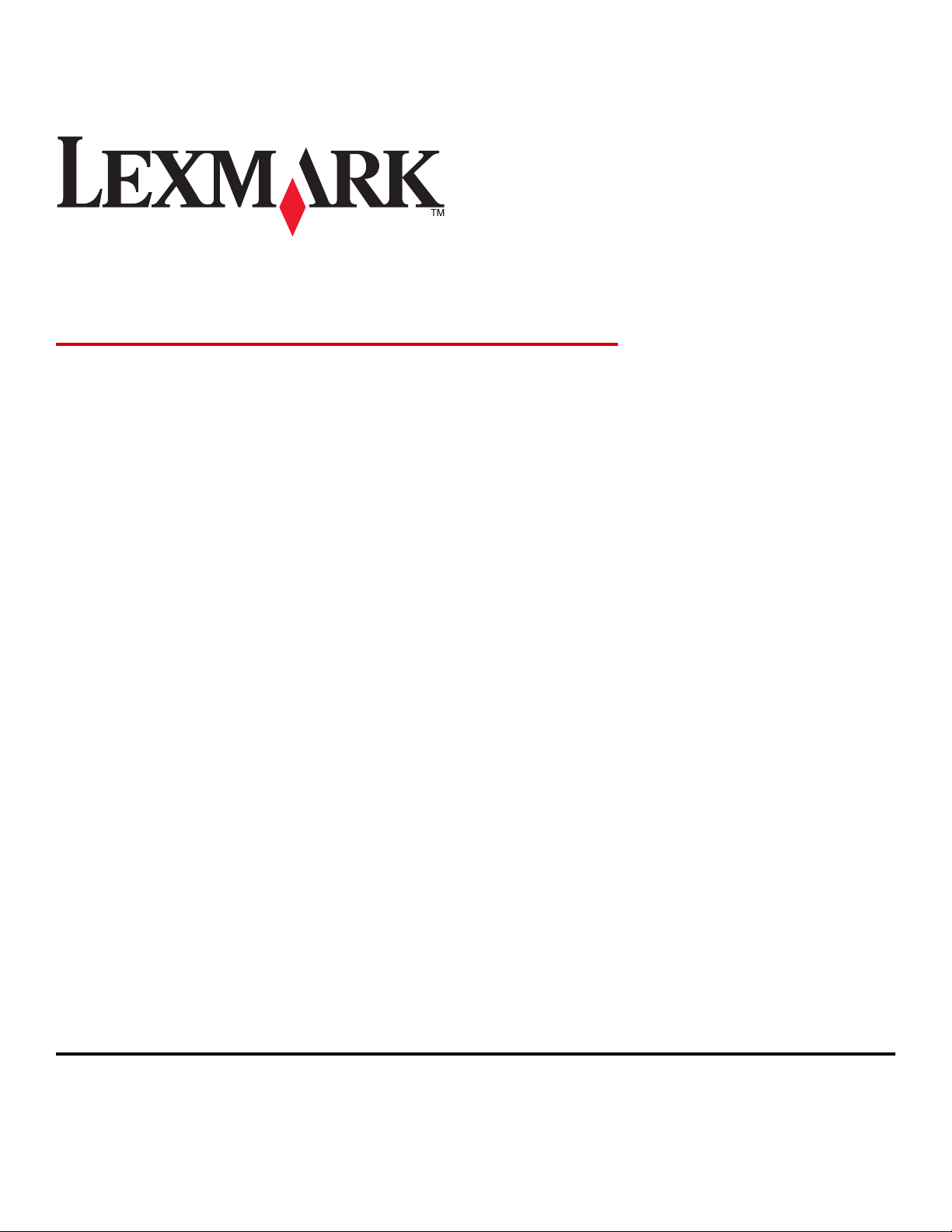
MX410 und MX510 Series
Benutzerhandbuch
Oktober 2012 www.lexmark.com
Gerätetyp(en):
7015
Modell(e):
470, 630, 670, 675, 679
Page 2
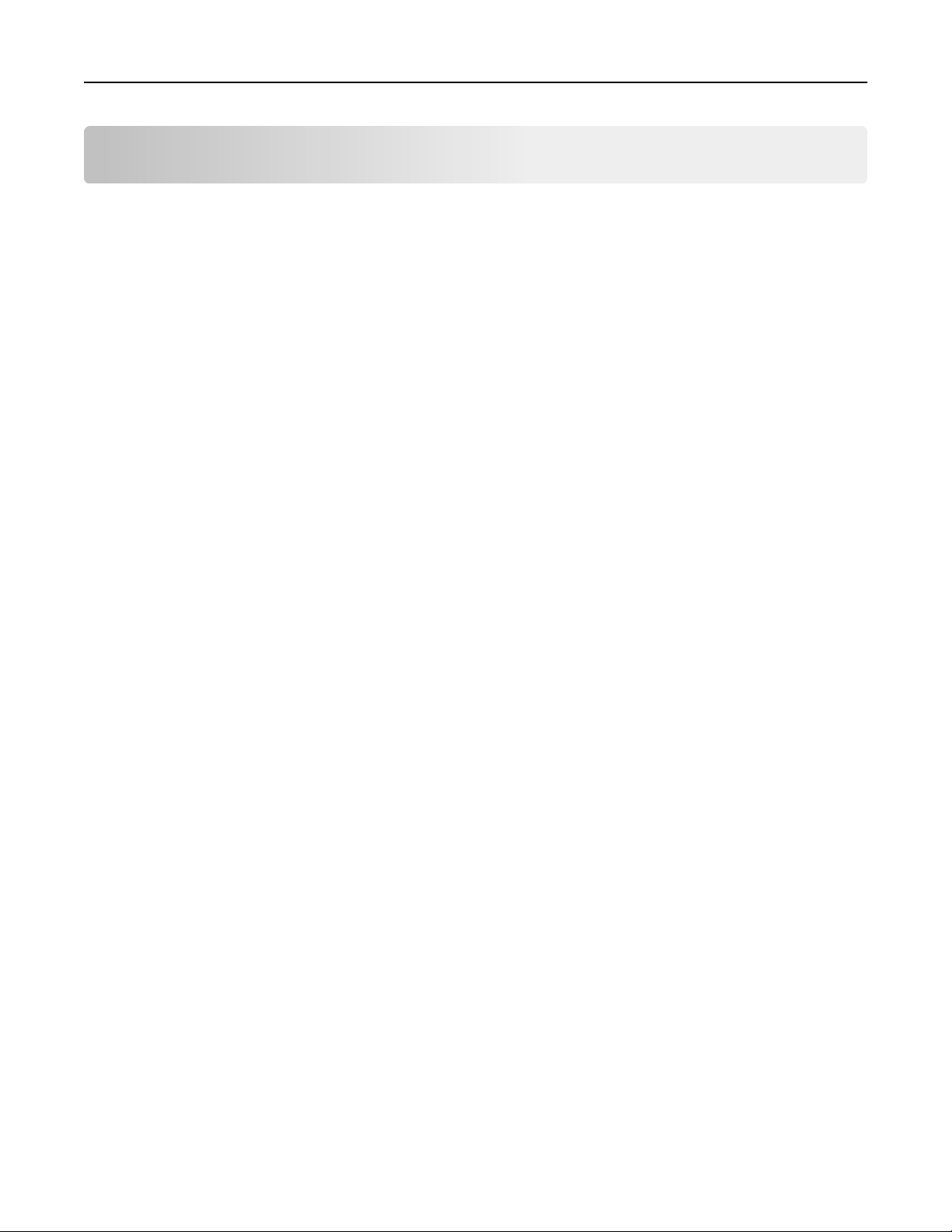
Inhalt 2
Inhalt
Sicherheitshinweise.....................................................................................7
Informationen zum Drucker.........................................................................9
Ermitteln von Druckerinformationen........................................................................................................9
Auswahl eines Druckerstandorts.............................................................................................................10
Druckerkonfigurationen..........................................................................................................................11
Grundfunktionen des Scanners...............................................................................................................12
Scannen mit der ADZ und dem Scannerglas............................................................................................13
Das Druckerbedienfeld...............................................................................14
Verwenden des Druckerbedienfelds.......................................................................................................14
Farben der Energiesparmodus-Taste und der Kontrollleuchte...............................................................14
Der Startbildschirm.................................................................................................................................15
Verwenden der Touchscreen-Schaltflächen............................................................................................16
Einrichten und Verwenden der Startbildschirmanwendungen....................18
Ermitteln der IP-Adresse des Computers................................................................................................18
Ermitteln der IP-Adresse des Druckers....................................................................................................19
Zugriff auf den Embedded Web Server...................................................................................................19
Anpassen des Startbildschirms................................................................................................................20
Informationen zu den verschiedenen Anwendungen.............................................................................20
Aktivieren der Startbildschirm-Anwendungen........................................................................................21
Suchen von Informationen über die Startbildschirmanwendungen.................................................................21
Einrichten von Forms and Favorites ................................................................................................................. 21
Einrichten von "Ausweis kopieren" .................................................................................................................. 22
Verwenden von "Meine Verknüpfung" ............................................................................................................23
Einrichten des Mehrfachversands .................................................................................................................... 23
Einrichten von Scan to Network .......................................................................................................................24
Einrichten der druckerfernen Bedienerkonsole................................................................................................25
Exportieren und Importieren einer Konfiguration..................................................................................25
Konfiguration eines weiteren Druckers.......................................................27
Installieren interner Optionen.................................................................................................................27
Installieren von Hardwareoptionen........................................................................................................43
Anschließen von Kabeln..........................................................................................................................47
Einrichten der Druckersoftware..............................................................................................................48
Page 3
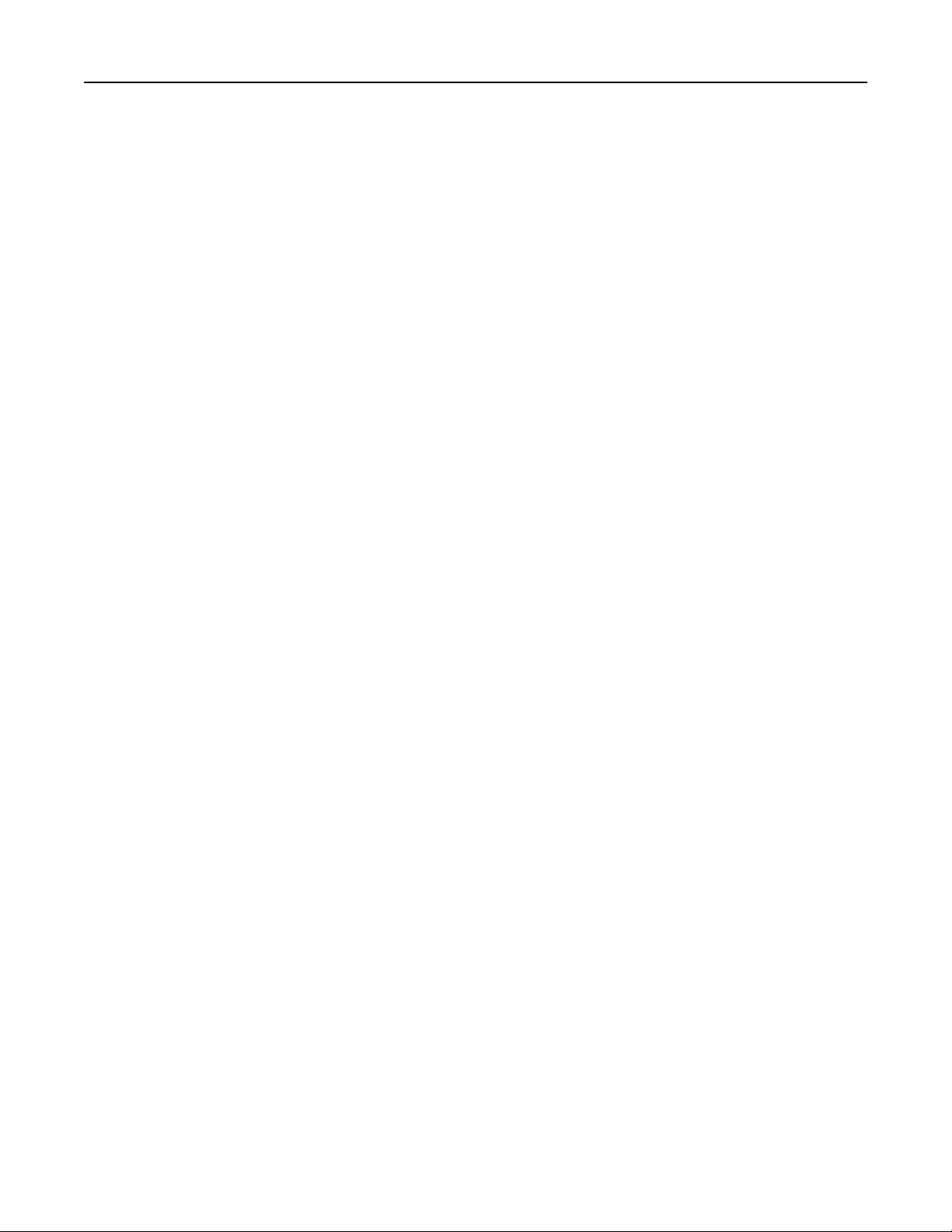
Inhalt 3
Netzwerk.................................................................................................................................................50
Überprüfen der Druckereinrichtung........................................................................................................58
Einlegen von Papier und Spezialdruckmedien.............................................60
Einstellen von Papierformat und Papiersorte.........................................................................................60
Konfigurieren des Papierformats "Universal".........................................................................................60
Einlegen von Medien in Fächer...............................................................................................................60
Einlegen von Druckmedien in die Universalzuführung...........................................................................65
Verbinden und Trennen von Fächern......................................................................................................70
Anleitung für Papier und Spezialdruckmedien............................................74
Verwenden von Spezialdruckmedien......................................................................................................74
Richtlinien für Papier...............................................................................................................................76
Unterstützte Papierformate, -sorten und -gewichte...............................................................................80
Drucken.....................................................................................................83
Drucken von Formularen und Dokumenten............................................................................................83
Drucken von einem Flash-Laufwerk........................................................................................................84
Drucken von vertraulichen und anderen angehaltenen Druckaufträgen...............................................86
Drucken von Informationsseiten.............................................................................................................88
Abbrechen eines Druckauftrags..............................................................................................................89
Kopieren....................................................................................................90
Kopieren..................................................................................................................................................90
Kopieren von Fotos.................................................................................................................................91
Kopieren auf Spezialdruckmedien...........................................................................................................91
Anpassen von Kopiereinstellungen.........................................................................................................92
Hinzufügen von Informationen...............................................................................................................97
Abbrechen eines Kopierauftrags.............................................................................................................98
Informationen zu Kopieroptionen...........................................................................................................99
E-Mail-Versand.........................................................................................103
Einrichten des Druckers für den E-Mail-Versand..................................................................................103
Erstellen eines E-Mail-Kurzbefehls........................................................................................................103
Versenden eines Dokuments per E-Mail...............................................................................................105
Anpassen von E-Mail-Einstellungen......................................................................................................106
Abbrechen einer E-Mail.........................................................................................................................107
Informationen zu E-Mail-Optionen.......................................................................................................108
Page 4
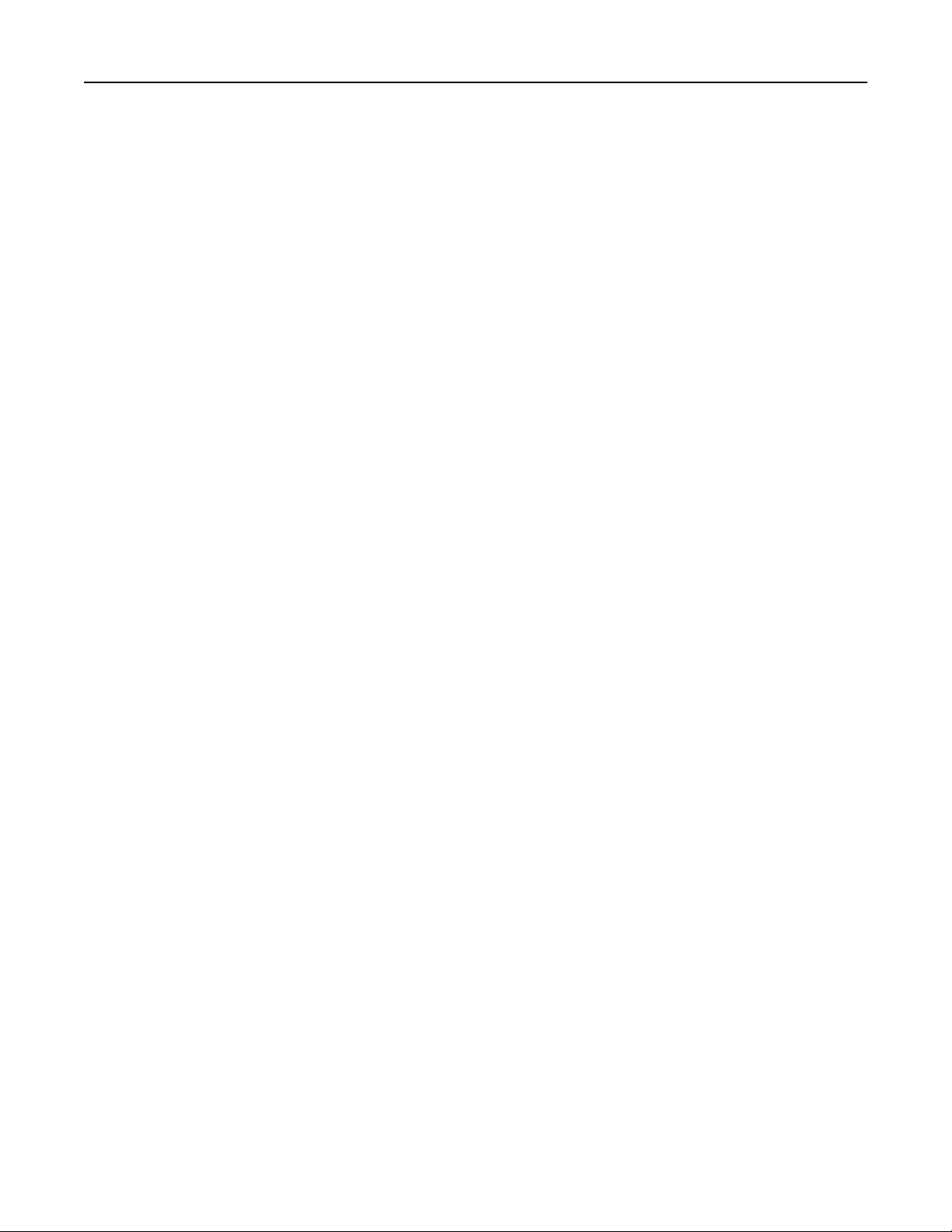
Inhalt 4
Faxen.......................................................................................................111
Einrichten der Faxfunktion des Druckers..............................................................................................111
Senden von Faxen.................................................................................................................................127
Erstellen von Kurzbefehlen...................................................................................................................129
Anpassen der Faxeinstellungen.............................................................................................................130
Abbrechen ausgehender Faxe...............................................................................................................132
Zurückhalten und Weiterleiten von Faxen............................................................................................132
Informationen zu Fax-Optionen............................................................................................................133
Scannen...................................................................................................136
"Scannen an Netzwerk" verwenden......................................................................................................136
An eine FTP-Adresse scannen...............................................................................................................137
Scannen an einen Computer oder Flash-Laufwerk...............................................................................139
Informationen zu Scanoptionen............................................................................................................142
Grundlagen zu Druckermenüs..................................................................145
Menüliste..............................................................................................................................................145
Menü "Papier".......................................................................................................................................146
Menü "Berichte"....................................................................................................................................155
Menü "Netzwerk/Anschlüsse"..............................................................................................................156
Menü "Sicherheit".................................................................................................................................164
Menü "Einstellungen"...........................................................................................................................168
Menü "Hilfe"..........................................................................................................................................211
Geld sparen und die Umwelt schützen.....................................................212
Einsparen von Papier und Toner...........................................................................................................212
Energieeinsparung.................................................................................................................................213
Recycling................................................................................................................................................216
Sichern des Druckers................................................................................218
Hinweis zu flüchtigem Speicher............................................................................................................218
Löschen des flüchtigen Speichers..........................................................................................................218
Löschen des nicht flüchtigen Speichers.................................................................................................219
Löschen des Druckerfestplattenspeichers.............................................................................................219
Konfigurieren der Verschlüsselung der Festplatte................................................................................220
Suchen von Sicherheitsinformationen zum Drucker.............................................................................221
Page 5
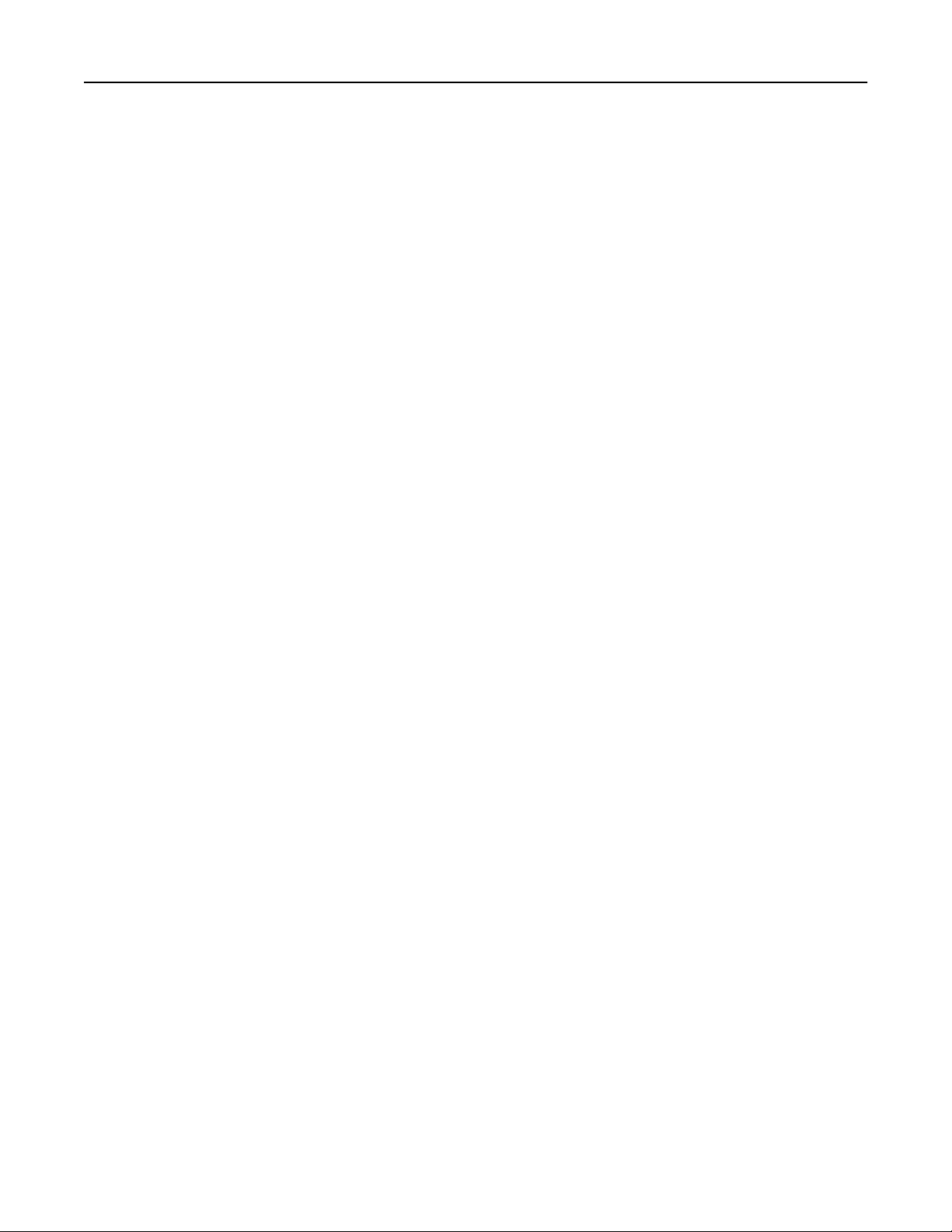
Inhalt 5
Wartung des Druckers..............................................................................222
Reinigen der Druckerteile......................................................................................................................222
Überprüfen des Status von Teilen und Verbrauchsmaterialien............................................................224
Geschätzte Anzahl verbleibender Seiten...............................................................................................224
Bestellen von Verbrauchsmaterial........................................................................................................225
Aufbewahren von Verbrauchsmaterial.................................................................................................227
Austauschen von Verbrauchsmaterial..................................................................................................228
Umsetzen des Druckers.........................................................................................................................232
Verwalten des Druckers...........................................................................234
Gewusst wo: Erweiterte Informationen zu Netzwerk- und Administratoreinstellungen......................234
Überprüfen des virtuellen Displays.......................................................................................................234
Einrichten von E-Mail-Benachrichtigungen...........................................................................................234
Anzeigen von Berichten.........................................................................................................................235
Konfigurieren der Materialbenachrichtigungen vom Embedded Web Server......................................235
Wiederherstellen der Werksvorgaben..................................................................................................236
Beseitigen von Staus................................................................................237
Vermeiden von Papierstaus..................................................................................................................237
Bedeutung von Papierstaumeldungen und Erkennen von Papierstaubereichen..................................238
[x]-Papierstau, vordere Klappe öffnen. [20y.xx]....................................................................................240
[x]-Papierstau, hintere Klappe öffnen. [20y.xx]....................................................................................243
[x]‑Papierstau, Stau in Standardablage beseitigen. [20y.xx].................................................................244
[x]-Papierstau, zum Beseitigen des Papierstaus im Duplex Fach 1 entfernen. [23y.xx]........................245
[x]-Papierstau, Fach [x] öffnen. [24y.xx]................................................................................................246
[x]‑Papierstau, Papierstau in der manuellen Zufuhr beseitigen. [25y.xx].............................................247
[x]-Papierstau, obere Abdeckung der automatischen Zufuhr öffnen. [28y.xx].....................................248
Fehlerbehebung.......................................................................................250
Bedeutung der Druckermeldungen.......................................................................................................250
Beheben von Druckerproblemen..........................................................................................................266
Beheben von Druckproblemen.............................................................................................................274
Lösen von Kopierproblemen.................................................................................................................301
Lösen von Faxproblemen......................................................................................................................304
Lösen von Scannerproblemen...............................................................................................................310
Beheben von Problemen mit Startbildschirm-Anwendungen...............................................................315
Page 6
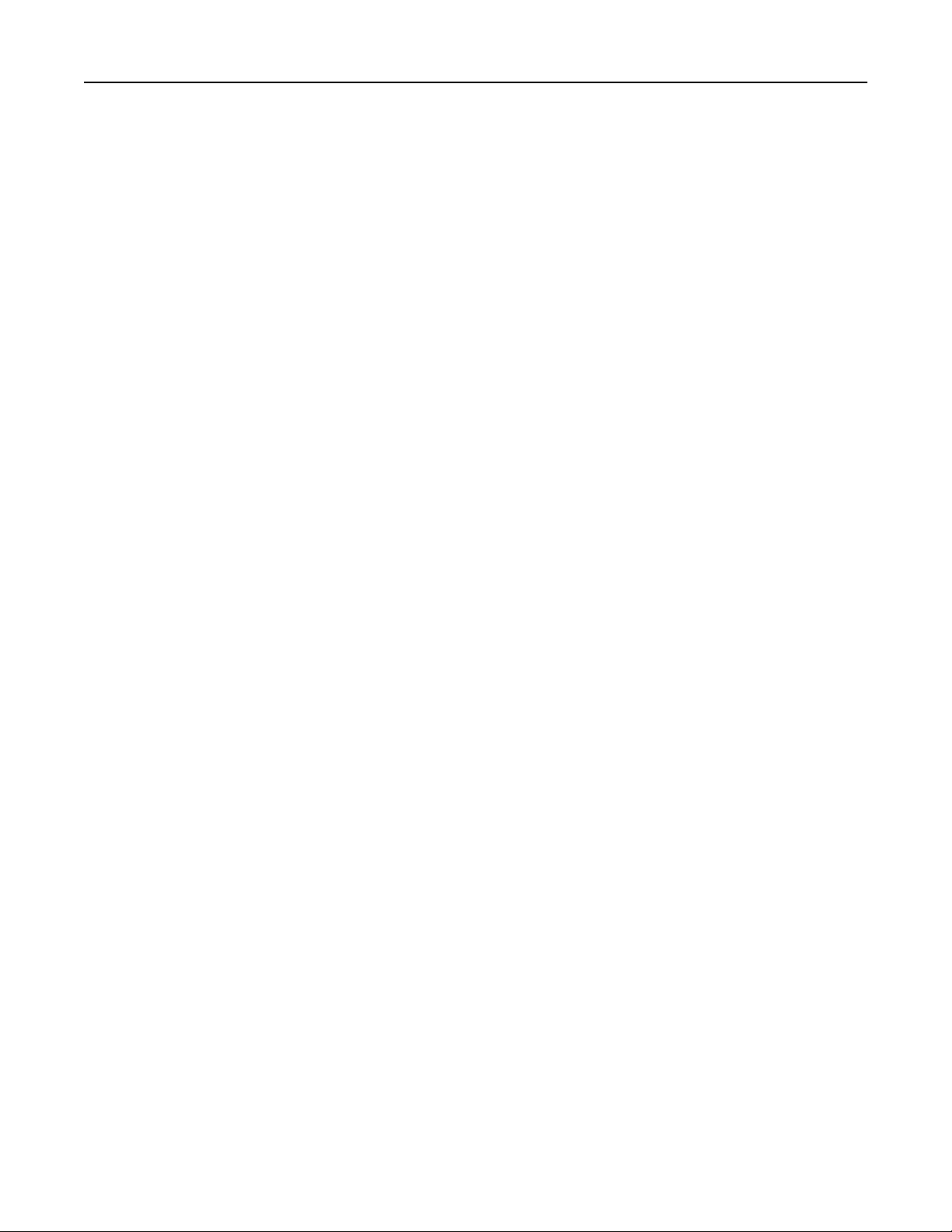
Inhalt 6
Embedded Web Server kann nicht geöffnet werden............................................................................316
Kontaktaufnahme mit dem Kundendienst............................................................................................317
Rechtliche Hinweise.................................................................................318
Produktinformationen...........................................................................................................................318
Hinweis zur Ausgabe.............................................................................................................................318
Stromverbrauch....................................................................................................................................321
Index........................................................................................................329
Page 7
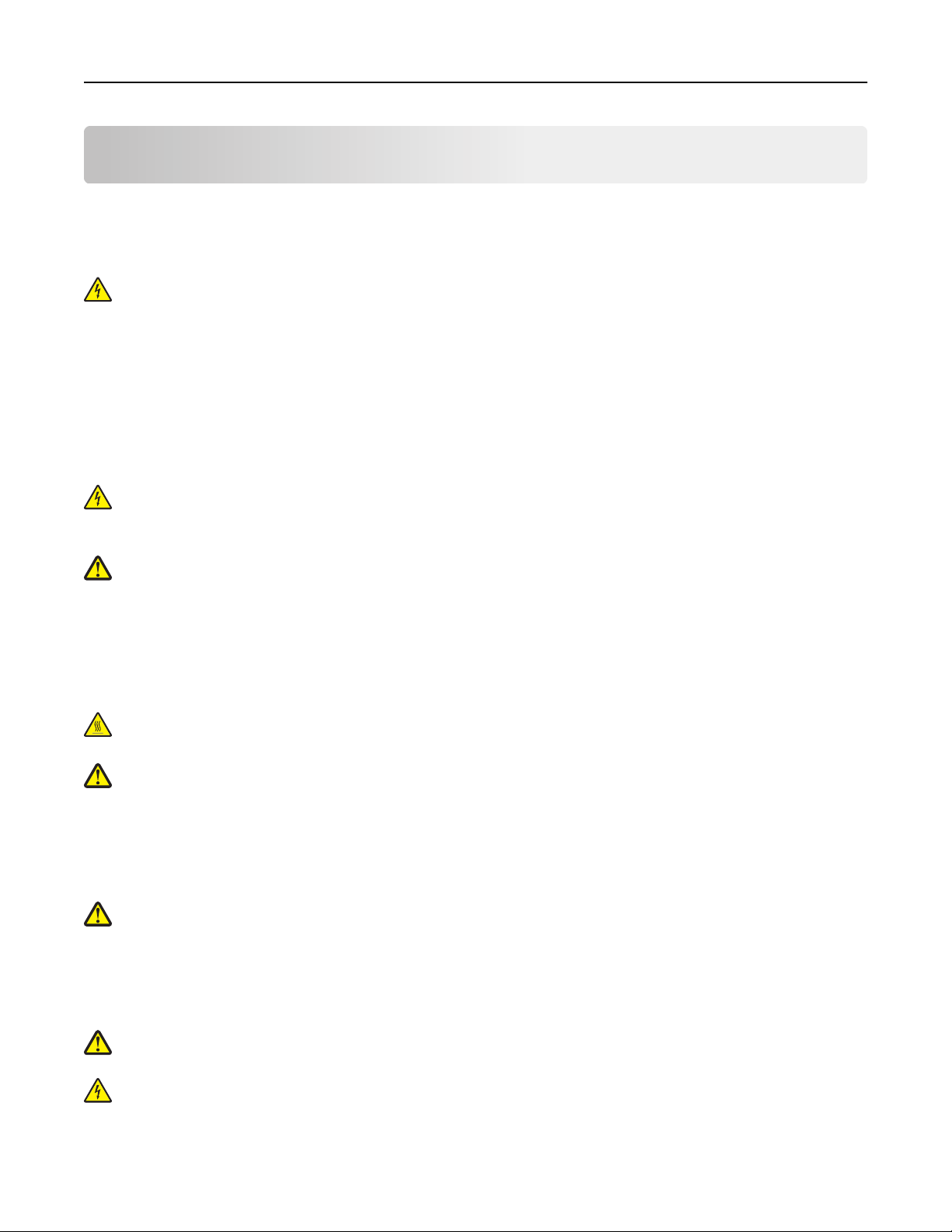
Sicherheitshinweise 7
Sicherheitshinweise
Schließen Sie das Netzkabel an eine ordnungsgemäß geerdete Steckdose an, die sich in der Nähe des Produkts befindet
und leicht zugänglich ist.
Dieses Produkt darf nicht in der Nähe von Wasser oder in feuchter Umgebung aufgestellt oder verwendet werden.
VORSICHT - STROMSCHLAGGEFAHR: Verwenden Sie die Faxfunktion nicht während eines Gewitters. Installieren
Sie das Produkt nicht während eines Gewitters, und schließen Sie während eines Gewitters keine Geräte oder
Kabel wie zum Beispiel das Faxkabel, Netzkabel oder Telefone an.
Lassen Sie alle Wartungs- und Reparaturarbeiten, die nicht in der Benutzerdokumentation beschrieben sind,
ausschließlich von einem Kundendienstvertreter durchführen.
Dieses Gerät und die zugehörigen Komponenten wurden für eine den weltweit gültigen Sicherheitsanforderungen
entsprechende Verwendung entworfen und getestet. Die sicherheitsrelevanten Funktionen der Bauteile und Optionen
sind nicht immer offensichtlich. Sofern Teile eingesetzt werden, die nicht vom Hersteller stammen, so übernimmt dieser
keinerlei Verantwortung oder Haftung für dieses Produkt.
VORSICHT - STROMSCHLAGGEFAHR: Stellen Sie sicher, dass alle externen Verbindungen wie Ethernet- und
Telefonsystemverbindungen ordnungsgemäß mittels entsprechend gekennzeichneter Anschlüsse eingerichtet
sind.
VORSICHT - VERLETZUNGSGEFAHR: Es handelt sich bei diesem Produkt um ein Lasergerät. Die Verwendung von
anderen als den hier angegebenen Bedienelementen, Anpassungen oder Vorgehensweisen kann zu einer
gefährlichen Strahlenbelastung führen.
Dieses Produkt verwendet ein Druckverfahren, bei dem die Druckmedien erhitzt werden. Aufgrund dieser Erwärmung
kann es zu Emissionen durch die Druckmedien kommen. Es ist daher wichtig, dass Sie in der Bedienungsanleitung den
Abschnitt, der sich mit der Auswahl geeigneter Druckmedien befasst, sorgfältig durchlesen und die dort aufgeführten
Richtlinien befolgen, um der Gefahr schädlicher Emissionen vorzubeugen.
VORSICHT - HEISSE OBERFLÄCHE: Das Innere des Druckers kann sehr heiß sein. Lassen Sie heiße Komponenten
stets zuerst abkühlen, bevor Sie deren Oberfläche berühren, um Verletzungen zu vermeiden.
VORSICHT - VERLETZUNGSGEFAHR: Die Lithiumbatterie in diesem Produkt darf nicht ausgetauscht werden.
Wird eine Lithiumbatterie nicht ordnungsgemäß ausgetauscht, besteht Explosionsgefahr. Lithiumbatterien
dürfen auf keinen Fall wieder aufgeladen, auseinander genommen oder verbrannt werden. Befolgen Sie zum
Entsorgen verbrauchter Lithiumbatterien die Anweisungen des Herstellers und die örtlichen Bestimmungen.
Verwenden Sie für den Anschluss des Produkts an das öffentliche Fernsprechnetz das dem Produkt beiliegende
Telekommunikationskabel (RJ-11) bzw. ein Kabel mit einem AWG-Wert von 26 oder höher.
VORSICHT - VERLETZUNGSGEFAHR: Das Netzkabel darf nicht abgeschnitten, verbogen, eingeklemmt oder
gequetscht werden. Außerdem dürfen keine schweren Gegenstände darauf platziert werden. Setzen Sie das
Kabel keinem Abrieb und keiner anderweitigen Belastung aus. Klemmen Sie das Netzkabel nicht zwischen
Gegenstände wie z. B. Möbel oder Wände. Wenn eine dieser Gefahren vorliegt, besteht Feuer- und
Stromschlaggefahr. Prüfen Sie das Netzkabel regelmäßig auf diese Gefahren. Ziehen Sie den Netzstecker aus der
Steckdose, bevor Sie das Netzkabel überprüfen.
VORSICHT - VERLETZUNGSGEFAHR: Um zu vermeiden, dass die Komponenten instabil werden, legen Sie die
Medien in jedes Fach einzeln ein. Alle anderen Fächer sollten bis zu ihrem Einsatz geschlossen bleiben.
VORSICHT - STROMSCHLAGGEFAHR: Um das Risiko eines elektrischen Schlags beim Reinigen des
Druckergehäuses zu vermeiden, ziehen Sie das Netzkabel aus der Steckdose, und ziehen Sie alle Kabel vom
Drucker ab, bevor Sie fortfahren.
Page 8
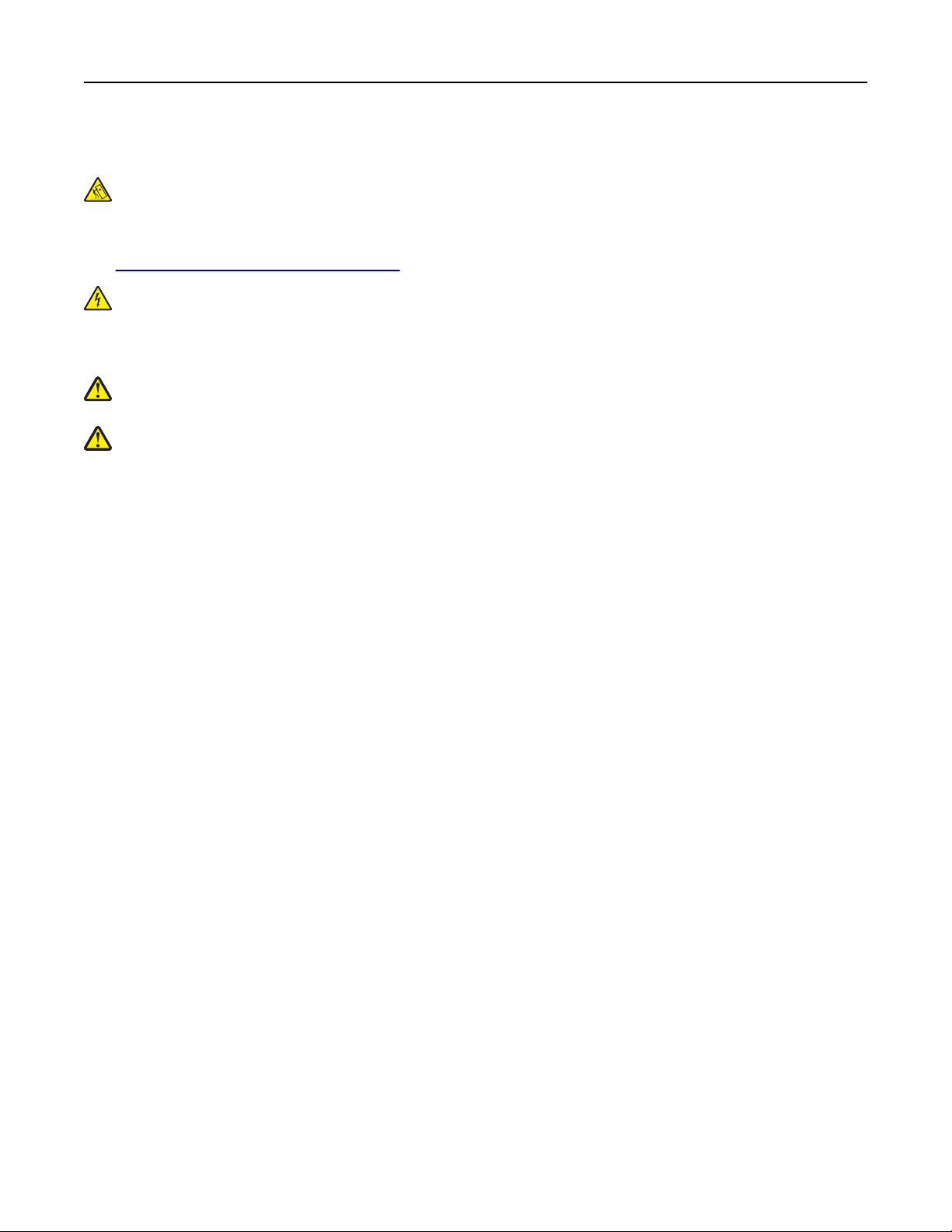
Sicherheitshinweise 8
Verwenden Sie ausschließlich das diesem Produkt beiliegende Netzkabel bzw. ein durch den Hersteller zugelassenes
Ersatzkabel.
VORSICHT - UMSTURZGEFAHR: Aus Stabilitätsgründen sind für Konfigurationen, die auf dem Boden stehen,
Untersätze erforderlich. Wenn Sie mehrere Zuführungsoptionen verwenden, müssen Sie entweder ein
Druckergestell oder eine Druckerbasis verwenden. Für Multifunktionsdrucker mit Scan-, Kopier- und
Faxfunktion ist u. U. ein zusätzlicher Untersatz erforderlich. Weitere Informationen finden Sie unter
www.lexmark.com/multifunctionprinters.
VORSICHT - STROMSCHLAGGEFAHR: Wenn Sie nach der Einrichtung des Druckers auf die Steuerungsplatine
zugreifen oder optionale Hardware oder Speichermedien installieren, schalten Sie den Drucker aus und ziehen
Sie den Netzstecker aus der Steckdose, bevor Sie fortfahren. Sind weitere Geräte am Drucker angeschlossen,
schalten Sie auch diese aus und ziehen Sie alle am Drucker angeschlossenen Kabel heraus.
VORSICHT - VERLETZUNGSGEFAHR: Der Drucker wiegt mehr als 18 kg und zum sicheren Anheben sind
mindestens zwei kräftige Personen notwendig.
VORSICHT - VERLETZUNGSGEFAHR: Befolgen Sie vor dem Umsetzen des Druckers diese Anweisungen, um
Verletzungen vorzubeugen und Schäden am Drucker zu vermeiden:
• Schalten Sie den Drucker über den Netzschalter aus und ziehen Sie den Netzstecker aus der Steckdose.
• Ziehen Sie vor dem Umsetzen des Druckers alle Kabel vom Drucker ab.
• Wenn ein optionales Fach eingesetzt ist, nehmen Sie es aus dem Drucker heraus. Um das optionale Fach zu
entfernen, schieben Sie die Entriegelung auf der rechten Seite des Fachs zur Fachvorderseite, bis sie hörbar einrastet.
• Fassen Sie in die seitlichen Griffmulden, um den Drucker anzuheben.
• Halten Sie den Drucker beim Absetzen so, dass sich Ihre Finger nicht unter dem Drucker befinden.
• Vergewissern Sie sich, dass um den Drucker herum ausreichend Platz vorhanden ist, bevor Sie ihn aufstellen.
BEWAHREN SIE DIESE ANWEISUNGEN AUF.
Page 9
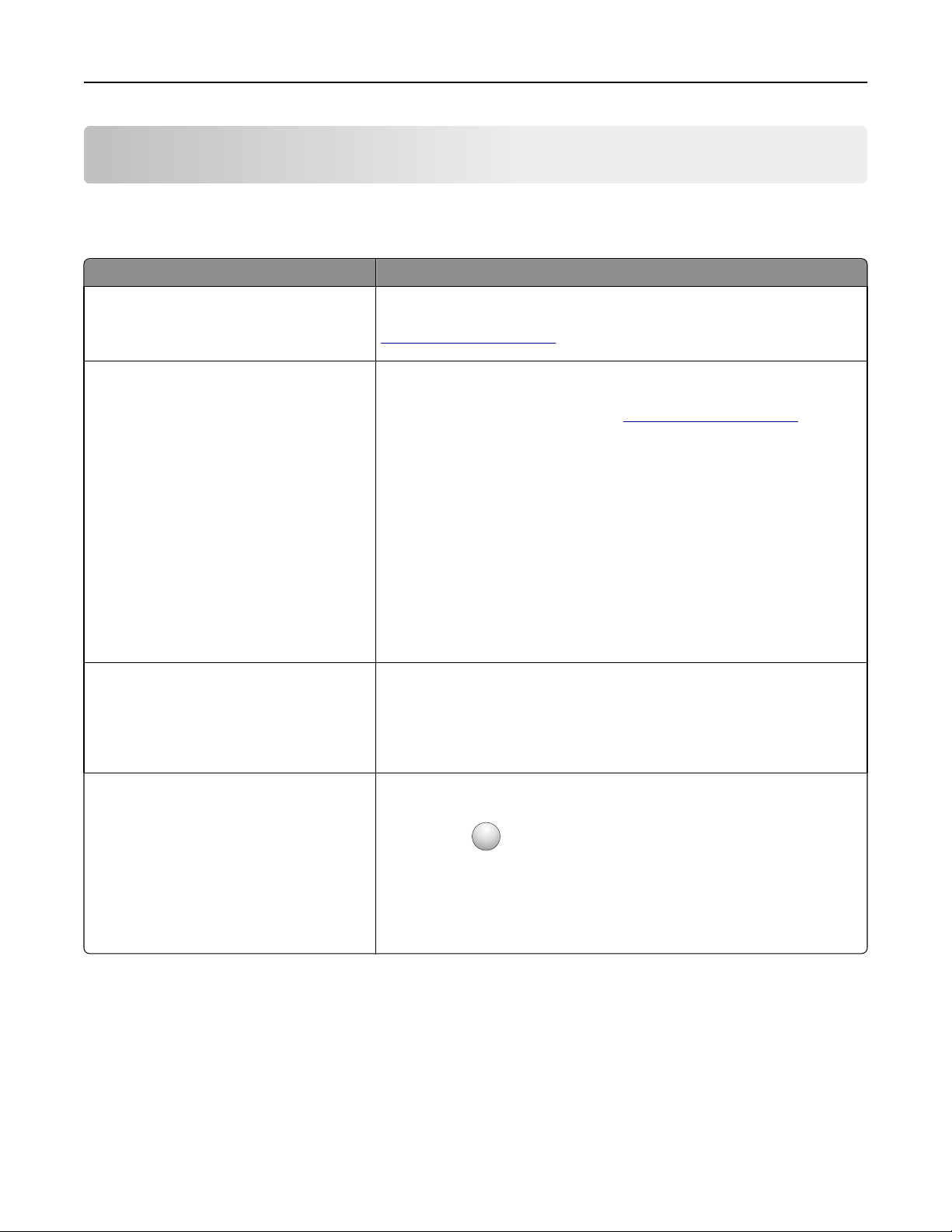
Informationen zum Drucker 9
Informationen zum Drucker
Ermitteln von Druckerinformationen
Was suchen Sie? Hier finden Sie es
Anweisungen für die Ersteinrichtung:
• Anschließen des Druckers
• Installation der Druckersoftware
Zusätzliche Einstellungen und Anweisungen zur
Verwendung des Druckers:
• Auswählen und Aufbewahren von Papier
und Spezialdruckmedien
• Einlegen von Druckmedien
• Konfigurieren der Druckereinstellungen
• Anzeigen und Drucken von Dokumenten
und Fotos
• Einrichten und Verwenden der
Druckersoftware
• Konfigurieren des Druckers in einem
Netzwerk
• Pflege und Wartung des Druckers
• Fehlerbehebung und Problemlösung
Anweisungen zu folgenden Aufgaben:
• Hinzufügen des Druckers zu einem
Ethernet-Netzwerk
• Fehlerbehebung bei
Verbindungsproblemen mit dem Drucker
Installationshandbuch: Das Installationshandbuch ist im Lieferumfang des
Druckers enthalten oder kann heruntergeladen werden unter
http://support.lexmark.com.
Benutzerhandbuch und Kurzanleitung: Diese Handbücher sind möglicherweise
auf der CD Software und Dokumentation enthalten.
Weitere Informationen finden Sie unter
Netzwerkanleitung: Öffnen Sie die CD Software und Dokumentation und suchen
Sie unter dem Ordner "Pubs" die Drucker- und Softwaredokumentation. Klicken
Sie in der Liste der Dokumentationen auf den Link Netzwerkanleitung.
http://support.lexmark.com.
Hilfe für die Verwendung der Druckersoftware Hilfe unter Windows oder für den Mac: Öffnen Sie ein Druckersoftwareprogramm
oder eine Anwendung, und klicken Sie auf Hilfe.
?
Klicken Sie auf
Hinweise:
• Die Hilfe wird automatisch mit der Druckersoftware installiert.
• Die Druckersoftware befindet sich abhängig vom Betriebssystem im
Druckerprogrammordner oder auf dem Desktop.
, um kontextsensitive Informationen anzuzeigen.
Page 10
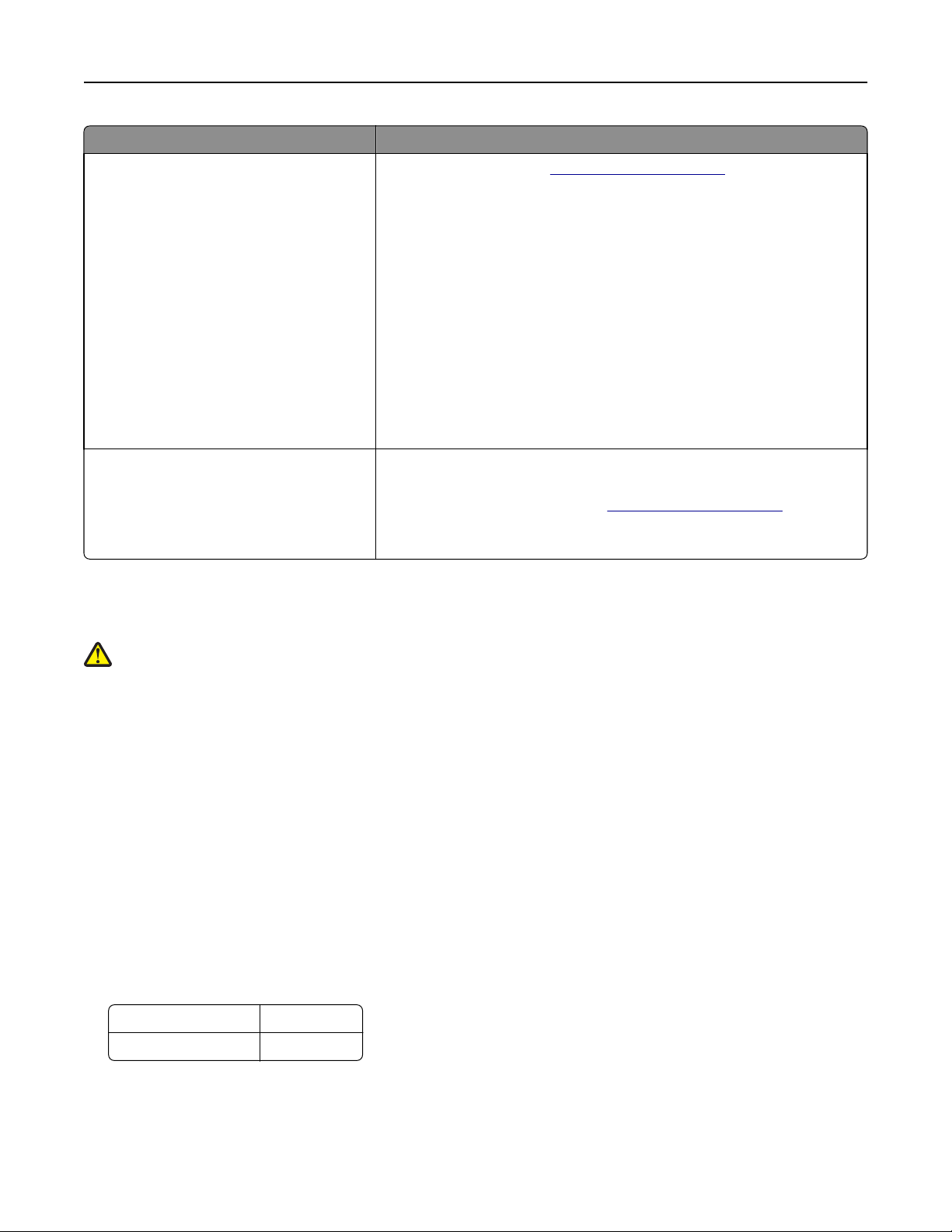
Informationen zum Drucker 10
Was suchen Sie? Hier finden Sie es
Aktuelle zusätzliche Informationen, Updates
und technischer Kundendienst:
• Dokumentation
• Treiber-Downloads
• Unterstützung im Live Chat
• E-Mail-Support
• Sprachunterstützung
Garantieinformationen Die Garantieinformationen sind je nach Land oder Region unterschiedlich.
Lexmark Support Website—
Hinweis: Wählen Sie Ihr Land oder Ihre Region und dann Ihr Produkt aus, um
die entsprechende Seite des Kundendiensts anzuzeigen.
Die Telefonnummern und Öffnungszeiten des Kundendiensts für Ihr Land oder
Ihre Region finden Sie auf der Seite des Kundendiensts oder auf der dem Drucker
beiliegenden Garantieerklärung.
Damit wir Sie schneller bedienen können, notieren Sie sich die folgenden
Informationen (die sich auf der Verkaufsquittung und auf der Rückseite des
Druckers befinden) und halten Sie sie bereit, wenn Sie sich an den Kundensupport
wenden:
• Modellnummer
• Seriennummer
• Kaufdatum
• Geschäft, in dem der Drucker erworben wurde
• USA: Siehe Erklärung der eingeschränkten Garantie, die im Lieferumfang des
Druckers enthalten ist oder unter
• Andere Länder und Regionen: Siehe die gedruckte Garantie im Lieferumfang
des Druckers.
http://support.lexmark.com
http://support.lexmark.com.
Auswahl eines Druckerstandorts
VORSICHT - VERLETZUNGSGEFAHR: Der Drucker wiegt über 18 kg und zum sicheren Anheben sind mindestens
zwei kräftige Personen notwendig.
Achten Sie bei der Auswahl eines Druckerstandorts darauf, dass ausreichend Platz zum Öffnen von Papierfächern,
Abdeckungen und Klappen vorhanden ist. Wenn Sie beabsichtigen, weitere Optionen zu installieren, muss auch dafür
ausreichend Platz vorhanden sein. Beachten Sie Folgendes:
• Stellen Sie den Drucker in der Nähe einer ordnungsgemäß geerdeten und leicht zugänglichen Steckdose auf.
• Stellen Sie sicher, dass die Luftqualität am Aufstellort der aktuellen ASHRAE 62-Richtlinie bzw. Norm 156 des
Europäischen Komitees für Normung (CEN) entspricht.
• Der Drucker muss auf einer flachen, robusten und stabilen Fläche stehen.
• So verläuft der Betrieb des Druckers ohne Probleme:
– Halten Sie den Drucker sauber, trocken und staubfrei.
– Entfernen Sie Heftklammern und Büroklammern.
– Der Drucker darf keinem direkten Luftzug durch Klimaanlagen, Heizungen oder Ventilatoren ausgesetzt sein.
– Der Drucker muss vor direkter Sonneneinstrahlung und extremer Feuchtigkeit geschützt sein.
• Halten Sie die empfohlenen Temperaturen ein und vermeiden Sie Temperaturschwankungen:
Umgebungstemperatur 15,6 bis 32,2 °C
Lagerungstemperatur -40 bis 60 °C
• Folgender Platzbedarf ist für eine ausreichende Belüftung erforderlich:
Page 11
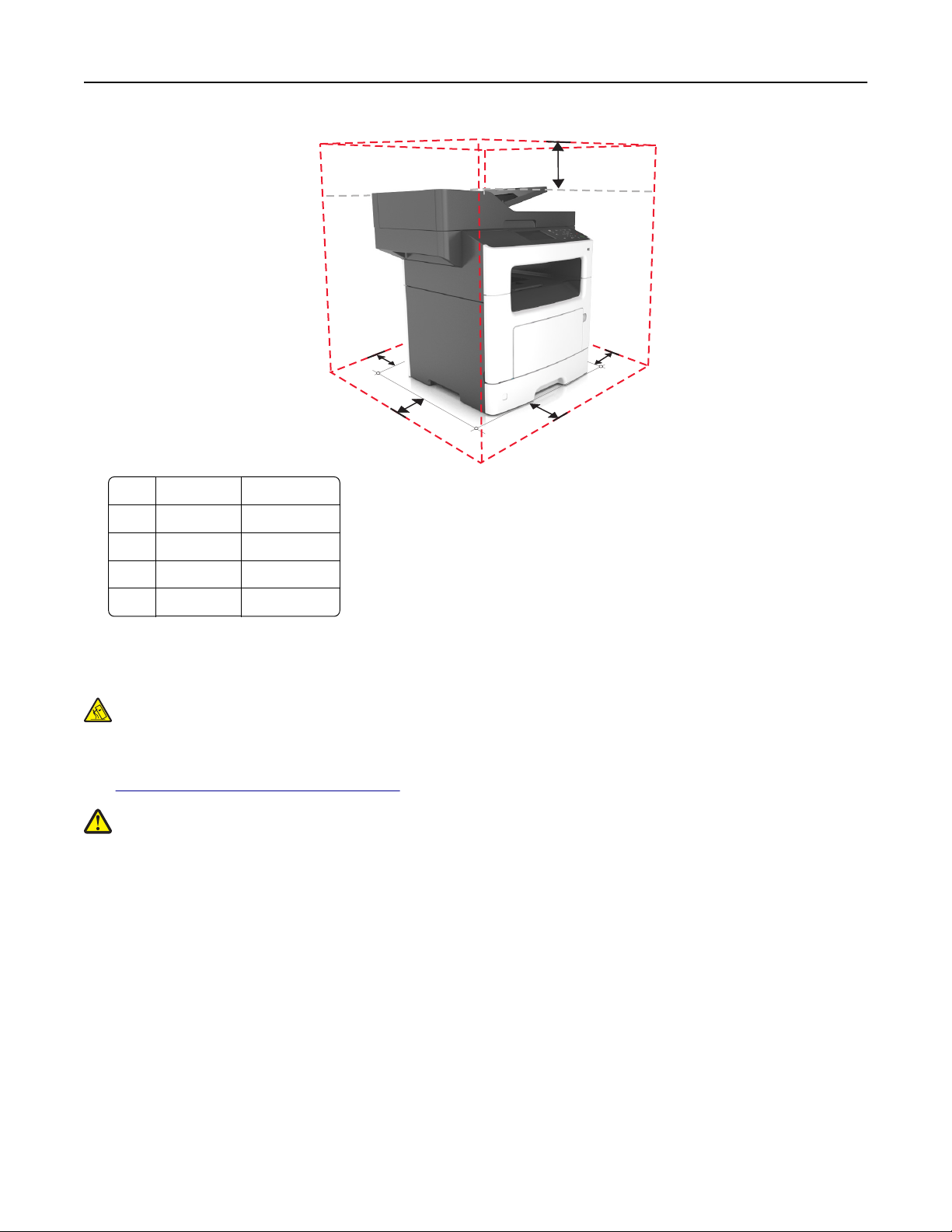
Informationen zum Drucker 11
5
1
1 Rechte Seite 30 cm (12 Zoll)
2 Vorne 51 cm (20 Zoll)
3 Linke Seite 20 cm (8 Zoll)
4 Hinten 20 cm (8 Zoll)
5 Oben 75 cm (29 Zoll)
4
3
2
Druckerkonfigurationen
VORSICHT - UMSTURZGEFAHR: Aus Stabilitätsgründen sind für Konfigurationen, die auf dem Boden stehen,
Untersätze erforderlich. Verwenden Sie bei Druckern mit mehr als einer Zuführungsoption entweder ein
Druckergestell oder eine Druckerbasis. Für Multifunktionsdrucker mit Scan-, Kopier- und Faxfunktion ist u. U. ein
zusätzlicher Untersatz erforderlich. Weitere Informationen finden Sie unter
www.lexmark.com/multifunctionprinters.
VORSICHT - VERLETZUNGSGEFAHR: Um zu vermeiden, dass die Komponenten instabil werden, legen Sie die
Medien in jedes Fach einzeln ein. Alle anderen Fächer sollten bis zu ihrem Einsatz geschlossen bleiben.
Sie können Ihren Drucker mit einem zusätzlichen optionalen 250- oder 550-Blatt-Fach konfigurieren. Anweisungen zum
Installieren des optionalen Fachs finden Sie unter "Einsetzen optionaler Fächer" auf Seite 44.
Page 12
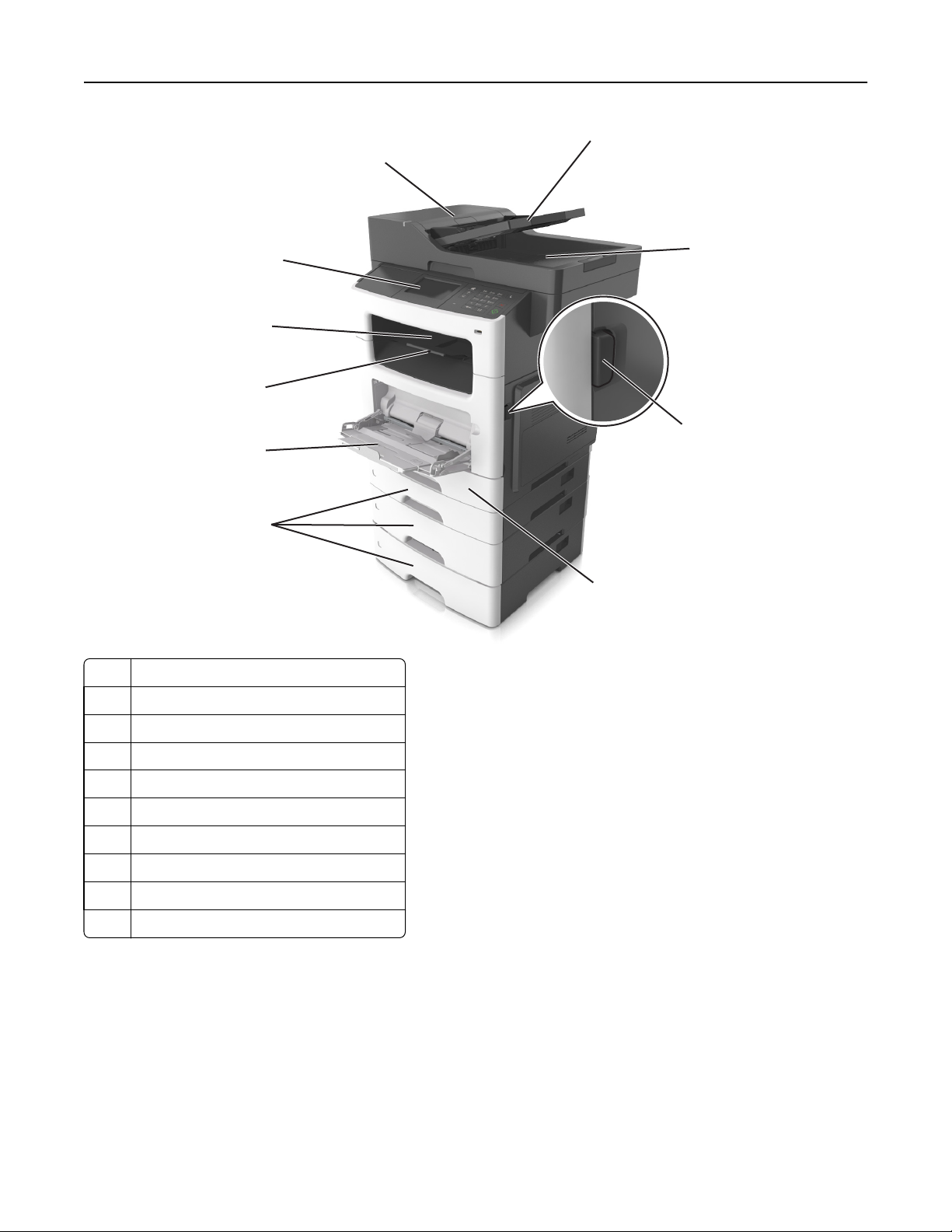
Informationen zum Drucker 12
3
2
1 Druckerbedienfeld
10
9
8
1
7
6
4
5
2 Automatische Dokumentenzuführung (ADZ)
3 ADZ-Fach
4 ADZ-Ablage
5 Entriegelungstaste der vorderen Klappe
6 Standard-250-Blatt-Fach
7 Optionales 250- oder 550-Blatt-Fach
8 100-Blatt-Universalzuführung
9 Papieranschlag
10 Standardablage
Grundfunktionen des Scanners
• Schnelles Erstellen von Kopien oder Einrichten des Druckers, um bestimmte Kopieraufträge auszuführen.
• Senden eines Fax über die Bedienerkonsole des Druckers
• Senden eines Faxes an mehrere Faxziele gleichzeitig
• Scannen von Dokumenten und Senden dieser Dokumente an den Computer, eine E-Mail-Adresse oder ein FTP-Ziel.
• Scannen von Dokumenten und Senden dieser Dokumente an einen anderen Drucker (PDF über FTP).
Page 13
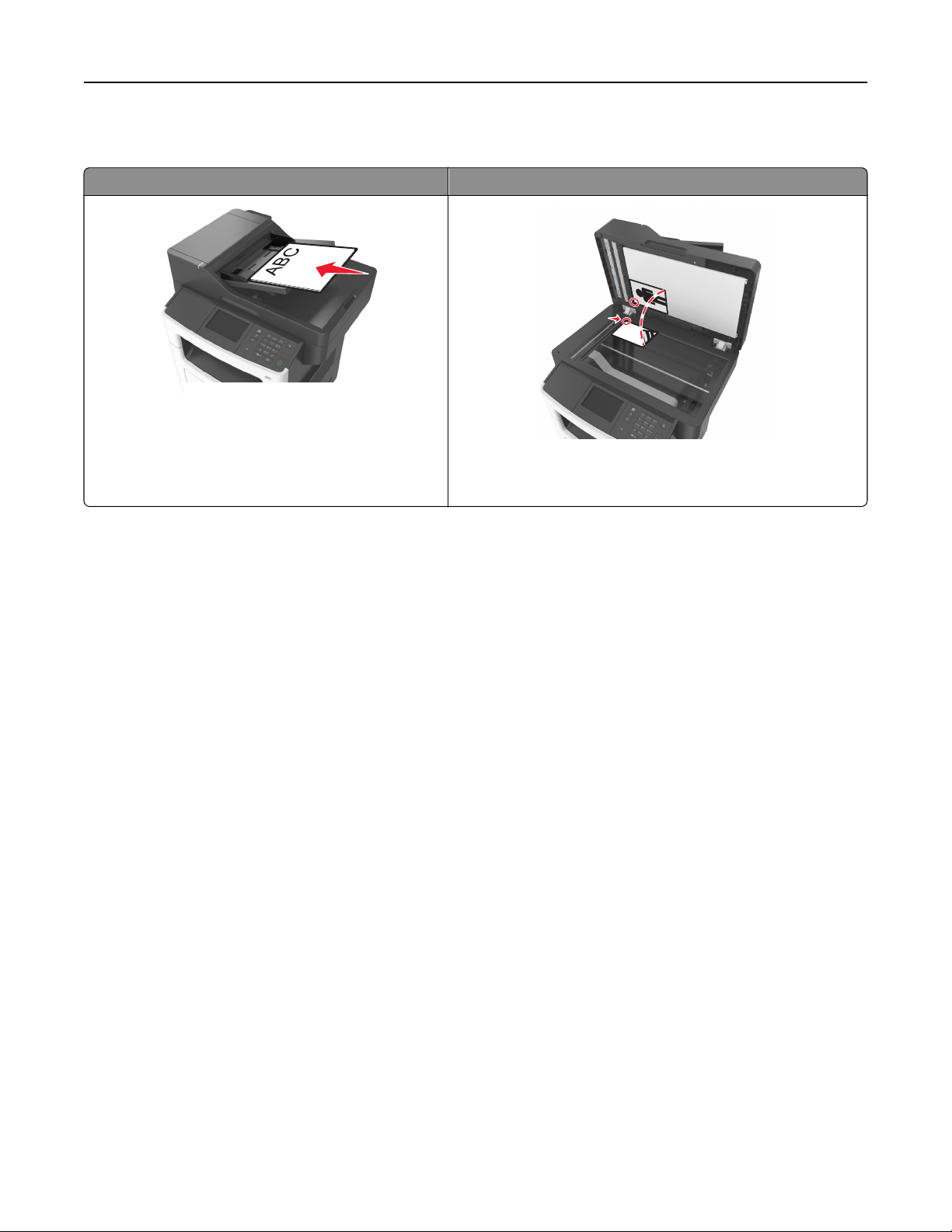
Informationen zum Drucker 13
Scannen mit der ADZ und dem Scannerglas
Automatische Dokumentzuführung (ADZ) Scannerglas
Die ADZ kann für mehrseitige Dokumente, auch beidseitig
bedruckbare Seiten, verwendet werden.
Verwenden Sie das Scannerglas für einseitige Dokumente,
Buchseiten, kleine Vorlagen (wie Postkarten oder Fotos), Folien,
Fotopapier oder dünne Vorlagen (wie Zeitschriftenausschnitte).
Verwenden der ADZ
Beim Scannen mit der ADZ sind die folgenden Hinweise zu beachten:
• Laden Sie das Dokument mit der bedruckten Seite nach oben und der kurzen Kante zuerst in das ADZ-Fach ein.
• Das ADZ-Fach fasst bis zu 50 Blätter Normalpapier.
• Die Scangröße liegt zwischen einer Breite von 105 x 148 mm (4,1 x 5,8 Zoll) und einer Höhe von 216 x 368 mm
(8,5 x 14,5 Zoll).
• Das Scanmediengewicht liegt zwischen 52 und 120 g/m
2
.
• Postkarten, Fotos, kleine Vorlagen, Folien, Fotopapier oder dünne Medien (wie z. B. Zeitschriftenausschnitte) dürfen
nicht in das ADZ-Fach eingelegt werden. Legen Sie diese Medien auf das Scannerglas.
Scannen mit dem Scannerglas
Beim Scannen mit dem Scannerglas sind die folgenden Hinweise zu beachten:
• Legen Sie das Dokument mit der bedruckten Seite nach unten in die Ecke des Scannerglases, die mit einem grünen
Pfeil markiert ist.
• Es können Dokumente bis zu einer Größe von 216 x 355,6 mm (8,5 x 14 Zoll) gescannt bzw. kopiert werden.
• Das Scannen von Büchern ist bis zu einer Dicke von 25,3 mm (1 Zoll) möglich.
Page 14
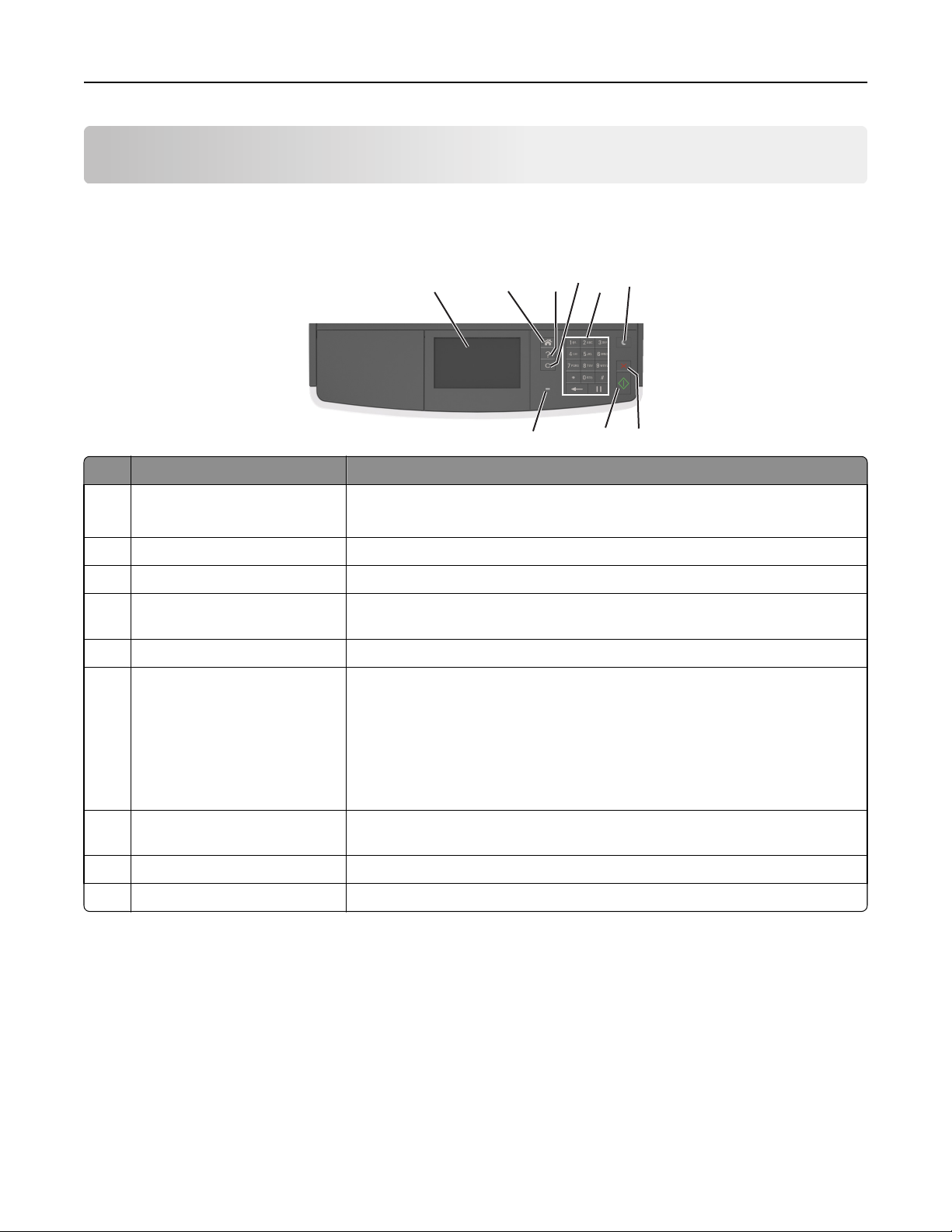
Das Druckerbedienfeld 14
Das Druckerbedienfeld
Verwenden des Druckerbedienfelds
1
Komponente Beschreibung
1 Anzeige
2 Schaltfläche "Home" Zurückkehren zum Startbildschirm.
3 Tipps Öffnet ein Dialogfeld mit kontextbezogenen Hilfeinformationen.
4 Schaltfläche "Alles
löschen/Zurücksetzen"
5 Tastatur Eingabe von Zahlen, Buchstaben oder Symbolen.
6 Energiesparmodus-Taste Aktivieren des Energiespar- oder Ruhemodus.
• Anzeigen von Druckerstatus und Meldungen.
• Einrichten und Inbetriebnahme des Druckers.
Zurücksetzen einer Funktion, z. B. Kopier-, Fax- oder Scanfunktion, auf die
Standardeinstellungen.
Beenden Sie den Energiesparmodus des Druckers mit einer der folgenden Aktionen:
• Drücken Sie eine beliebige Taste am Gerät.
• Öffnen Sie eine Abdeckung oder Klappe.
• Senden Sie einen Druckauftrag vom Computer aus.
• Setzen Sie das Gerät durch Einschalten über den Hauptnetzschalter zurück.
2 3
9
4
6
5
8
7
7 Schaltfläche "Stopp" oder
"Abbrechen"
8 Schaltfläche "Senden" Übernehmen von Änderungen an den Druckereinstellungen.
9 Kontrollleuchte Überprüfen des Druckerstatus.
Dient zum Anhalten aller Druckervorgänge.
Farben der Energiesparmodus-Taste und der Kontrollleuchte
Die Farben der Energiesparmodus-Taste und der Kontrollleuchte auf dem Druckerbedienfeld geben einen bestimmten
Druckerstatus oder eine Bedingung an.
Page 15
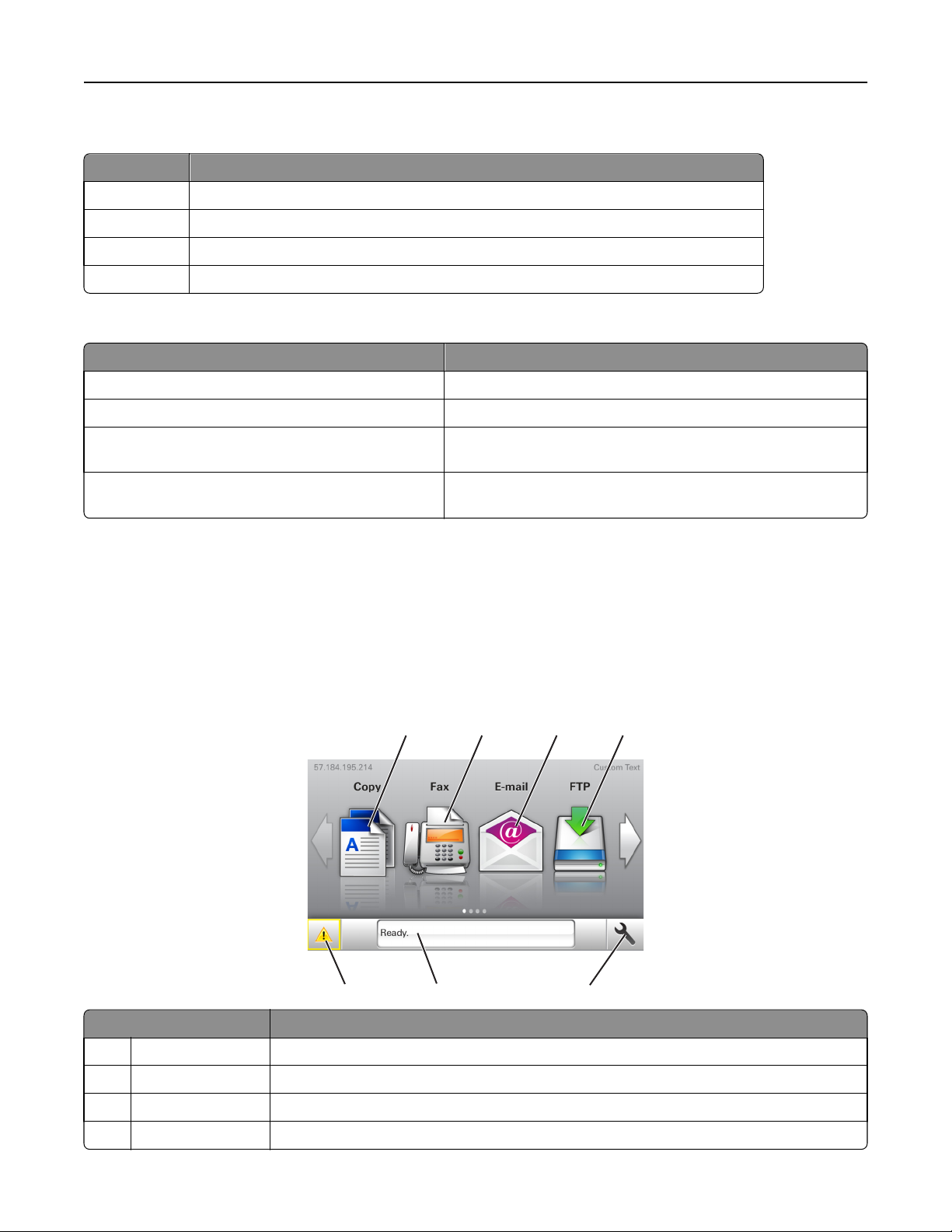
Das Druckerbedienfeld 15
Farbe der Kontrollleuchte und zugehöriger Druckerstatus
Kontrollleuchte Druckerstatus
Aus Das Drucker ist ausgeschaltet oder befindet sich im Ruhemodus.
Grün blinkend Der Drucker befindet sich in der Aufwärmphase, verarbeitet Daten oder druckt einen Auftrag.
Konstant grün Der Drucker ist eingeschaltet, aber inaktiv.
Rot blinkend Der Drucker wartet auf eine Aktion des Benutzers.
Farbe der Energiesparmodus-Taste und zugehöriger Druckerstatus
Energiesparmodus-Taste leuchtet Druckerstatus
Aus Der Drucker ist ausgeschaltet, inaktiv oder im Status "Bereit".
Konstant gelb Der Drucker befindet sich im Energiesparmodus.
Gelb blinkend Der Drucker wechselt in den Ruhemodus oder wird daraus
zurückgeholt.
Blinkt für 0,1 Sekunde gelb und erlischt anschließend für 1,9
Sekunden. Dieses Blinkmuster setzt sich langsam fort.
Das Drucker befindet sich im Ruhemodus.
Der Startbildschirm
Nach dem Einschalten des Druckers wird auf dem Display ein Standardbildschirm angezeigt, der als Startbildschirm
bezeichnet wird. Mithilfe der Schaltflächen und Symbole auf dem Startbildschirm können Sie u. a. Dokumente kopieren,
faxen oder scannen, den Menübildschirm öffnen oder auf Meldungen reagieren.
Hinweis: Der Startbildschirm kann je nach Anpassungseinstellungen, Verwaltungskonfiguration und aktiven
eingebetteten Lösungen unterschiedlich aussehen.
1 2 3 4
7
Symbol Funktion
1 Kopieren Zugriff auf die Kopiermenüs und Erstellung von Kopien.
2 "Fax" Zugriff auf die Faxmenüs und Senden von Faxnachrichten.
3 E-Mail Zugriff auf die E-Mail-Menüs und Senden von E-Mails.
4 FTP Zugriff auf die FTP-Menüs und Scannen von Dokumenten direkt auf einen FTP-Server.
6
5
Page 16

Das Druckerbedienfeld 16
Symbol Funktion
5 Menüsymbol Zugreifen auf die Druckermenüs.
Hinweis: Die Menüs sind nur verfügbar, wenn sich der Drucker im Status "Bereit" befindet.
6 Statusmeldungsleiste
• Anzeigen des aktuellen Druckerstatus wie Bereit oder Belegt.
• Anzeigen des Zustands der Druckerverbrauchsmaterialien, wie Belichtungseinheit
wenig Kapazität oder Wenig Toner.
• Anzeigen von Meldungen, wenn ein Benutzereingriff erforderlich ist, sowie von Hinweisen zum
Beheben der Meldungen.
7 Status/Material
• Zeigt eine Druckerwarnung oder Fehlermeldung an, sobald der Drucker einen Benutzereingriff
erfordert, um die Verarbeitung fortzusetzen.
• Weitere Informationen zur Druckerwarnung oder Fehlermeldung und wie Sie die Meldung
löschen.
Folgende Elemente können ebenfalls auf dem Startbildschirm angezeigt werden:
Option Funktion
Angehaltene Aufträge durchsuchen Durchsuchen der aktuellen angehaltenen Aufträge.
Aufträge nach Benutzer Zugriff auf die vom Benutzer gespeicherten Druckaufträge.
Profile und Lösungen Zugriff auf Profile und Lösungen.
Leistungsmerkmale
Funktion Beschreibung
Warnung Wartungsmeldung
Wenn eine Wartungsmeldung vorliegt, die sich auf eine Funktion auswirkt, wird dieses Symbol
angezeigt und die rote Kontrollleuchte blinkt.
Warnung
Drucker-IP-Adresse
Beispiel: 123.123.123.123
Dieses Symbol wird bei Auftreten einer Fehlerbedingung angezeigt.
Die IP-Adresse Ihres Druckers befindet sich oben links auf dem Startbildschirm und wird in Form
von vier durch Punkte getrennte Zahlengruppen angezeigt. Sie können die IP-Adresse verwenden,
wenn Sie auf den Embedded Web Server zugreifen, um die Druckereinstellungen anzeigen zu
lassen und zu konfigurieren, auch wenn Sie sich nicht in der Nähe des Druckers befinden.
Verwenden der Touchscreen-Schaltflächen
Hinweis: Der Startbildschirm kann je nach Anpassungseinstellungen, Verwaltungskonfiguration und aktiven
eingebetteten Lösungen unterschiedlich aussehen.
Page 17
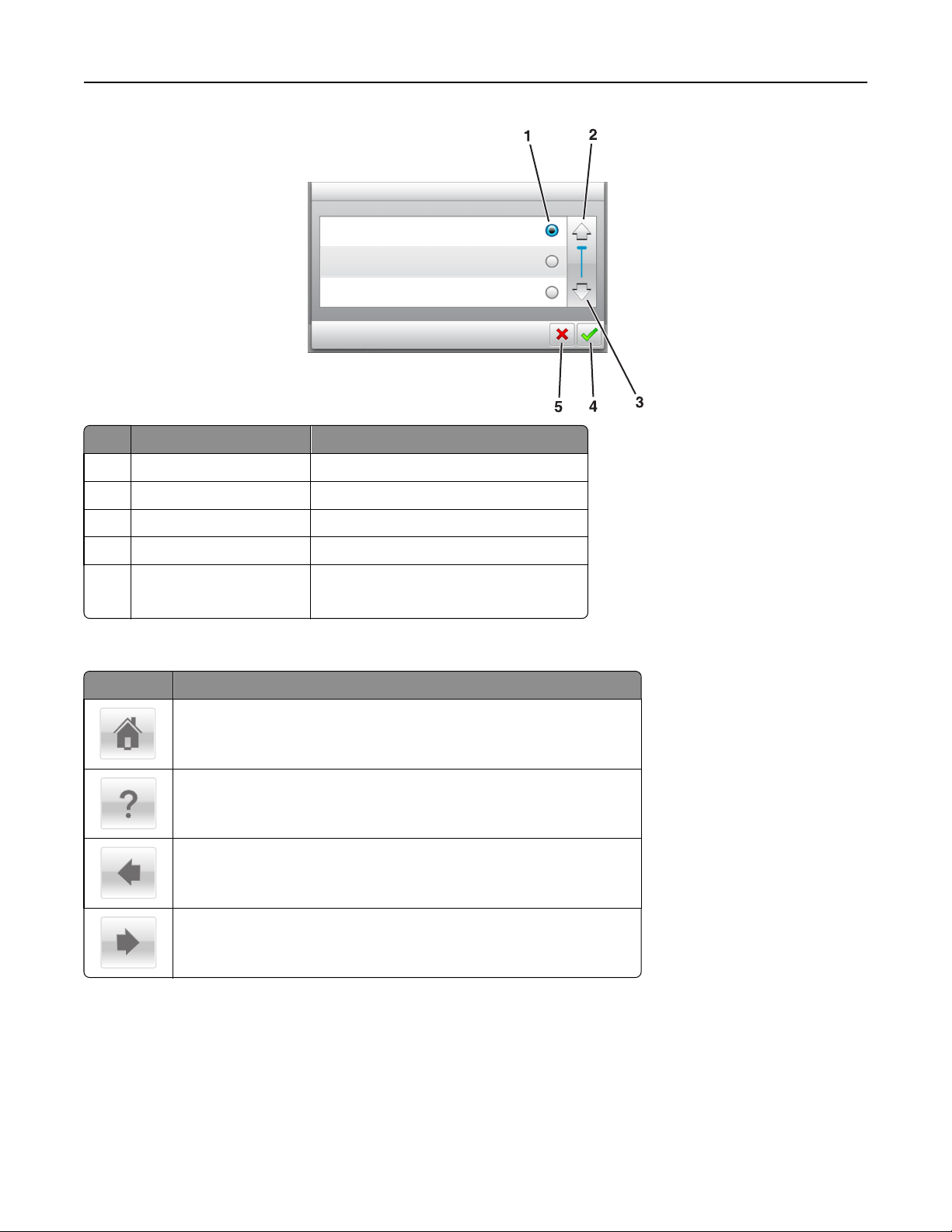
Das Druckerbedienfeld 17
Drücken Sie auf das Symbol Funktion
1 Optionsfeld Aktiviert oder deaktiviert ein Element.
2 Nach-oben-Pfeil Blättert nach oben.
3 Nach-unten-Pfeil Blättert nach unten.
4 Zustimmen-Taste Speichert eine Einstellung.
5 Taste Abbrechen
• Bricht eine Aktion oder eine Auswahl ab.
• Rückkehr zum vorherigen Bildschirm.
Weitere Touchscreen-Schaltflächen
Berühren Sie Funktion
Kehren Sie zum Startfenster zurück.
Öffnen Sie das kontextbezogene Hilfedialogfeld auf dem Druckerbedienfeld.
Bildlauf nach links.
Bildlauf nach rechts.
Page 18
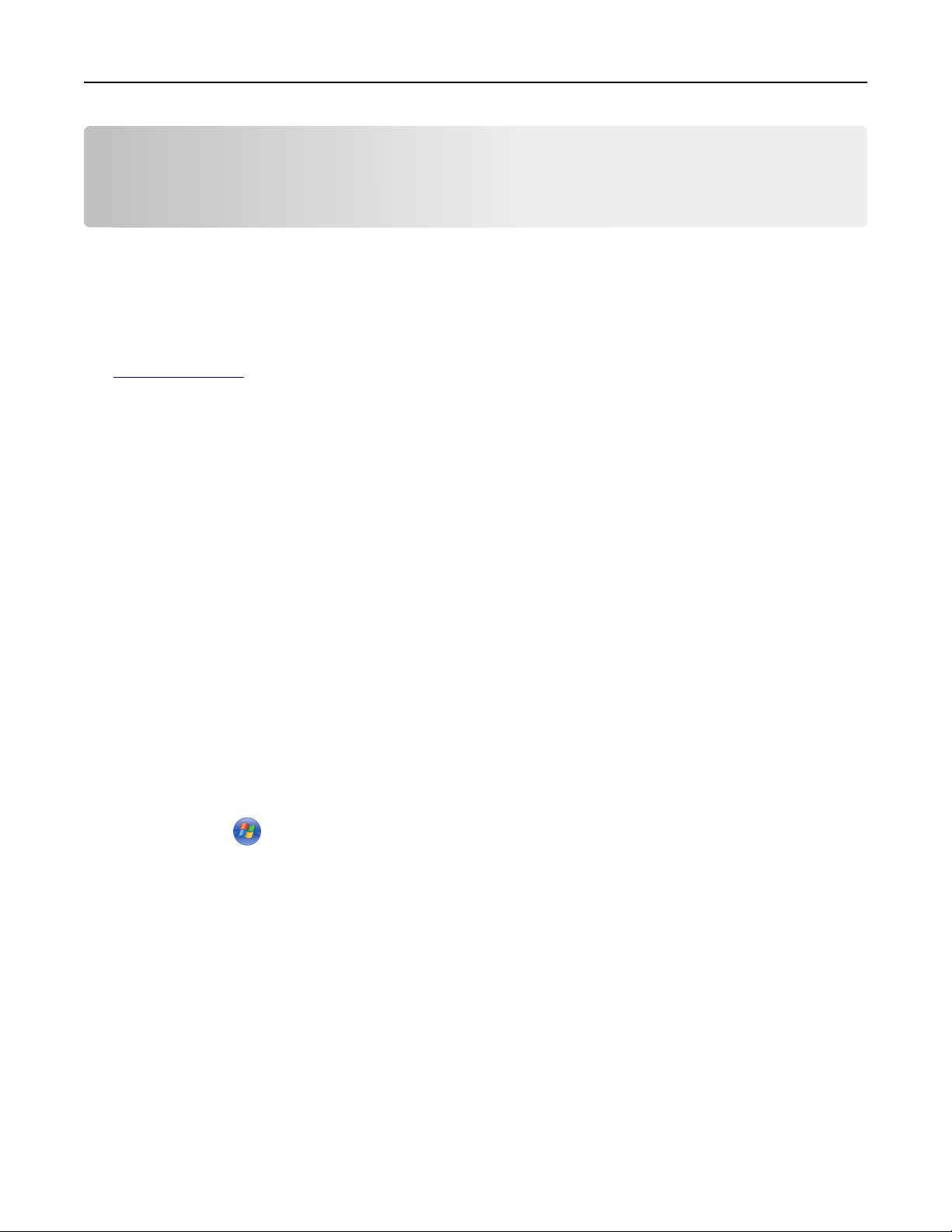
Einrichten und Verwenden der Startbildschirmanwendungen 18
Einrichten und Verwenden der Startbildschirmanwendungen
Hinweise:
• Der Startbildschirm kann je nach Anpassungseinstellungen, Verwaltungskonfiguration und aktiven
eingebetteten Anwendungen unterschiedlich aussehen. Einige Anwendungen werden nur von bestimmten
Druckermodellen unterstützt.
• Zusätzliche Lösungen und Anwendungen sind ggf. käuflich erhältlich. Weitere Informationen erhalten Sie unter
www.lexmark.com oder bei Ihrem Händler.
Ermitteln der IP-Adresse des Computers
Hinweis: Stellen Sie fest, auf welche Weise der Drucker und Computer mit dem Netzwerk verbunden sind (Ethernet
oder WLAN).
Die IP-Adresse des Computers wird beim Einrichten von Startbildschirmanwendungen benötigt, z. B.:
• Formulare und Favoriten
• Mehrfachversand
• Scannen an Netzwerk
Für Windows-Benutzer
1 Öffnen Sie das Eingabe-Fenster.
Windows 8
Tippen Sie in das Suche-Fenster Ausführen ein, und wechseln Sie anschließend zu:
Anwendungsliste >Ausführen >, cmd eintippen >OK
Unter Windows 7 oder früherer Version
a
Klicken Sie auf oder auf Start und dann auf Ausführen.
b Geben Sie im Dialogfeld "Suche starten" oder "Ausführen" cmd ein.
c Drücken Sie die Eingabetaste oder klicken Sie auf OK.
2 Geben Sie ipconfig ein, und klicken Sie dann auf Los, oder drücken Sie die Eingabetaste.
Hinweis: Geben Sie ipconfig /all zum Anzeigen weiterer nützlicher Informationen ein.
3 Suchen Sie nach IP-Adresse.
Die IP-Adresse wird in vier Zahlengruppen angezeigt, die durch Punkte voneinander abgetrennt sind. Beispiel:
123.123.123.123.
Page 19
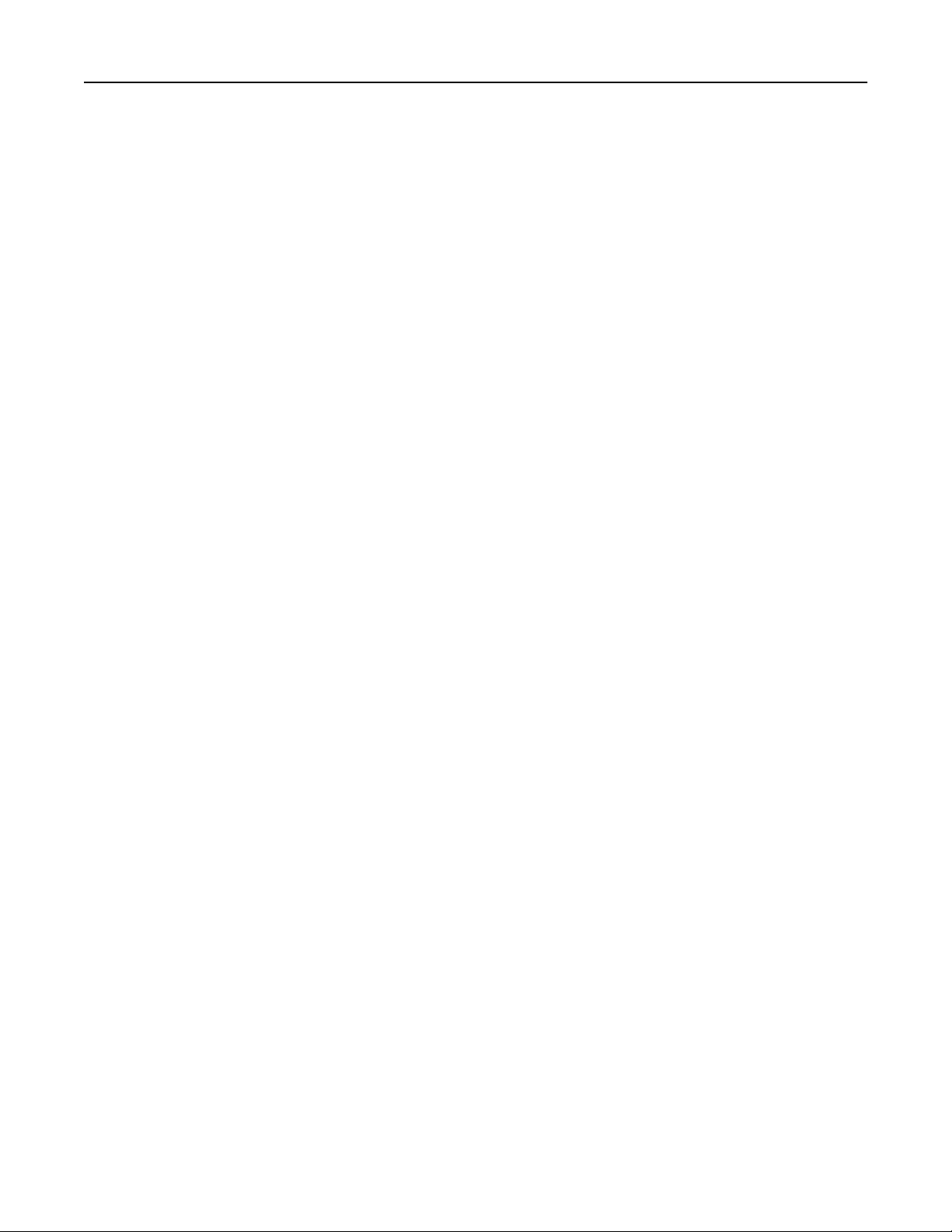
Einrichten und Verwenden der Startbildschirmanwendungen 19
Für Macintosh-Benutzer
Hinweis: Dies betrifft nur Mac OS X Version 10.5 oder höher.
1 Wechseln Sie im Apple-Menü zu:
Systemeinstellungen >Netzwerk
2 Klicken Sie auf Ethernet, Wi‑Fi oder AirPort.
3 Klicken Sie auf Erweitert >TCP/IP.
4 Suchen Sie nach IPv4-Adresse.
Ermitteln der IP-Adresse des Druckers
Hinweis: Stellen Sie sicher, dass der Drucker an ein Netzwerk oder einen Druckserver angeschlossen ist.
Sie finden die IP-Adresse des Druckers:
• In der linken oberen Ecke des Startbildschirms des Druckers.
• Im Abschnitt "TCP/IP" des Menüs "Netzwerk/Anschlüsse".
• Indem Sie eine Netzwerk-Konfigurationsseite oder Menüeinstellungsseite drucken und die Angaben im Abschnitt
"TCP/IP" lesen.
Hinweis: Die IP-Adresse wird in vier Zahlengruppen angezeigt, die durch Punkte voneinander abgetrennt sind.
Beispiel: 123.123.123.123.
Zugriff auf den Embedded Web Server
Der Embedded Web Server ist die Druckerwebseite, über die Sie Druckereinstellungen anzeigen und remote
konfigurieren können, wenn Sie sich nicht in der Nähe des Druckers befinden.
1 Ermitteln Sie die IP-Adresse des Druckers:
• Über den Startbildschirm des Druckerbedienfelds
• Im Abschnitt TCP/IP des Menüs Netzwerk/Anschlüsse
• Indem Sie eine Netzwerk-Konfigurationsseite oder Menüeinstellungsseite drucken und die Angaben im
Abschnitt TCP/IP lesen
Hinweis: Die IP-Adresse wird in vier Zahlengruppen angezeigt, die durch Punkte voneinander abgetrennt sind.
Beispiel: 123.123.123.123.
2 Öffnen Sie einen Webbrowser, und geben Sie die IP-Adresse des Druckers in das Adressfeld ein.
3 Drücken Sie die Eingabetaste.
Hinweis: Wenn Sie einen Proxyserver verwenden, deaktivieren Sie ihn vorübergehend, um die Webseite
ordnungsgemäß zu laden.
Page 20
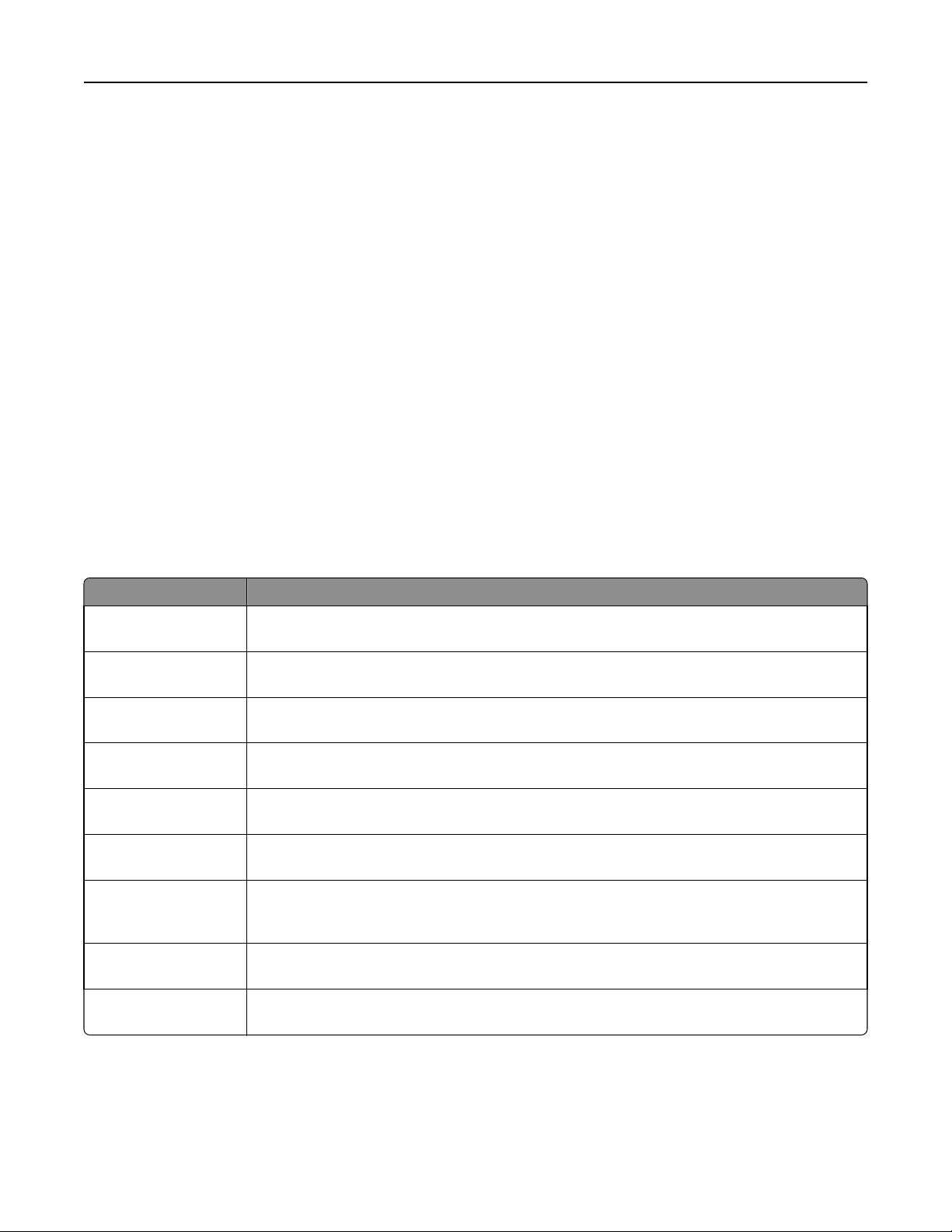
Einrichten und Verwenden der Startbildschirmanwendungen 20
Anpassen des Startbildschirms
1 Öffnen Sie einen Webbrowser, und geben Sie die IP-Adresse des Druckers in das Adressfeld ein.
Hinweis: Zeigen Sie die IP-Adresse des Druckers auf dem Startbildschirm des Druckers an. Die IP-Adresse wird in
vier Zahlengruppen angezeigt, die durch Punkte voneinander abgetrennt sind. Beispiel: 123.123.123.123.
2 Führen Sie eine oder mehrere der folgenden Methoden aus:
• Blenden Sie die Symbole grundlegender Druckerfunktionen ein bzw. aus.
a Klicken Sie auf Einstellungen >Allgemeine Einstellungen >Anpassung der Startseite.
b Aktivieren Sie die jeweiligen Kontrollkästchen, um anzugeben, welche Symbole auf dem Startbildschirm
angezeigt werden.
Hinweis: Bei Deaktivieren des Kontrollkästchens neben einem Symbol wird das Symbol nicht auf dem
Startbildschirm angezeigt.
c Klicken Sie auf Übernehmen.
• Passen Sie das Symbol für eine Anwendung an. Weitere Informationen finden Sie unter "Suchen von
Informationen über die Startbildschirmanwendungen" auf Seite 21 oder in der Dokumentation zur
Anwendung.
Informationen zu den verschiedenen Anwendungen
Funktion Funktion
Ausweiskopie Scannen und drucken Sie beide Seiten eines Ausweises auf einer einzelnen Seite. Weitere Informationen
finden Sie unter "Einrichten von 'Ausweis kopieren'" auf Seite 22.
Fax Scannen Sie ein Dokument, und senden Sie es dann an eine Faxnummer. Weitere Informationen finden
Sie unter "Faxen" auf Seite 111.
Formulare und Favoriten Suchen und drucken Sie häufig verwendete Online-Formulare direkt im Startbildschirm des Druckers.
Weitere Informationen finden Sie unter "Einrichten von Forms and Favorites" auf Seite 21.
Mehrfachversand Scannen Sie ein Dokument, und senden Sie es dann an mehrere Ziele. Weitere Informationen finden
Sie unter "Einrichten des Mehrfachversands" auf Seite 23.
Mein Kurzbefehl Erstellen Sie Kurzbefehle direkt im Startbildschirm des Druckers. Weitere Informationen finden Sie
unter "Verwenden von 'Meine Verknüpfung'" auf Seite 23.
Scannen an E-Mail Scannen Sie ein Dokument, und senden Sie es dann an eine E-Mail-Adresse. Weitere Informationen
finden Sie unter "E-Mail-Versand" auf Seite 103.
Scannen an Computer Scannen Sie ein Dokument, und speichern Sie es dann in einem vordefinierten Ordner auf einem Host-
Computer. Weitere Informationen finden Sie unter "Einrichten von 'Scannen an Computer'" auf
Seite 140.
Scannen an FTP Scannen und übermitteln Sie Dokumente direkt an einen FTP-Server (File Transfer Protocol). Weitere
Informationen finden Sie unter "An eine FTP-Adresse scannen" auf Seite 138.
Scannen an Netzwerk Scannen Sie ein Dokument, und senden Sie es dann an einen freigegebenen Netzwerkordner. Weitere
Informationen finden Sie unter "Einrichten von Scan to Network" auf Seite 24.
Page 21
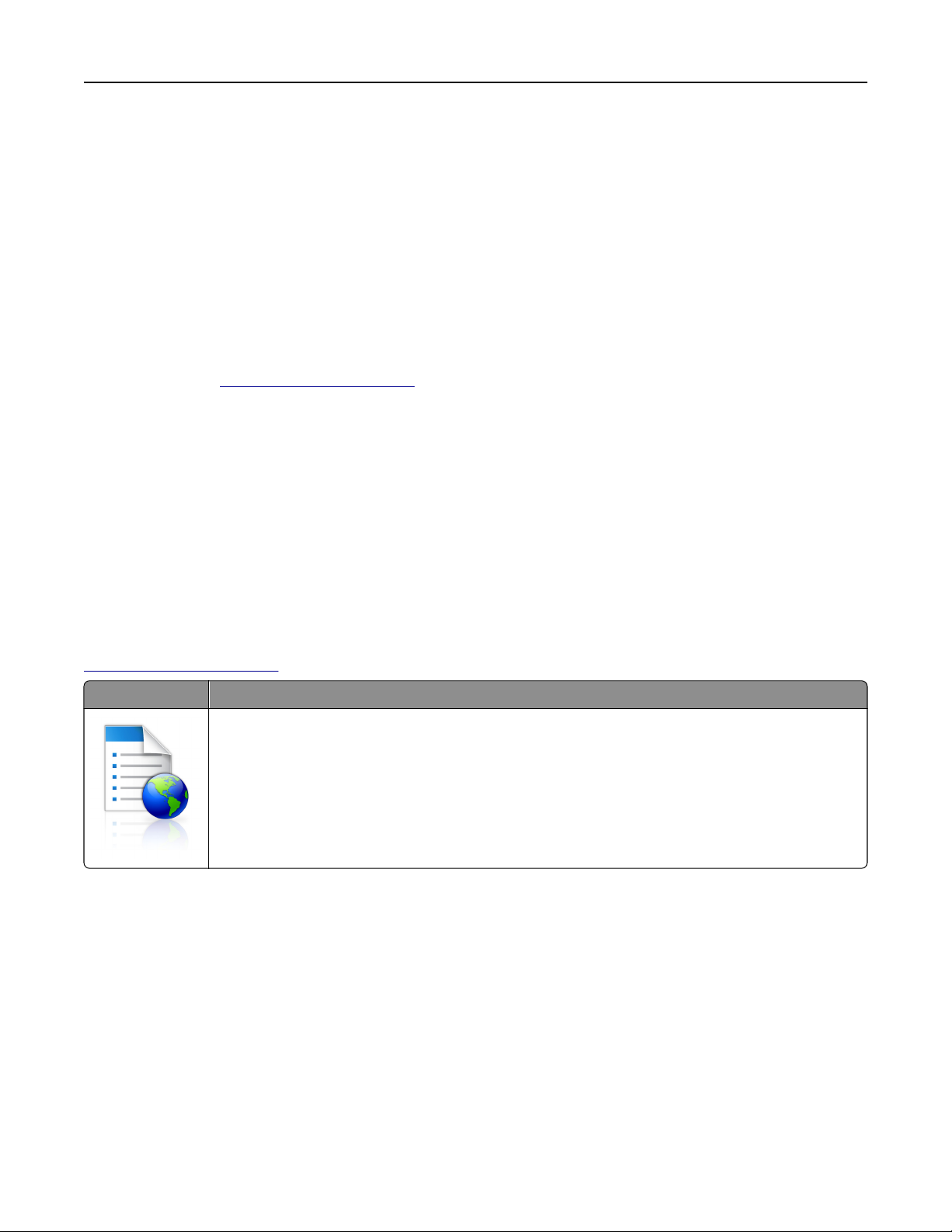
Einrichten und Verwenden der Startbildschirmanwendungen 21
Aktivieren der Startbildschirm-Anwendungen
Suchen von Informationen über die Startbildschirmanwendungen
Ihr Drucker wird mit vorinstallierten Startbildschirm-Anwendungen ausgeliefert. Bevor Sie diese Anwendungen
verwenden können, müssen Sie diese Anwendungen über den Embedded Web Server zuerst aktivieren und einrichten.
Weitere Informationen zum Zugriff auf den Embedded Web Server finden Sie unter "Zugriff auf den Embedded Web
Server" auf Seite 19.
Gehen Sie wie folgt vor, um weitere Informationen zum Konfigurieren und Verwenden der
Startbildschirmanwendungen zu erhalten:
1 Wechseln Sie zu http://support.lexmark.com und führen Sie dann einen der folgenden Schritte aus:
• Klicken Sie auf Business Solutions, und wählen Sie dann den Namen der Anwendung aus.
• Klicken Sie auf Software and Solutions und wählen Sie dann eine der folgenden Optionen aus:
– Scan to Network: Informationen zur Anwendung "Scannen an Netzwerk".
– Other Applications: Informationen zu anderen Anwendungen.
2 Klicken Sie auf die Registerkarte Handbücher, und wählen Sie das Dokument für die Startbildschirmanwendung
aus.
Einrichten von Forms and Favorites
Hinweis: Eine neuere Version dieses Benutzerhandbuchs enthält möglicherweise eine direkte Verknüpfung zum
Administratorhandbuch der Anwendung. Die aktuelle Version dieses Benutzerhandbuchs finden Sie unter
http://support.lexmark.com.
Funktion Funktion
Optimieren Sie Arbeitsprozesse, indem Sie häufig verwendete Online-Formulare direkt im Startbildschirm des
Druckers suchen und drucken.
Hinweis: Der Drucker benötigt eine Berechtigung zum Zugriff auf den Netzwerkordner, die FTP-Site oder
die Website, wo das Lesezeichen gespeichert ist. Gewähren Sie dem Drucker über die Freigabe-,
Sicherheits- und Firewall-Einstellungen auf dem Computer, auf dem das Lesezeichen gespeichert ist,
mindestens den Lesezugriff. Weitere Informationen finden Sie im Handbuch zu Ihrem Betriebssystem.
1 Öffnen Sie einen Webbrowser, und geben Sie die IP-Adresse des Druckers in das Adressfeld ein.
Hinweis: Zeigen Sie die IP-Adresse des Druckers auf dem Startbildschirm des Druckers an. Die IP-Adresse wird in
vier Zahlengruppen angezeigt, die durch Punkte voneinander abgetrennt sind. Beispiel: 123.123.123.123.
2 Klicken Sie auf Einstellungen >Apps >Apps-Management >Forms and Favorites.
3 Klicken Sie auf Hinzufügen, und passen Sie die Einstellungen an.
Hinweise:
• Eine Beschreibung der Einstellung finden Sie in der QuickInfo zum jeweiligen Feld.
• Um sicherzustellen, dass die Speicherorteinstellungen des Lesezeichens richtig sind, geben Sie die richtige IP-
Adresse des Host-Computers ein, auf dem sich das Lesezeichen befindet. Weitere Informationen zum
Ermitteln der IP-Adresse des Host-Computers finden Sie im Abschnitt "Ermitteln der IP-Adresse des
Computers" auf Seite 18.
Page 22
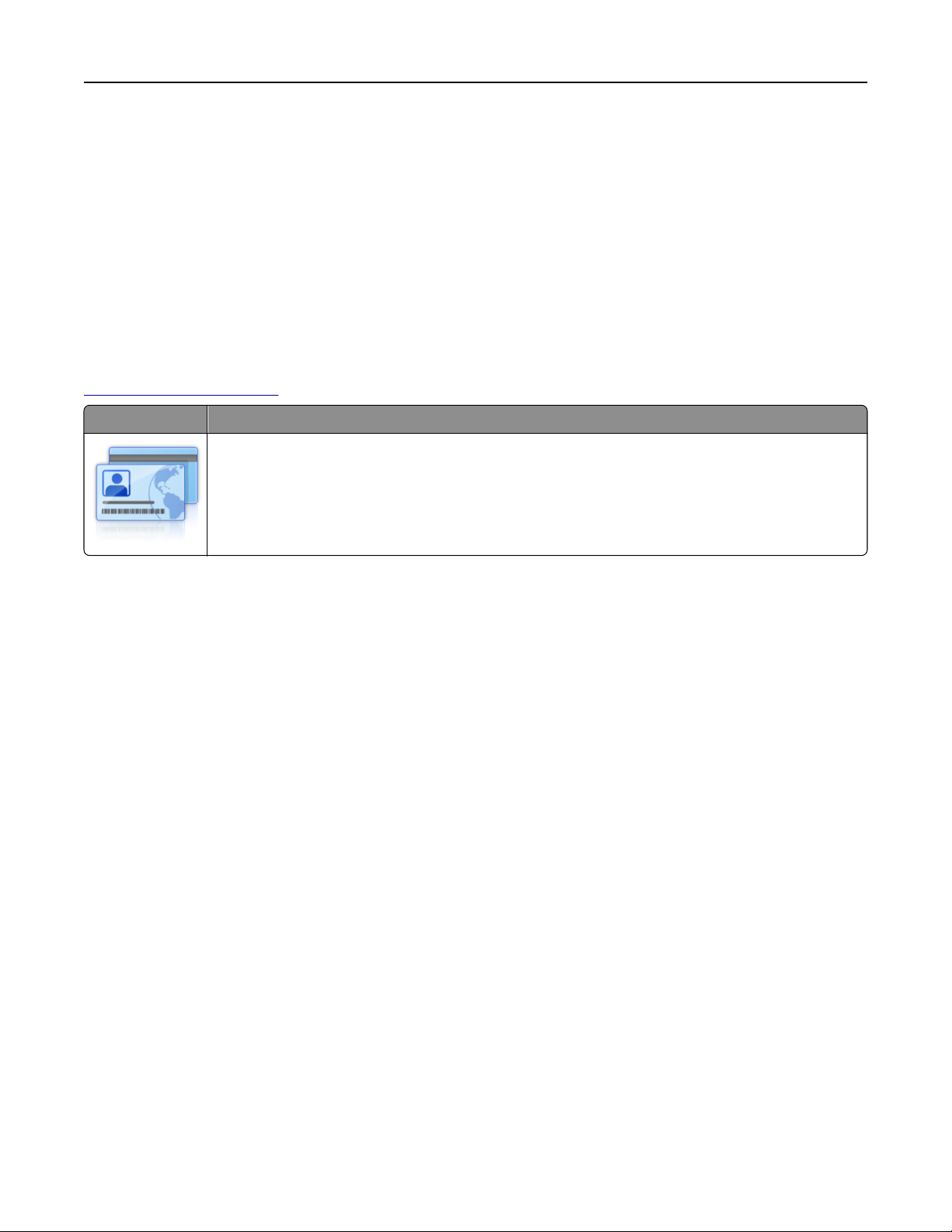
Einrichten und Verwenden der Startbildschirmanwendungen 22
• Stellen Sie sicher, dass der Drucker über Zugriffsrechte für den Ordner verfügt, in dem sich das Lesezeichen
befindet.
4 Klicken Sie auf Übernehmen.
Um die Anwendung zu verwenden, wählen Sie im Drucker-Startbildschirm Forms and Favorites aus, und navigieren Sie
dann durch die Formularkategorien, oder suchen Sie nach Formularen basierend auf einer Formularnummer, einem
Namen oder einer Beschreibung.
Einrichten von "Ausweis kopieren"
Hinweis: Eine neuere Version dieses Benutzerhandbuchs enthält möglicherweise eine direkte Verknüpfung zum
Administratorhandbuch der Anwendung. Die aktuelle Version dieses Benutzerhandbuchs finden Sie unter
http://support.lexmark.com.
Funktion Funktion
Kopieren Sie schnell und einfach Ausweise, Versicherungskarten und andere Karten im Kreditkartenformat.
Sie können beide Seiten eines gescannten Ausweises auf einer Seite drucken. So lässt sich Papier sparen und
die Informationen auf der Karte sind auf einer Seite aufgeführt.
1 Öffnen Sie einen Webbrowser, und geben Sie die IP-Adresse des Druckers in das Adressfeld ein.
Hinweis: Zeigen Sie die IP-Adresse des Druckers auf dem Startbildschirm des Druckers an. Die IP-Adresse wird in
vier Zahlengruppen angezeigt, die durch Punkte voneinander abgetrennt sind. Beispiel: 123.123.123.123.
2 Klicken Sie auf Einstellungen >Apps >Apps-Management >Kopie des Ausweises.
3 Ändern Sie ggf. die Standardscanoptionen.
• Standardfach: Wählen Sie das Standardfach für den Druck gescannter Bilder aus.
• Standardanzahl an Kopien: Geben Sie die Anzahl der Kopien ein, die bei der Verwendung der Anwendung
automatisch gedruckt werden sollen.
• Standardeinstellung für den Kontrast: Legen Sie einen Wert fest, um den der Kontrast beim Ausdruck des
gescannten Ausweises erhöht oder verringert wird. Wählen Sie Beste Einstellung: Inhalt aus, wenn der Kontrast
vom Drucker automatisch angepasst werden soll.
• Standardeinstellung für die Skalierung: Legen Sie Größe fest, die beim Drucken des gescannten Ausweises
verwendet wird. Die Standardeinstellung lautet 100 %.
• Einstellung für die Auflösung: Passen Sie die Qualität des gescannten Ausweises an.
Hinweise:
– Stellen Sie beim Scannen eines Ausweises sicher, dass die Scanauflösung nicht mehr als 200 dpi für Farbe
und nicht mehr als 400 dpi für Schwarzweiß beträgt.
– Stellen Sie beim Scannen mehrerer Ausweise sicher, dass die Scanauflösung nicht über 150 dpi für Farbe
bzw. 300 dpi für Schwarzweiß liegt.
• Rahmen drucken: Aktivieren Sie dieses Kontrollkästchen, um das gescannte Bild mit einem Rahmen zu drucken.
4 Klicken Sie auf Übernehmen.
Um die Anwendung zu verwenden, wählen Sie auf dem Drucker-Startbildschirm Kopie des Ausweises aus, und folgen
Sie den Anweisungen.
Page 23
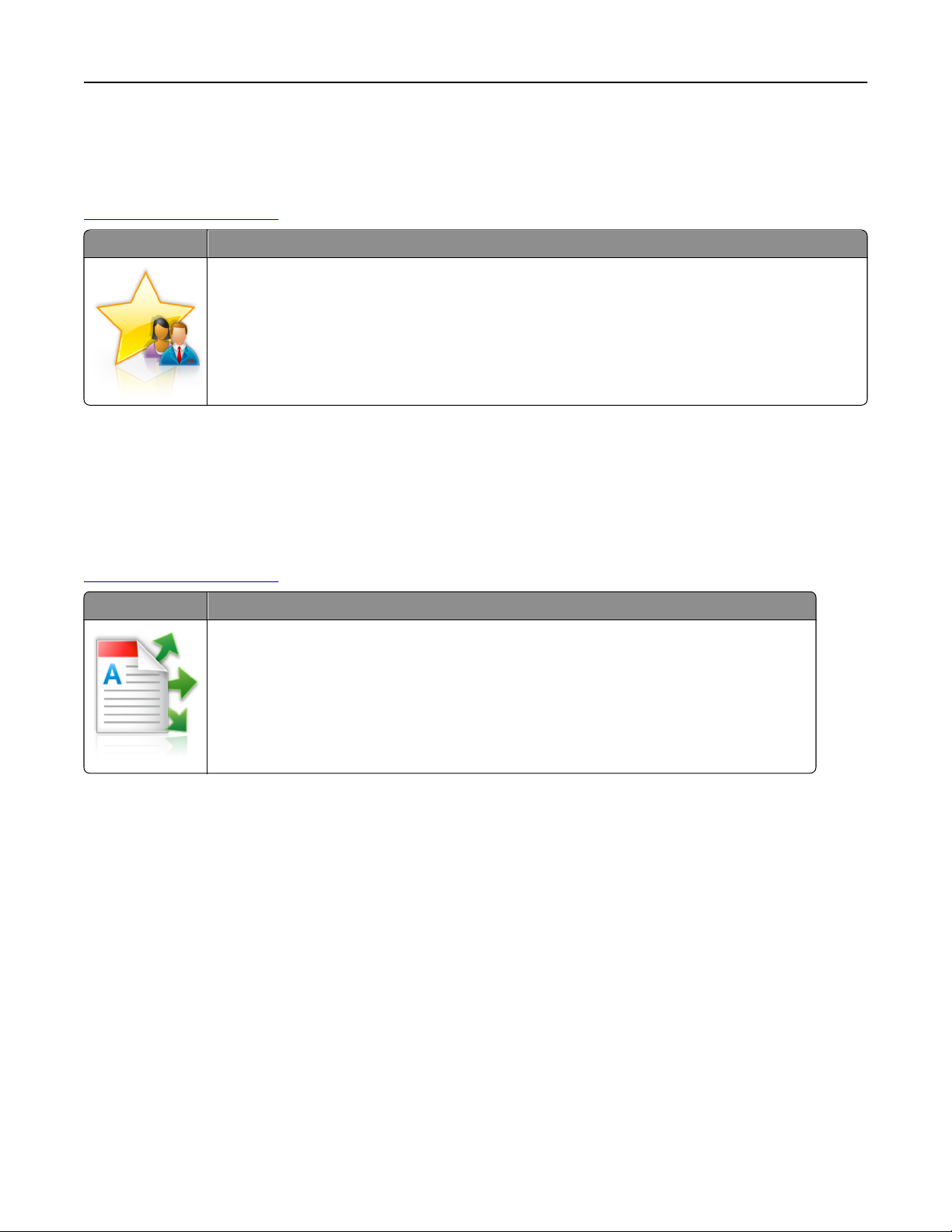
Einrichten und Verwenden der Startbildschirmanwendungen 23
Verwenden von "Meine Verknüpfung"
Hinweis: Eine neuere Version dieses Benutzerhandbuchs enthält möglicherweise eine direkte Verknüpfung zum
Administratorhandbuch der Anwendung. Die aktuelle Version dieses Benutzerhandbuchs finden Sie unter
http://support.lexmark.com.
Funktion Funktion
Erstellen Sie auf dem Startbildschirm des Druckers Kurzbefehle für bis zu 25 häufig verwendete Kopier-, Faxoder E-Mail-Aufträge.
Um die Anwendung zu verwenden, wählen Sie Meine Verknüpfung aus, und folgen Sie den Anweisungen auf dem
Druckerdisplay.
Einrichten des Mehrfachversands
Hinweis: Eine neuere Version dieses Benutzerhandbuchs enthält möglicherweise eine direkte Verknüpfung zum
Administratorhandbuch der Anwendung. Die aktuelle Version dieses Benutzerhandbuchs finden Sie unter
http://support.lexmark.com.
Funktion Funktion
Scannen Sie ein Dokument, und senden Sie es dann an mehrere Ziele.
Hinweis: Stellen Sie sicher, dass auf der Druckerfestplatte ausreichend Speicherplatz vorhanden ist.
1 Öffnen Sie einen Webbrowser, und geben Sie die IP-Adresse des Druckers in das Adressfeld ein.
Hinweis: Zeigen Sie die IP-Adresse des Druckers auf dem Startbildschirm des Druckers an. Die IP-Adresse des
Druckers wird in vier Zahlengruppen angezeigt, die durch Punkte voneinander abgetrennt sind. Beispiel:
123.123.123.123.
2 Klicken Sie auf Einstellungen >Apps >Apps-Management >Mehrfachversand.
3 Klicken Sie im Abschnitt "Profile" auf Hinzufügen, und passen Sie dann die Einstellungen an.
Hinweise:
• Eine Beschreibung der Einstellung finden Sie in der QuickInfo zum jeweiligen Feld.
• Wenn Sie FTP oder Freigegebener Order als Ziel auswählen, stellen Sie sicher, dass die
Speicherorteinstellungen des Ziels richtig sind. Geben Sie die richtige IP-Adresse des Host-Computers ein, auf
dem sich das angegebene Ziel befindet. Weitere Informationen zum Ermitteln der IP-Adresse des HostComputers finden Sie im Abschnitt "Ermitteln der IP-Adresse des Computers" auf Seite 18.
4 Klicken Sie auf Übernehmen.
Page 24
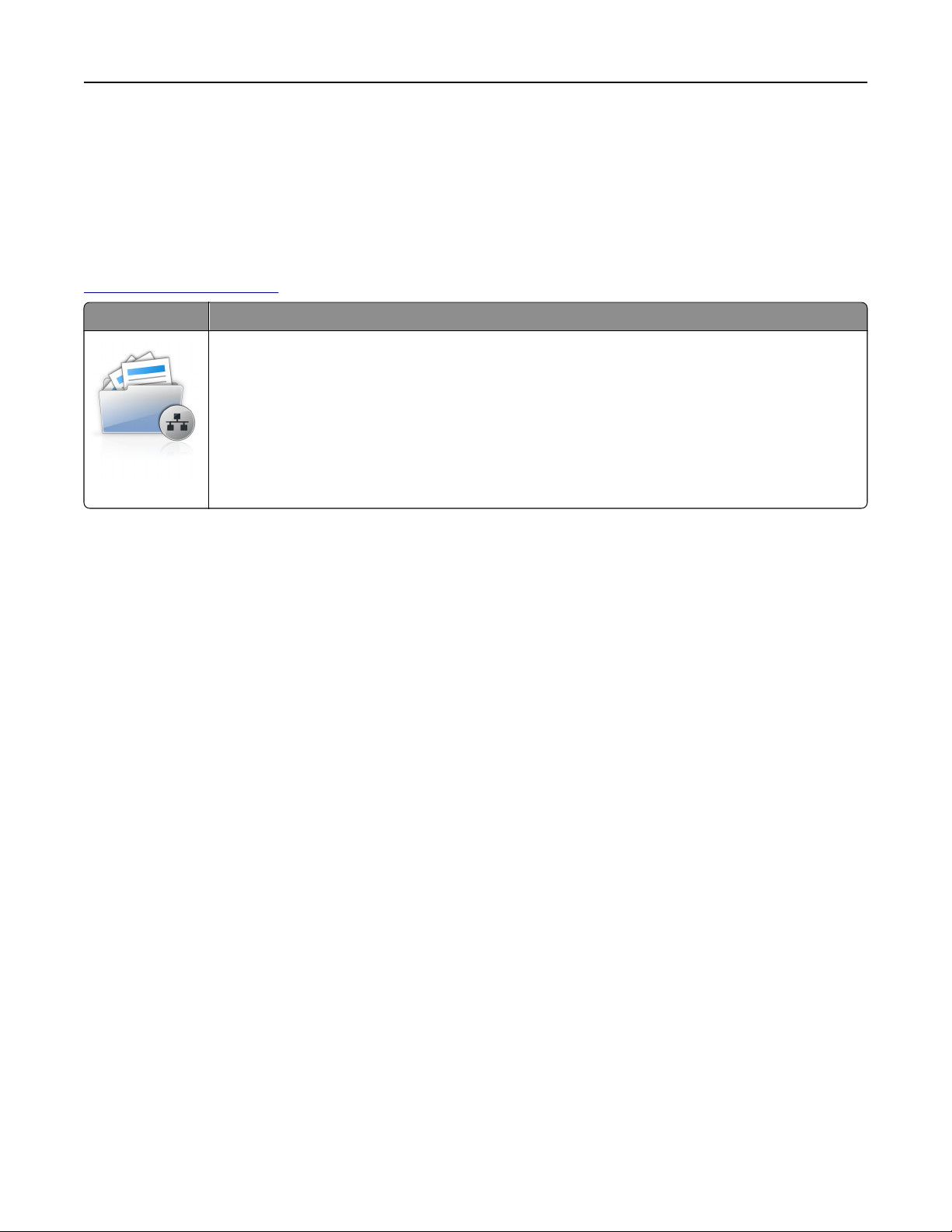
Einrichten und Verwenden der Startbildschirmanwendungen 24
Um die Anwendung zu verwenden, wählen Sie auf dem Drucker-Startbildschirm Mehrfachversand aus, und folgen Sie
den Anweisungen auf dem Druckerdisplay.
Einrichten von Scan to Network
Hinweis: Eine neuere Version dieses Benutzerhandbuchs enthält möglicherweise eine direkte Verknüpfung zum
Administratorhandbuch der Anwendung. Die aktuelle Version dieses Benutzerhandbuchs finden Sie unter
http://support.lexmark.com.
Funktion Funktion
Scannen Sie ein Dokument, und senden Sie es an einen freigegebenen Netzwerkordner. Sie können bis zu
30 eindeutige Ordnerziele definieren.
Hinweise:
• Der Drucker benötigt die entsprechende Berechtigung zum Schreiben an den Zielen. Gewähren Sie
dem Drucker über die Freigabe-, Sicherheits- und Firewall-Einstellungen auf dem Computer, auf dem
das Ziel angegeben ist, mindestens den Schreibzugriff. Weitere Informationen finden Sie im Handbuch
zu Ihrem Betriebssystem.
• Das Symbol "In Netzwerk scannen" wird nur angezeigt, wenn mindestens ein Ziel definiert ist.
1 Öffnen Sie einen Webbrowser, und geben Sie die IP-Adresse des Druckers in das Adressfeld ein.
Hinweis: Zeigen Sie die IP-Adresse des Druckers auf dem Startbildschirm des Druckers an. Die IP-Adresse wird in
vier Zahlengruppen angezeigt, die durch Punkte voneinander abgetrennt sind. Beispiel: 123.123.123.123.
2 Klicken Sie auf Einstellungen >Apps >Apps-Management >Scannen an Netzwerk.
3 Geben Sie die Ziele an, und passen Sie die Einstellungen an.
Hinweise:
• Eine Beschreibung der Einstellung finden Sie in der QuickInfo für einige der Felder.
• Um sicherzustellen, dass die Speicherorteinstellungen des Ziels richtig sind, geben Sie die richtige IP-Adresse
des Host-Computers ein, auf dem sich das angegebene Ziel befindet. Weitere Informationen zum Ermitteln
der IP-Adresse des Host-Computers finden Sie im Abschnitt "Ermitteln der IP-Adresse des Computers" auf
Seite 18.
• Stellen Sie sicher, dass der Drucker über Zugriffsrechte für den Ordner verfügt, in dem sich das angegebene
Ziel befindet.
4 Klicken Sie auf Übernehmen.
Um die Anwendung zu verwenden, wählen Sie auf dem Drucker-Startbildschirm Scan to Network aus, und folgen Sie
den Anweisungen auf der Druckeranzeige.
Page 25
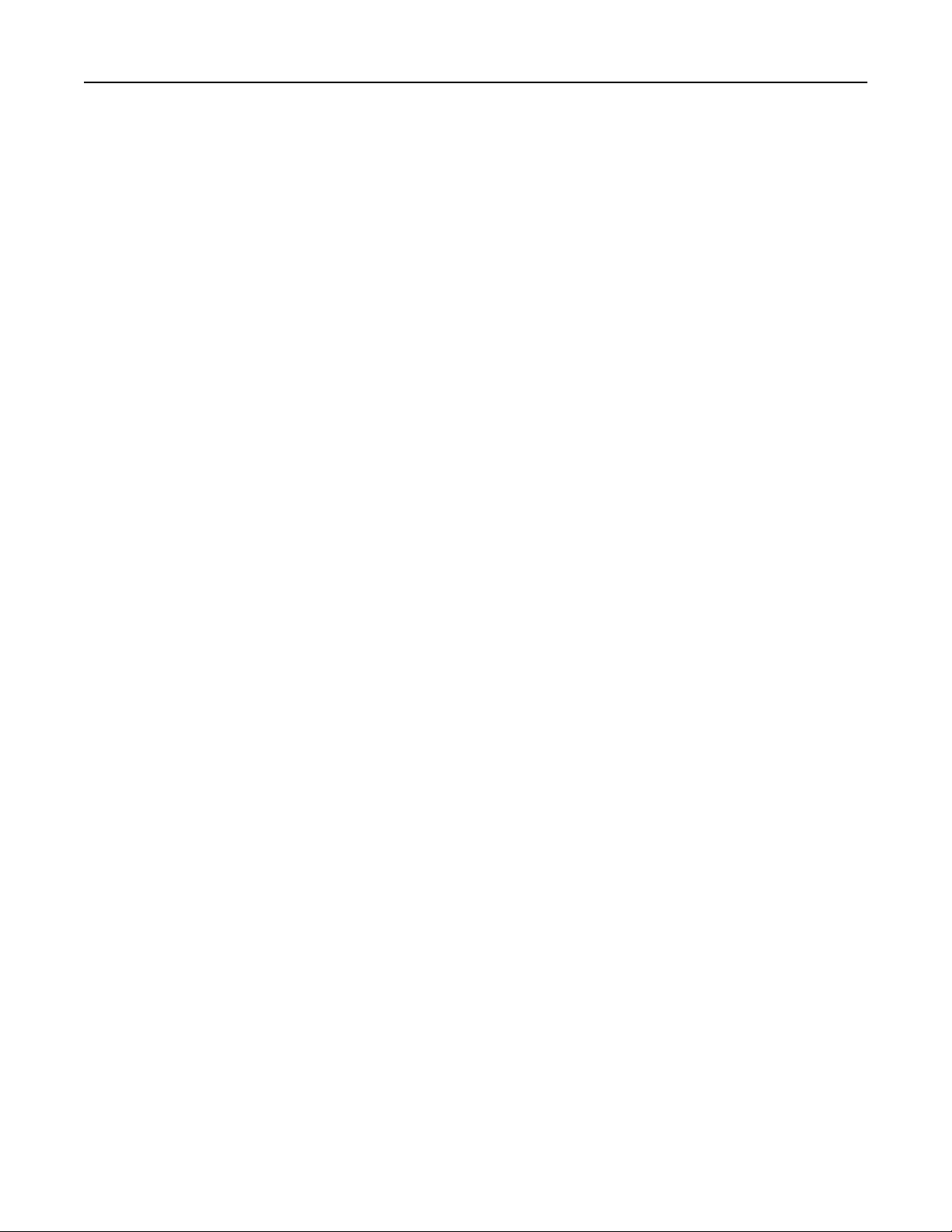
Einrichten und Verwenden der Startbildschirmanwendungen 25
Einrichten der druckerfernen Bedienerkonsole
Diese Anwendung zeigt das Druckerbedienfeld auf dem Computerbildschirm. Sie können mit dem Druckerbedienfeld
interagieren, auch wenn Sie sich nicht in der Nähe des Netzwerkdruckers befinden. Auf dem Computerbildschirm
können Sie den Druckerstatus anzeigen, zurückgehaltene Druckaufträge freigeben, Lesezeichen erstellen und andere
druckerbezogene Aufgaben ausführen, die Sie normalerweise direkt am Netzwerkdrucker ausführen würden.
1 Öffnen Sie einen Webbrowser, und geben Sie die IP-Adresse des Druckers in das Adressfeld ein.
Hinweis: Zeigen Sie die IP-Adresse des Druckers auf dem Startbildschirm des Druckers an. Die IP-Adresse wird in
vier Zahlengruppen angezeigt, die durch Punkte voneinander abgetrennt sind. Beispiel: 123.123.123.123.
2 Klicken Sie auf Einstellungen >Einstellungen der druckerfernen Bedienerkonsole.
3 Aktivieren Sie das Kontrollkästchen Aktiviert, und passen Sie die Einstellungen an.
4 Klicken Sie auf Übernehmen.
Zur Verwendung der Anwendung, klicken Sie auf Druckerferne Bedienerkonsole >VNC-Applet starten.
Exportieren und Importieren einer Konfiguration
Sie können Konfigurationseinstellungen in eine Textdatei exportieren, die dann importiert werden können, um die
Einstellungen auf andere Drucker anzuwenden.
1 Öffnen Sie einen Webbrowser, und geben Sie die IP-Adresse des Druckers in das Adressfeld ein.
Hinweis: Zeigen Sie die IP-Adresse des Druckers auf dem Startbildschirm des Druckers an. Die IP-Adresse wird in
vier Zahlengruppen angezeigt, die durch Punkte voneinander abgetrennt sind. Beispiel: 123.123.123.123.
2 Zum Exportieren oder Importieren einer Konfiguration für eine Anwendung gehen Sie folgendermaßen vor:
a Klicken Sie auf Einstellungen >Apps >Apps-Management.
b Wählen Sie aus der Liste mit den installierten Anwendungen die zu konfigurierende Anwendung aus.
c Klicken Sie auf Konfigurieren, und wählen Sie dann eine der folgenden Möglichkeiten aus:
• Um eine Konfigurationsdatei zu exportieren, klicken Sie auf Exportieren. Befolgen Sie dann die Anweisungen
auf dem Computerbildschirm, um die Konfigurationsdatei zu speichern.
Hinweise:
– Beim Speichern der Konfigurationsdatei können Sie einen eindeutigen Dateinamen eingeben oder
den Standardnamen verwenden.
– Wenn ein JVM-Fehler aufgrund von zu wenig Arbeitsspeicher aufgetreten ist, müssen Sie den
Exportprozess wiederholen, bis die Konfigurationsdatei gespeichert wurde.
• Um eine Konfiguration aus einer Datei zu importieren, klicken Sie auf Importieren, und wählen Sie dann die
gespeicherte Konfigurationsdatei aus, die aus einem zuvor konfigurierten Drucker exportiert wurde.
Hinweise:
– Vor dem Import der Konfigurationsdatei können Sie eine Vorschau erstellen oder wählen, die Datei
direkt zu laden.
– Wenn eine Zeitüberschreitung auftritt oder ein leerer Bildschirm angezeigt wird, müssen Sie den
Webbrowser aktualisieren und anschließend auf Anwenden klicken.
Page 26
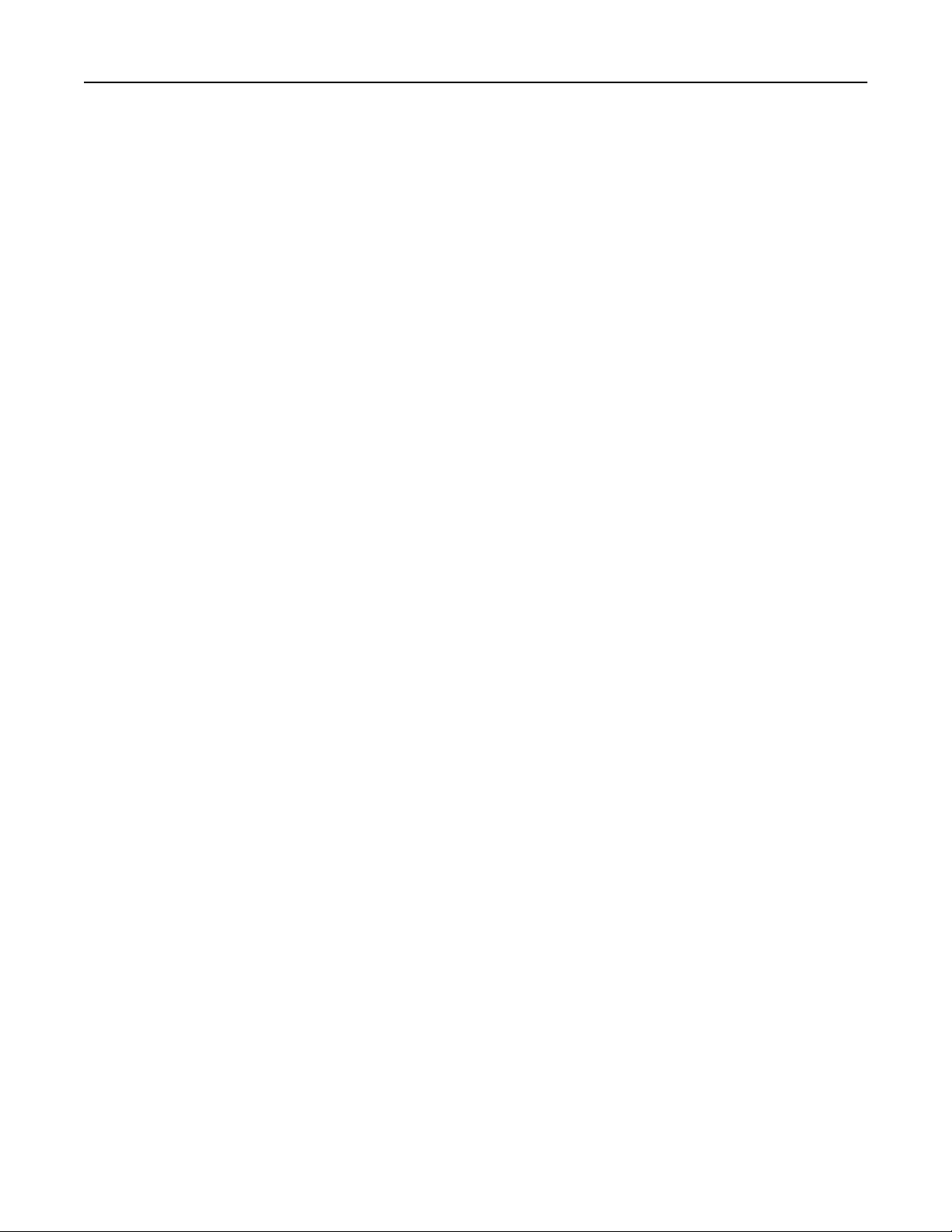
Einrichten und Verwenden der Startbildschirmanwendungen 26
3 Zum Exportieren oder Importieren einer Konfiguration für mehrere Anwendungen gehen Sie folgendermaßen vor:
a Klicken Sie auf Einstellungen >Import/Export.
b Führen Sie einen der folgenden Schritte aus:
• Um eine Konfigurationsdatei zu exportieren, klicken Sie auf Datei mit integrierten Lösungseinstellungen
exportieren. Befolgen Sie dann die Anweisungen auf dem Computerbildschirm, um die Konfigurationsdatei
zu speichern.
• Zum Importieren einer Konfigurationsdatei gehen Sie folgendermaßen vor:
1 Klicken Sie auf Datei mit integrierten Lösungseinstellungen importieren >Wählen Sie Ablage und
wählen Sie dann die gespeicherte Konfigurationsdatei aus, die aus einem zuvor konfigurierten Drucker
exportiert wurde.
2 Klicken Sie auf Übernehmen.
Page 27
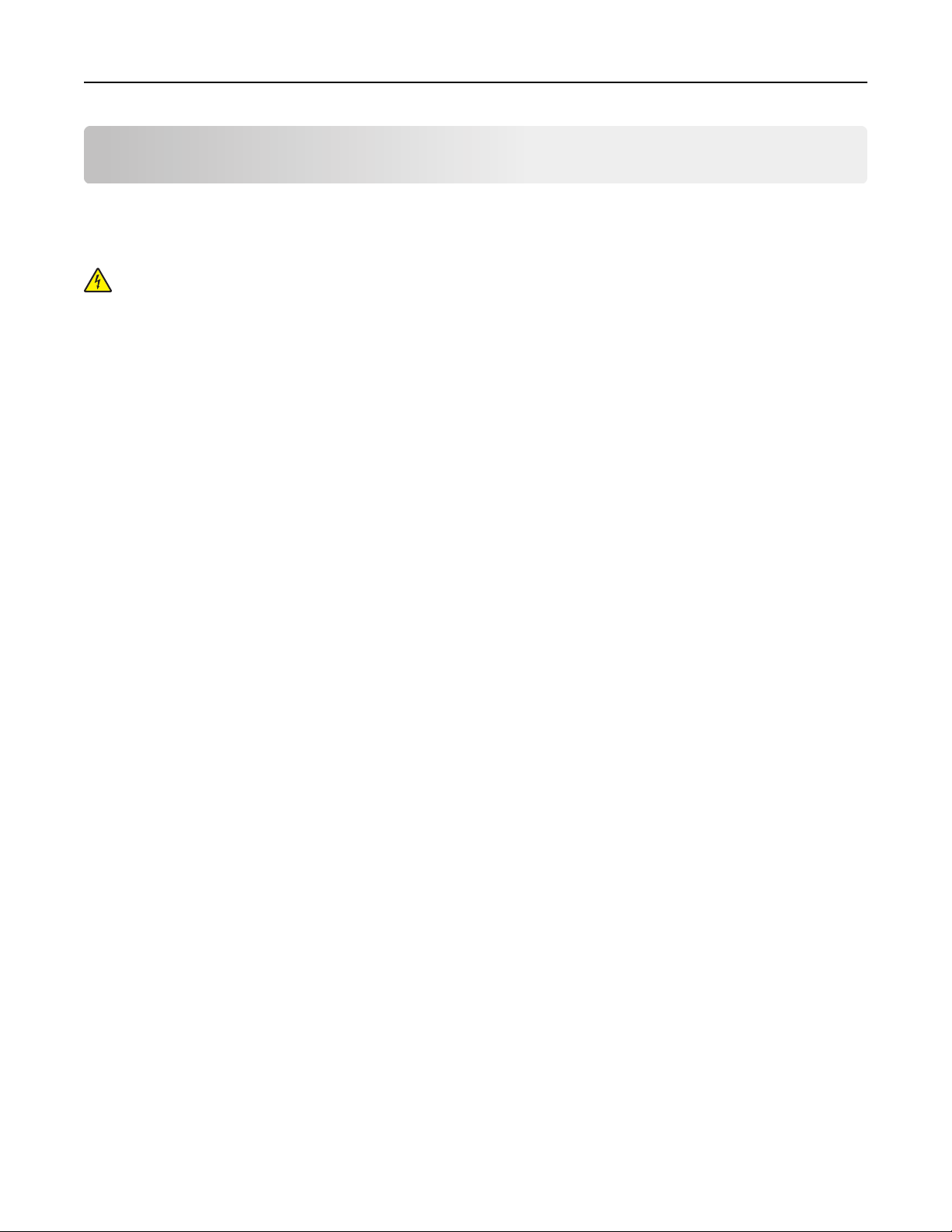
Konfiguration eines weiteren Druckers 27
Konfiguration eines weiteren Druckers
Installieren interner Optionen
VORSICHT - STROMSCHLAGGEFAHR: Wenn Sie nach der Einrichtung des Druckers auf die Steuerungsplatine
zugreifen oder optionale Hardware oder Speichermedien installieren, schalten Sie den Drucker aus und ziehen
Sie den Netzstecker aus der Steckdose, bevor Sie fortfahren. Sind weitere Geräte am Drucker angeschlossen,
schalten Sie auch diese aus und ziehen Sie alle am Drucker angeschlossenen Kabel heraus.
Verfügbare interne Optionen
• Speicherkarte
– DDR3 DIMM
– Flash-Speicher
• Schriften
• Firmware-Karten
– Formularbarcode
– PRESCRIBE
– IPDS
– PrintCryption
• Druckerfestplatte
• Lexmark
TM
– Parallele 1284‑B-Schnittstelle
– MarkNet
– MarkNet N8352 802.11 b/g/n WLAN-Druckserver
– MarkNet N8130 10/100-Glasfaserschnittstelle
– Serielle RS‑232-C-Schnittstelle
1
Diese interne Option ist nur in den Druckermodellen MX510de, MX511de und MX511dhe verfügbar.
2
Diese interne Option ist nur im Druckermodell MX410de verfügbar.
1
Internal Solutions Ports (ISP)
TM
N8350 802.11 b/g/n WLAN-Druckserver
1
2
Page 28
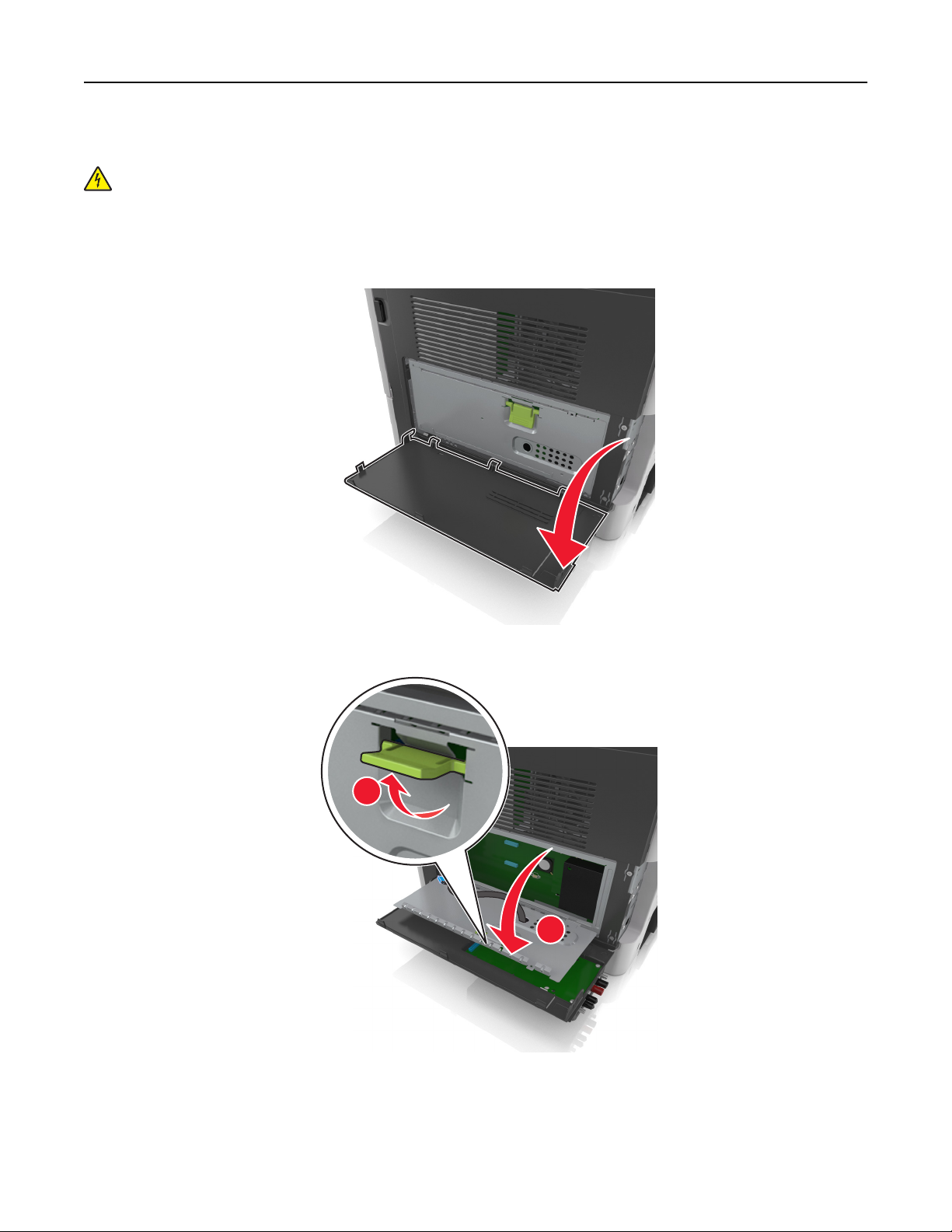
Konfiguration eines weiteren Druckers 28
Zugreifen auf die Steuerungsplatine
VORSICHT - STROMSCHLAGGEFAHR: Wenn Sie nach der Einrichtung des Druckers auf die Steuerungsplatine
zugreifen oder optionale Hardware oder Speichermedien installieren, schalten Sie den Drucker aus und ziehen
Sie das Netzkabel aus der Steckdose, bevor Sie fortfahren. Sind weitere Geräte am Drucker angeschlossen,
schalten Sie auch diese aus und ziehen Sie alle am Drucker angeschlossenen Kabel heraus.
1 Öffnen Sie die Abdeckung der Steuerungsplatine.
2 Öffnen Sie die Schutzabdeckung der Steuerungsplatine mithilfe des grünen Griffs.
1
2
3 Ermitteln Sie anhand der folgenden Abbildung den korrekten Steckplatz.
Warnung - Mögliche Schäden: Die elektrischen Komponenten der Controller-Platine können leicht durch
statische Entladung beschädigt werden. Berühren Sie einen Metallgegenstand am Drucker, bevor Sie die
elektronischen Komponenten oder Steckplätze auf der Steuerungsplatine berühren.
Page 29
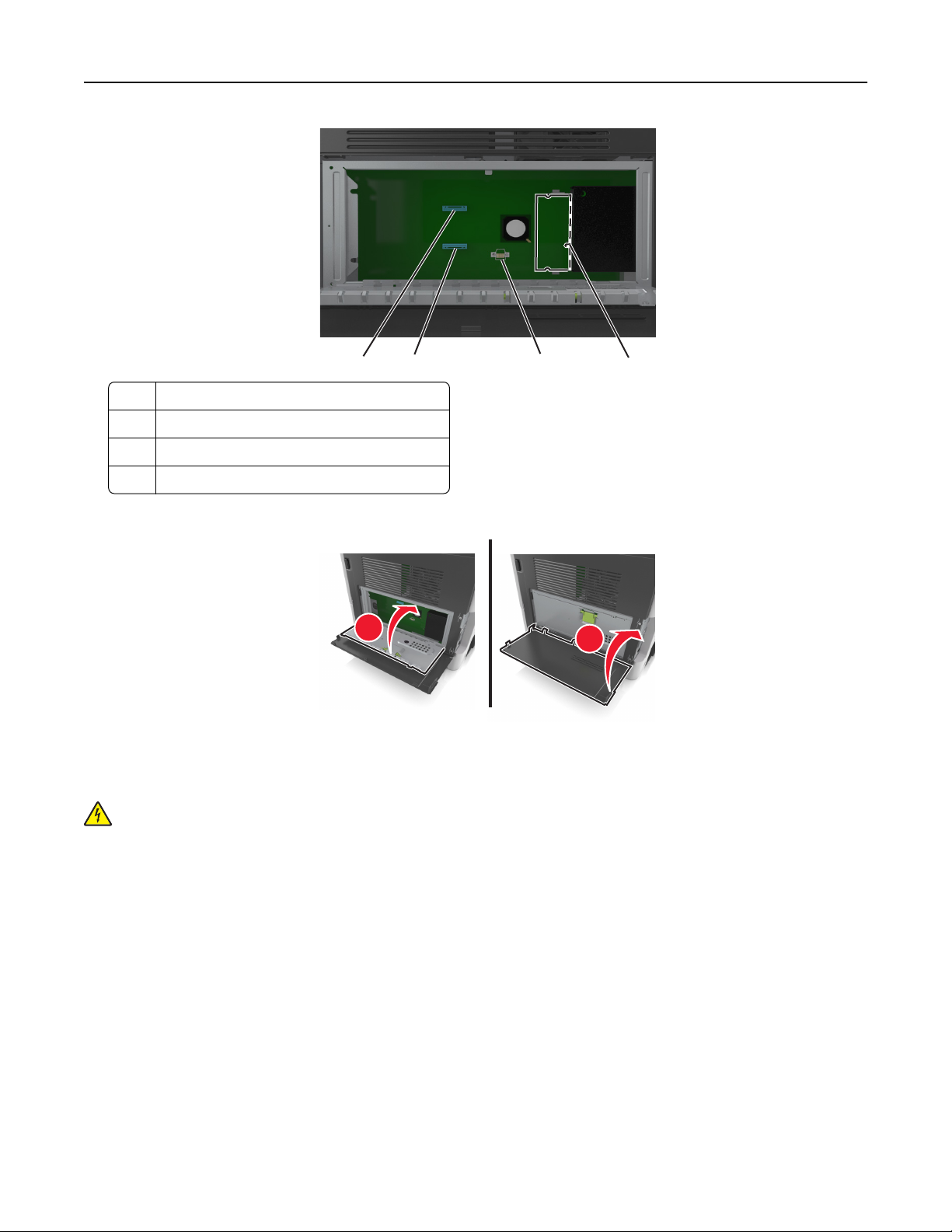
Konfiguration eines weiteren Druckers 29
4
1 Steckplatz für Speicherkarten
2 Steckplatz für Optionskarten
3 Drucker-Festplattensteckplatz
4 Lexmark ISP (Internal Solutions Port)-Anschluss
3
2
1
4 Schließen Sie die Schutzabdeckung und dann die Abdeckung.
1
2
Einsetzen von Speicherkarten
VORSICHT - STROMSCHLAGGEFAHR: Wenn Sie nach der Einrichtung des Druckers auf die Steuerungsplatine
zugreifen oder optionale Hardware oder Speichermedien installieren, schalten Sie den Drucker aus und ziehen
Sie das Netzkabel aus der Steckdose, bevor Sie fortfahren. Sind weitere Geräte am Drucker angeschlossen,
schalten Sie auch diese aus und ziehen Sie alle am Drucker angeschlossenen Kabel heraus.
Warnung - Mögliche Schäden: Die elektronischen Komponenten der Steuerungsplatine können leicht durch
statische Entladung beschädigt werden. Berühren Sie einen Metallgegenstand am Drucker, bevor Sie die
elektronischen Komponenten oder Steckplätze auf der Steuerungsplatine berühren.
Hinweis: Sie können eine optionale Speicherkarte separat erwerben und an die Steuerungsplatine anschließen.
1 Legen Sie die Steuerungsplatine frei.
Weitere Informationen finden Sie unter "Zugreifen auf die Steuerungsplatine" auf Seite 28.
2 Nehmen Sie die Speicherkarte aus der Verpackung.
Warnung - Mögliche Schäden: Vermeiden Sie jede Berührung der Kontakte an der Kante der Karte, da sie
beschädigt werden könnten.
Page 30
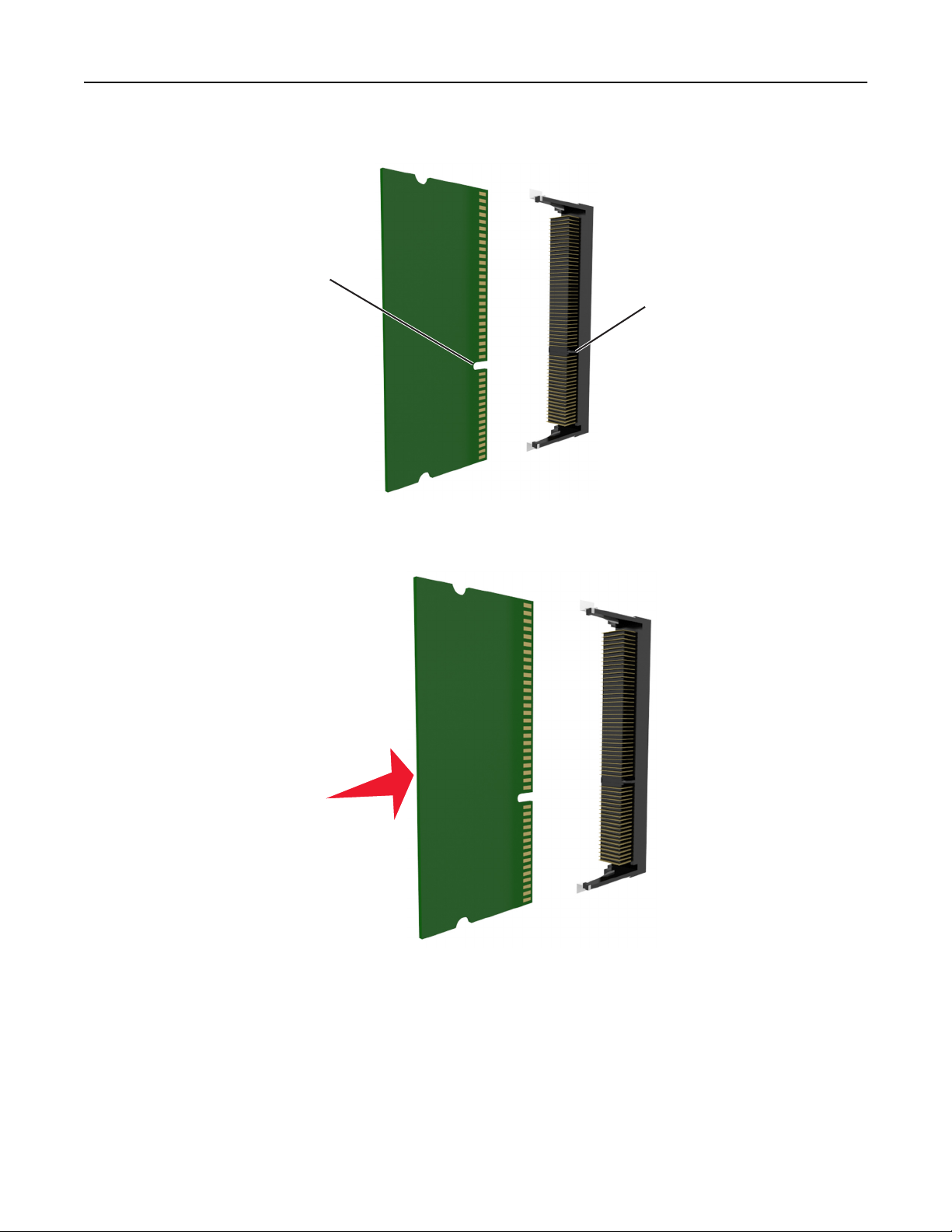
Konfiguration eines weiteren Druckers 30
3 Richten Sie die Aussparung (1) an der Speicherkarte am Vorsprung (2) auf dem Steckplatz aus.
1
2
4 Drücken Sie die Speicherkarte gerade in den Steckplatz und schieben Sie die Karte dann in Richtung der
Steuerungsplatinenwand, bis sie hörbar einrastet.
5 Schließen Sie erst die Schutzabdeckung und anschließend die Abdeckung der Steuerungsplatine.
Hinweis: Nach der Installation der Druckersoftware und eventueller Hardware-Optionen ist es möglicherweise
erforderlich, die Optionen im Druckertreiber manuell hinzuzufügen, um sie für Druckaufträge verfügbar zu
machen. Weitere Informationen finden Sie unter "Aktualisieren von im Druckertreiber verfügbaren Optionen"
auf Seite 48.
Page 31

Konfiguration eines weiteren Druckers 31
Installieren einer optionalen Karte
VORSICHT - STROMSCHLAGGEFAHR: Wenn Sie nach der Einrichtung des Druckers auf die Steuerungsplatine
zugreifen oder optionale Hardware oder Speichermedien installieren, schalten Sie den Drucker aus und ziehen
Sie das Netzkabel aus der Steckdose, bevor Sie fortfahren. Wenn andere Geräte an den Drucker angeschlossen
sind, schalten Sie diese auch aus und ziehen Sie alle Kabel vom Drucker ab.
Warnung - Mögliche Schäden: Die elektronischen Komponenten der Steuerungsplatine können leicht durch
statische Entladung beschädigt werden. Berühren Sie einen Metallgegenstand am Drucker, bevor Sie die
elektronischen Komponenten oder Steckplätze auf der Steuerungsplatine berühren.
1 Legen Sie die Steuerungsplatine frei.
Weitere Informationen finden Sie unter "Zugreifen auf die Steuerungsplatine" auf Seite 28.
2 Nehmen Sie die Optionskarte aus der Verpackung.
Warnung - Mögliche Schäden: Vermeiden Sie jede Berührung der Kontakte an der Kante der Karte.
3 Halten Sie die Karte an den Kanten und richten Sie die Kunststoffstifte (1) an der Karte auf die Öffnungen (2) in der
Steuerungsplatine aus.
Page 32

Konfiguration eines weiteren Druckers 32
4 Drücken Sie die Karte wie in der Abbildung gezeigt fest in den Steckplatz.
Warnung - Mögliche Schäden: Ein unsachgemäßer Einbau der Karte kann Schäden an der Karte und an der
Steuerungsplatine zur Folge haben.
Hinweis: Der Steckverbinder auf der Karte muss über die gesamte Länge bündig an der Steuerungsplatine
anliegen.
5 Schließen Sie erst die Schutzabdeckung und anschließend die Abdeckung der Steuerungsplatine.
Hinweis: Nach der Installation der Druckersoftware und eventueller Hardware-Optionen ist es möglicherweise
erforderlich, die Optionen im Druckertreiber manuell hinzuzufügen, um sie für Druckaufträge zur Verfügung zu
stellen. Weitere Informationen finden Sie unter "Aktualisieren von im Druckertreiber verfügbaren Optionen" auf
Seite 48.
Page 33

Konfiguration eines weiteren Druckers 33
Installieren eines Internal Solutions Port
Die Steuerungsplatine unterstützt einen optionalen Lexmark Internal Solutions Port (ISP).
Hinweis: Hierfür benötigen Sie einen Schlitzschraubendreher.
VORSICHT - STROMSCHLAGGEFAHR: Wenn Sie nach der Einrichtung des Druckers auf die Steuerungsplatine
zugreifen oder optionale Hardware oder Speichermedien installieren, schalten Sie den Drucker aus und ziehen
Sie den Netzstecker aus der Steckdose, bevor Sie fortfahren. Sind weitere Geräte am Drucker angeschlossen,
schalten Sie auch diese aus und ziehen Sie alle am Drucker angeschlossenen Kabel heraus.
Warnung - Mögliche Schäden: Die elektronischen Komponenten der Steuerungsplatine können leicht durch
statische Entladung beschädigt werden. Berühren Sie einen Metallgegenstand am Drucker, bevor Sie die
elektronischen Komponenten oder Steckplätze auf der Steuerungsplatine berühren.
1 Öffnen Sie die Abdeckung der Steuerungsplatine.
Page 34

Konfiguration eines weiteren Druckers 34
2 Drücken Sie leicht auf die Arretierung auf der linken Seite der Abdeckung der Steuerungsplatine und schieben die
Abdeckung seitwärts, um sie abzunehmen.
1
2
3
3 Nehmen Sie das ISP-Kit aus der Verpackung.
Hinweis: Achten Sie darauf, das kurze, am weißen Anschluss angebrachte Kabel zu entfernen und zu entsorgen.
1 ISP-Lösung
2 Schraube zum Befestigen der ISP-Lösung an der Halterung
3 ISP-Außenabdeckung
4 Schrauben zum Befestigen der ISP-Metallhalterung am Druckerrahmen
5 Kunststoffhalterung
6 Langes ISP-Kabel
Page 35

Konfiguration eines weiteren Druckers 35
4 Setzen Sie die Kunststoffhalterung in die ISP-Außenabdeckung ein, bis sie hörbar einrastet.
5 Schieben Sie die ISP-Lösung in die Kunststoffhalterung und drücken Sie sie fest.
1
2
6 Befestigen Sie die ISP-Lösung mithilfe der langen Schraube an der Kunststoffhalterung.
Page 36

Konfiguration eines weiteren Druckers 36
7 Ziehen Sie die beiden Schrauben am unteren Ende der ISP-Lösung fest.
8 Stecken Sie den weißen Stecker des Schnittstellenkabels der ISP-Lösung in den weißen Anschluss am ISP.
Page 37

Konfiguration eines weiteren Druckers 37
9 Positionieren Sie die ISP-Außenabdeckung in einem Winkel von ca. 65 Grad und schieben sie die Abdeckung dann,
um sie zu schließen.
2
3
4
1
10 Führen Sie das ISP-Kabel durch die Öffnung in der Schutzabdeckung der Steuerungsplatine.
Page 38

Konfiguration eines weiteren Druckers 38
11 Öffnen Sie die Schutzabdeckung der Steuerungsplatine mithilfe des grünen Griffs.
1
2
12 Stecken Sie den blauen Stecker des Schnittstellenkabels der ISP-Lösung in den blauen Anschluss an der
Steuerungsplatine.
Hinweis: Wenn eine Druckerfestplatte installiert ist, muss diese entfernt werden. Weitere Informationen finden
Sie unter "Entfernen einer Druckerfestplatte" auf Seite 42. Wie Sie die Druckerfestplatte erneut installieren,
erfahren Sie unter "Einsetzen einer Druckerfestplatte" auf Seite 40.
Page 39

Konfiguration eines weiteren Druckers 39
13 Schließen Sie die Schutzabdeckung der Steuerungsplatine.
14 Schließen Sie die ISP-Außenabdeckung.
Hinweis: Nach der Installation der Druckersoftware und eventueller Hardwareoptionen ist es möglicherweise
erforderlich, die Optionen im Druckertreiber manuell hinzuzufügen, um sie für Druckaufträge zur Verfügung zu
stellen. Weitere Informationen finden Sie unter "Aktualisieren von im Druckertreiber verfügbaren Optionen" auf
Seite 48.
Page 40

Konfiguration eines weiteren Druckers 40
Einsetzen einer Druckerfestplatte
VORSICHT - STROMSCHLAGGEFAHR: Wenn Sie nach der Einrichtung des Druckers auf die Steuerungsplatine
zugreifen oder optionale Hardware oder Speichermedien installieren, schalten Sie den Drucker aus und ziehen
Sie den Netzstecker aus der Steckdose, bevor Sie fortfahren. Sind weitere Geräte am Drucker angeschlossen,
schalten Sie auch diese aus und ziehen Sie alle am Drucker angeschlossenen Kabel heraus.
Warnung - Mögliche Schäden: Die elektronischen Komponenten der Steuerungsplatine können leicht durch
statische Entladung beschädigt werden. Berühren Sie einen Metallgegenstand am Drucker, bevor Sie die
elektronischen Komponenten oder Steckplätze auf der Steuerungsplatine berühren.
1 Greifen Sie auf die Steuerungsplatine zu.
Weitere Informationen finden Sie unter "Zugreifen auf die Steuerungsplatine" auf Seite 28.
2 Nehmen Sie die Druckerfestplatte aus der Verpackung.
3 Installieren Sie die Druckerfestplatte auf der Steuerungsplatine.
Warnung - Mögliche Schäden: Halten Sie die PCBA (Printed Circuit Board Assembly) ausschließlich an den
Kanten. Die Druckerfestplatte sollte mittig weder berührt noch zusammengedrückt werden, da sie beschädigt
werden könnte.
a Lösen Sie die Schrauben mit einem Schlitzschraubendreher.
b Stecken Sie den Stecker des Druckerfestplattenkabels in die entsprechende Buchse der Steuerungsplatine.
Hinweis: Der Stecker und der Anschluss sind leicht zu identifizieren, da beide blau sind.
Page 41

Konfiguration eines weiteren Druckers 41
c Richten Sie die Schrauben an der Druckerfestplatte auf die Aufnahmen an der Halterung der Steuerungsplatine
aus und schieben Sie dann die Druckerfestplatte auf die Halterungen.
Page 42

Konfiguration eines weiteren Druckers 42
d Ziehen Sie die beiden Schrauben fest.
4 Schließen Sie erst die Schutzabdeckung und anschließend die Abdeckung der Steuerungsplatine.
Hinweis: Nach der Installation der Druckersoftware und eventueller Hardware-Optionen ist es möglicherweise
erforderlich, die Optionen im Druckertreiber manuell hinzuzufügen, um sie für Druckaufträge verfügbar zu
machen. Weitere Informationen finden Sie unter "Aktualisieren von im Druckertreiber verfügbaren Optionen"
auf Seite 48.
Entfernen einer Druckerfestplatte
Warnung - Mögliche Schäden: Die elektronischen Komponenten der Steuerungsplatine können leicht durch
statische Entladung beschädigt werden. Berühren Sie einen Metallgegenstand am Drucker, bevor Sie die
elektronischen Komponenten oder Steckplätze auf der Steuerungsplatine berühren.
1 Greifen Sie auf die Steuerungsplatine zu.
Weitere Informationen finden Sie unter "Zugreifen auf die Steuerungsplatine" auf Seite 28.
Hinweis: Hierfür benötigen Sie einen Schlitzschraubendreher.
2 Lösen Sie die Schrauben, mit denen die Druckerfestplatte mit der Halterung der Steuerungsplatine verbunden ist.
Page 43

Konfiguration eines weiteren Druckers 43
3 Ziehen Sie den Stecker des Druckerfestplattenkabels aus dem Anschluss auf der Steuerungsplatine und lassen Sie
das andere Ende des Kabels an der Druckerfestplatte befestigt. Drücken Sie den Bügel am Stecker des
Schnittstellenkabels zusammen, um die Verriegelung zu lösen, bevor Sie das Kabel abziehen.
4 Fassen Sie die Druckerfestplatte an den Kanten und nehmen Sie sie dann aus dem Drucker heraus.
5 Schließen Sie erst die Schutzabdeckung und anschließend die Abdeckung der Steuerungsplatine.
Installieren von Hardwareoptionen
Reihenfolge der Installation
VORSICHT - VERLETZUNGSGEFAHR: Der Drucker wiegt über 18 kg und zum sicheren Anheben sind mindestens
zwei kräftige Personen notwendig.
VORSICHT - STROMSCHLAGGEFAHR: Wenn Sie nach der Einrichtung des Druckers auf die Steuerungsplatine
zugreifen oder optionale Hardware oder Speichermedien installieren, schalten Sie den Drucker aus und ziehen
Sie den Netzstecker aus der Steckdose, bevor Sie fortfahren. Sind weitere Geräte am Drucker angeschlossen,
schalten Sie auch diese aus und ziehen Sie alle am Drucker angeschlossenen Kabel heraus.
VORSICHT - UMSTURZGEFAHR: Aus Stabilitätsgründen sind für Konfigurationen, die auf dem Boden stehen,
Untersätze erforderlich. Verwenden Sie bei Druckern mit mehr als einer Zuführungsoption entweder ein
Druckergestell oder eine Druckerbasis. Für Multifunktionsdrucker mit Scan-, Kopier- und Faxfunktion ist u. U. ein
zusätzlicher Untersatz erforderlich. Weitere Informationen finden Sie unter
www.lexmark.com/multifunctionprinters.
Installieren Sie den Drucker und alle erworbenen Hardwareoptionen in der folgenden Reihenfolge:
• Druckerunterschrank
• Optionales 250- oder 550-Blatt-Fach
• Drucker
Page 44

Konfiguration eines weiteren Druckers 44
Weitere Informationen zum Installieren eines Druckerunterschranks, eines optionalen 250- oder 550-Blatt-Fachs oder
eines Abstandshalters finden Sie in der mit der Option gelieferten Installations-Kurzanleitung.
Einsetzen optionaler Fächer
VORSICHT - VERLETZUNGSGEFAHR: Der Drucker wiegt über 18 kg und zum sicheren Anheben sind mindestens
zwei kräftige Personen notwendig.
VORSICHT - STROMSCHLAGGEFAHR: Wenn Sie nach der Einrichtung des Druckers auf die Steuerungsplatine
zugreifen oder optionale Hardware oder Speichermedien installieren, schalten Sie den Drucker aus und ziehen
Sie den Netzstecker aus der Steckdose, bevor Sie fortfahren. Sind weitere Geräte am Drucker angeschlossen,
schalten Sie auch diese aus und ziehen Sie alle am Drucker angeschlossenen Kabel heraus.
VORSICHT - UMSTURZGEFAHR: Aus Stabilitätsgründen sind für Konfigurationen, die auf dem Boden stehen,
Untersätze erforderlich. Verwenden Sie bei Druckern mit mehr als einer Zuführungsoption entweder ein
Druckergestell oder eine Druckerbasis. Für Multifunktionsdrucker mit Scan-, Kopier- und Faxfunktion ist u. U. ein
zusätzlicher Untersatz erforderlich. Weitere Informationen finden Sie unter
www.lexmark.com/multifunctionprinters.
1 Schalten Sie den Drucker mit dem Netzschalter aus und ziehen Sie das Netzkabel aus der Steckdose.
1
2 Nehmen Sie das Fach aus der Verpackung und entfernen Sie das gesamte Verpackungsmaterial.
2
Page 45

Konfiguration eines weiteren Druckers 45
3 Ziehen Sie das Fach aus dem Unterteil heraus.
4 Entfernen Sie das gesamte Verpackungsmaterial aus dem Fachinneren.
5 Schieben Sie das Fach in das Unterteil hinein.
6 Legen Sie das Fach in die Nähe des Druckers.
7 Richten Sie den Drucker am Fach aus und setzen Sie den Drucker langsam auf das Fach.
Hinweis: Die optionalen Fächer rasten beim Übereinandersetzen ein.
Page 46

Konfiguration eines weiteren Druckers 46
8 Schließen Sie das Netzkabel an den Drucker und an eine ordnungsgemäß geerdete Steckdose an und schalten Sie
den Drucker ein.
2
1
Hinweise:
• Nach der Installation der Druckersoftware und eventueller Hardware-Optionen ist es möglicherweise
erforderlich, die Optionen im Druckertreiber manuell hinzuzufügen, um sie für Druckaufträge verfügbar zu
machen. Weitere Informationen finden Sie unter "Aktualisieren von im Druckertreiber verfügbaren
Optionen" auf Seite 48.
• Um die optionalen Fächer zu entfernen, schieben Sie die Entriegelung auf der rechten Seite des Druckers zur
Druckervorderseite, bis sie hörbar einrastet, und entfernen Sie dann die übereinander gesetzten Fächer von
oben nach unten.
Page 47

Konfiguration eines weiteren Druckers 47
Anschließen von Kabeln
VORSICHT - VERLETZUNGSGEFAHR: Verwenden Sie die Faxfunktion nicht während eines Gewitters. Während
eines Gewitters sollten Sie dieses Produkt nicht konfigurieren (z. B. die Faxfunktion), es nicht an elektronische
Geräte anschließen und nicht mit Kabeln verbinden (z. B. mit einem Netzkabel oder Telefon).
Schließen Sie den Drucker über ein USB-Kabel oder zur Verwendung im Netzwerk über ein Ethernet-Kabel an den
Computer an.
Stellen Sie dabei Folgendes sicher:
• Schließen Sie das Kabelende mit USB-Symbol an der entsprechenden USB-Anschlussstelle am Drucker an.
• Schließen Sie das entsprechende Ethernet-Kabel am Ethernet-Anschluss an.
Warnung - Mögliche Schäden: Das USB-Kabel, Netzwerkadapter und die angezeigten Druckerbereiche dürfen
während eines laufenden Druck- oder Scanvorgangs nicht berührt werden. Dies kann zu Datenverlust oder
Fehlfunktionen führen.
Element Beschreibung
1 Anschluss für Netzkabel Anschließen des Druckers an eine ordnungsgemäß geerdete Netzsteckdose.
2 Netzschalter Ein- und Ausschalten des Druckers.
3 Ethernet-Anschluss Anschließen des Druckers an ein Ethernet-Netzwerk.
4 EXT-Anschluss Anschließen weiterer Geräte (Telefon oder Anrufbeantworter) an den Drucker und die
Telefonleitung. Verwenden Sie diesen Anschluss, wenn Sie über keine eigene Faxleitung für den
Drucker verfügen und wenn diese Verbindungsmethode in Ihrem Land oder Ihrer Region
unterstützt wird.
Hinweis: Entfernen Sie den Adapterstecker, um auf den Anschluss zuzugreifen.
5 LINE-Anschluss Schließen Sie den Drucker über eine Standardtelefonbuchse (RJ‑11), einen DSL-Filter oder VoIP-
Adapter oder einen anderen Adapter, über den Sie zum Senden und Empfangen von
Faxnachrichten auf die Telefonleitung zugreifen können, an eine aktive Telefonleitung an.
6 USB-Anschluss Anschließen einer unterstützten Druckertastatur.
Page 48

Konfiguration eines weiteren Druckers 48
Element Beschreibung
7 USB-Druckeranschluss Anschließen des Druckers an einen Computer.
8 Sicherungsvorrichtung Anbringen eines Schlosses, um den Drucker an seinem Standort zu sichern.
Einrichten der Druckersoftware
Installieren der Druckersoftware
Hinweise:
• Wenn Sie die Druckersoftware auf dem Computer bereits installiert haben, sie aber neu installieren müssen,
deinstallieren Sie zunächst die aktuelle Software.
• Schließen Sie vor der Installation der Druckersoftware alle geöffneten Softwareprogramme.
1 Sie benötigen eine Kopie des Softwareinstallationspakets. Sie finden diese
• auf der mit dem Drucker gelieferten CD Software und Dokumentation.
• auf unserer Website:
Besuchen Sie
SUPPORT & DOWNLOADS > Drucker auswählen > Betriebssystem auswählen
http://support.lexmark.com und navigieren Sie zu:
2 Doppelklicken Sie auf das Softwareinstallationspaket.
Warten Sie, bis das Installationsdialogfeld angezeigt wird.
Falls Sie eine CD Software und Dokumentation verwenden und das Installationsdialogfeld nicht angezeigt wird,
verfahren Sie wie folgt:
Windows 8
Geben Sie im Charm "Suche" Ausführen ein und navigieren Sie dann zu:
Apps-Liste > Ausführen > D:\setup.exe eingeben > OK.
Windows 7 oder frühere Version
a
Klicken Sie auf oder auf Start und dann auf Ausführen.
b Geben Sie im Dialogfeld "Suche starten" oder "Ausführen" D:\setup.exe ein.
c Drücken Sie die Eingabetaste oder klicken Sie auf OK.
Unter Macintosh:
Doppelklicken Sie auf dem Schreibtisch auf das CD-Symbol.
Hinweis: D entspricht dem Buchstaben Ihres CD- oder DVD-Laufwerks.
3 Klicken Sie auf Installieren und befolgen Sie die Anweisungen auf dem Computerbildschirm.
Aktualisieren von im Druckertreiber verfügbaren Optionen
Nach der Installation der Hardware-Optionen ist es möglicherweise erforderlich, die Optionen im Druckertreiber
manuell hinzuzufügen, um sie zur Verfügung zu stellen.
Page 49

Konfiguration eines weiteren Druckers 49
Für Windows-Benutzer
1 Öffnen Sie den Druckerordner.
Windows 8
Tippen Sie im Suche-Fenster Ausführen ein, und wechseln Sie anschließend zu:
Anwendungsliste >Ausführen >, control printers eintippen >OK
Unter Windows 7 oder früherer Version
a Klicken Sie auf oder auf Start und dann auf Ausführen.
b Geben Sie im Dialogfeld "Suche starten" oder "Ausführen" control printers ein.
c Drücken Sie die Eingabetaste oder klicken Sie auf OK.
2 Abhängig von Ihrem Gerät befolgen Sie einen der folgenden Schritte:
• Klicken Sie auf den Drucker, den Sie aktualisieren möchten, und halten Sie die Maustaste gedrückt.
• Klicken Sie mit der rechten Maustaste auf den Drucker, den Sie aktualisieren möchten.
3 Führen Sie in dem daraufhin angezeigten Menü einen der folgenden Schritte aus:
• Wählen Sie unter Windows 7 oder höher Druckereigenschaften aus.
• Wählen Sie unter früheren Versionen Eigenschaften aus.
4 Klicken Sie auf die Registerkarte Konfiguration.
5 Führen Sie einen der folgenden Schritte aus:
• Klicken Sie auf Jetzt aktualisieren - Drucker fragen.
• Fügen Sie unter "Konfigurationsoptionen" alle neu installierten Hardware-Optionen manuell hinzu.
6 Klicken Sie auf Übernehmen.
Für Macintosh-Benutzer
1 Wechseln Sie im Apple-Menü zu einem der folgenden Untermenüs:
• Systemeinstellungen >Drucken & Scannen > Drucker auswählen >Optionen & Verbrauchsmaterial >Treiber
• Systemeinstellungen >Drucken & Faxen > Drucker auswählen >Optionen & Verbrauchsmaterial >Treiber
2 Fügen Sie alle installierten Hardwareoptionen hinzu und klicken Sie auf OK.
Page 50

Konfiguration eines weiteren Druckers 50
Netzwerk
Hinweise:
• Vor der Einrichtung des Druckers in einem WLAN sollten Sie einen MarkNet N8350 WLAN-Adapter für die
Druckermodelle MX510de, MX511de und MX511dhe bzw. einen MarkNet N8352 WLAN-Adapter für das
Druckermodell MX410de erwerben. Informationen zum Installieren des WLAN-Adapters finden Sie in der
mitgelieferten Installations-Kurzanleitung.
• Ein Service Set Identifier (SSID) ist ein Name, der einem WLAN zugewiesen wurde. Wireless Encryption Privacy
(WEP), Wi-Fi Protected Access (WPA) und WPA2 bezeichnen Sicherheitstypen, die in einem Netzwerk verwendet
werden.
Vorbereiten der Druckereinrichtung in einem Ethernet-Netzwerk
Zur Konfiguration des Druckers für die Verbindung mit einem Ethernet-Netzwerk sollten Sie vor dem Start folgende
Informationen zur Hand haben:
Hinweis: Falls Computern und Druckern vom Netzwerk automatisch IP-Adressen zugewiesen werden, können Sie mit
der Druckerinstallation fortfahren.
• Eine gültige, eindeutige IP-Adresse für den Drucker zur Verwendung im Netzwerk
• Das Netzwerkgateway
• Die Netzwerkmaske
• Ein Eigenname für den Drucker (optional)
Hinweis: Der Eigenname eines Druckers erleichtert die Identifizierung des Druckers im Netzwerk. Sie können
den standardmäßigen Eigennamen des Druckers verwenden oder einen leichter zu merkenden Namen
zuweisen.
Zum Anschluss des Druckers an das Netzwerk sind ein Ethernet-Kabel und ein verfügbarer Anschluss erforderlich, über
den der Drucker physisch mit dem Netzwerk verbunden werden kann. Verwenden Sie, wenn möglich, ein neues
Netzwerkkabel, um mögliche Probleme durch ein beschädigtes Kabel zu vermeiden.
Installieren des Druckers in einem Ethernet-Netzwerk
Windows-Benutzer
1
Sie benötigen eine Kopie des Softwareinstallationspakets. Sie finden diese
• auf der mit dem Drucker gelieferten CD Software und Dokumentation.
• auf unserer Website:
Besuchen Sie
SUPPORT & DOWNLOADS > Drucker auswählen > Betriebssystem auswählen
2 Doppelklicken Sie auf das Softwareinstallationspaket.
Warten Sie, bis das Installationsdialogfeld angezeigt wird.
Falls Sie die CD Software und Dokumentation verwenden und das Installationsdialogfeld nicht angezeigt wird,
verfahren Sie wie folgt:
http://support.lexmark.com und navigieren Sie zu:
Page 51

Konfiguration eines weiteren Druckers 51
Windows 8
Geben Sie im Charm "Suche" Ausführen ein und navigieren Sie dann zu:
Apps-Liste > Ausführen > Folgendes eingeben: D:\setup.exe > OK
Windows 7 oder frühere Version
a Klicken Sie auf oder auf Start und dann auf Ausführen.
b Geben Sie im Dialogfeld "Suche starten" oder "Ausführen" D:\setup.exe ein.
c Drücken Sie die Eingabetaste oder klicken Sie auf OK.
Hinweis: D entspricht dem Buchstaben Ihres CD- oder DVD-Laufwerks.
3 Klicken Sie auf Installieren und befolgen Sie die Anweisungen auf dem Computerbildschirm.
4 Wählen Sie Ethernet-Verbindung und klicken Sie dann auf Fortfahren.
5 Schließen Sie das Ethernet-Kabel an, wenn Sie dazu aufgefordert werden.
6 Wählen Sie den Drucker in der Liste aus und klicken Sie dann auf Fortfahren.
Hinweis: Wenn der konfigurierte Drucker nicht in der Liste angezeigt wird, klicken Sie auf Suche ändern.
7 Befolgen Sie die Anweisungen auf dem Computerbildschirm.
Macintosh-Benutzer
1
Der DHCP-Netzwerkserver weist dem Drucker eine IP-Adresse zu.
2 Ermitteln Sie die IP-Adresse des Druckers:
• Über das Druckerbedienfeld
• Im Abschnitt TCP/IP des Menüs Netzwerk/Anschlüsse
• Indem Sie eine Netzwerk-Konfigurationsseite oder Menüeinstellungsseite drucken und die Angaben im
Abschnitt TCP/IP lesen
Hinweis: Diese Adresse ist erforderlich, wenn Sie den Zugriff auf Computer konfigurieren, die sich in einem anderen
Subnetz als der Drucker befinden.
3 Installieren Sie den Druckertreiber auf dem Computer.
a Legen Sie die CD Software und Dokumentation ein und doppelklicken Sie auf das Installationspaket für den
Drucker.
b Befolgen Sie die Anweisungen auf dem Computerbildschirm.
c Wählen Sie ein Zielverzeichnis aus und klicken Sie auf Fortfahren.
d Klicken Sie im Bildschirm für die Standardinstallation auf Installieren.
e Geben Sie das Benutzerkennwort ein und klicken Sie auf OK.
Alle erforderlichen Anwendungen werden auf dem Computer installiert.
f Wenn die Installation abgeschlossen ist, klicken Sie auf Schließen.
4 Fügen Sie den Drucker hinzu.
• Für IP-Druck:
a Wechseln Sie im Apple-Menü zu einem der folgenden Untermenüs:
– Systemeinstellungen > Drucken & Scannen
– Systemeinstellungen > Drucken & Faxen
Page 52

Konfiguration eines weiteren Druckers 52
b Klicken Sie auf +.
c Klicken Sie auf die Registerkarte IP.
d Geben Sie die IP-Adresse des Druckers in das Adressfeld ein und klicken Sie auf Hinzufügen.
• Für AppleTalk-Druck:
Hinweise:
– Stellen Sie sicher, dass AppleTalk auf dem Drucker aktiviert ist.
– Diese Funktion wird nur von Mac OS X Version 10.5 unterstützt.
a Wechseln Sie im Apple-Menü zu:
Systemeinstellungen > Drucken & Faxen
b Klicken Sie auf + und wechseln Sie zu:
AppleTalk > Drucker auswählen > Hinzufügen
Vorbereiten der Druckereinrichtung in einem WLAN
Hinweise:
• Vergewissern Sie sich, dass ein WLAN-Adapter in Ihrem Drucker installiert ist und ordnungsgemäß funktioniert.
Weitere Informationen finden Sie in der Kurzanleitung, die im Lieferumfang des Teils enthalten ist.
• Stellen Sie sicher, dass der Zugriffspunkt (WLAN-Router) eingeschaltet und funktionsfähig ist.
Bevor Sie den Drucker für ein WLAN einrichten, müssen Ihnen die folgenden Informationen bekannt sein:
• SSID: Die SSID wird auch als Netzwerkname bezeichnet.
• WLAN-Modus (oder Netzwerkmodus): Der Modus ist entweder "Infrastruktur" oder "Ad-Hoc".
• Kanal (für Ad Hoc-Netzwerke): Bei Infrastrukturnetzwerken ist Auto der Standardkanal.
Auch einige Ad Hoc-Netzwerke benötigen die automatische Einstellung. Informieren Sie sich beim zuständigen
Systemadministrator, wenn Sie nicht sicher sind, welchen Kanal Sie wählen müssen.
• Sicherheitsmethode: Bei der Sicherheitsmethode gibt es vier grundlegende Optionen:
– WEP-Schlüssel
Wenn Ihr Netzwerk mehr als einen WEP-Schlüssel nutzt, können Sie bis zu vier Schlüssel in die vorgesehenen
Felder eingeben. Wählen Sie den Schlüssel aus, der derzeit im Netzwerk genutzt wird, d. h., wählen Sie den
standardmäßigen WEP-Sendeschlüssel aus.
– WPA- oder WPA2-Pre-Shared-Schlüssel/Passphrase
WPA beinhaltet eine Verschlüsselung als zusätzliche Sicherheitsebene. Hier stehen AES oder TKIP zur Auswahl.
Die Verschlüsselung muss am Router und am Drucker gleich eingestellt sein. Andernfalls kann der Drucker nicht
über das Netzwerk kommunizieren.
– 802.1X–RADIUS
Wenn Sie den Drucker in einem 802.1X-Netzwerk installieren, benötigen Sie möglicherweise Folgendes:
• Authentifizierungstyp
• Innerer Authentifizierungstyp
Page 53

Konfiguration eines weiteren Druckers 53
• 802.1X-Benutzername und Passwort
• Zertifikate
– Keine Sicherheit
Wenn Ihr WLAN-Netzwerk keinen Sicherheitstyp verwendet, haben Sie keinerlei Informationen zur Sicherheit.
Hinweis: Von der Verwendung eines ungesicherten WLANs wird abgeraten.
Hinweise:
– Starten Sie das WLAN-Dienstprogramm des Netzwerkadapters Ihres Computers und suchen Sie nach dem
Netzwerknamen, falls Sie die SSID des Netzwerks nicht kennen, mit dem der Computer verbunden ist. Wenn Sie
die SSID oder die Sicherheitsinformationen Ihres Netzwerks nicht finden, schlagen Sie in der Dokumentation für
den Zugriffspunkt nach oder wenden Sie sich an den Systemadministrator.
– Wie Sie WPA/WPA2-Pre-Shared-Schlüssel/Passphrases für das WLAN ermitteln, können Sie der im Lieferumfang
des Zugriffspunkts enthaltenen Dokumentation entnehmen. Sie können sich auch in dem zum Zugriffspunkt
gehörigen Embedded Web Server informieren oder sich an den Systemadministrator wenden.
Verbinden des Druckers mithilfe des WLAN-Installationsassistenten
Stellen Sie zu Beginn Folgendes sicher:
• Im Drucker ist ein WLAN-Adapter installiert, der ordnungsgemäß funktioniert. Weitere Informationen finden Sie in
der Kurzanleitung, die im Lieferumfang des Teils enthalten ist.
• An den Drucker ist kein Ethernet-Kabel angeschlossen.
• "Aktive Netzwerkkarte" ist auf "Auto" festgelegt. Um die Einstellung auf "Auto" festzulegen, wechseln Sie zu:
>Netzwerk/Anschlüsse >Aktive Netzwerkkarte >Auto >
Hinweis: Schalten Sie den Drucker aus, warten Sie mindestens fünf Sekunden und schalten Sie den Drucker dann
wieder ein.
1 Wechseln Sie auf dem Druckerbedienfeld zu:
>Netzwerk/Anschlüsse >Netzwerk [x] >Konfiguration Netzwerk [x] >WLAN >WLAN-Verbindung einrichten
2 Wählen Sie eine Einrichtungsmethode für eine WLAN-Verbindung aus.
Option Beschreibung
Nach Netzwerken suchen Zeigt verfügbare WLAN-Verbindungen an.
Hinweis: In diesem Menü werden alle gesicherten oder ungesicherten SSIDs angezeigt, die
übertragen wurden.
Netzwerknamen eingeben Dient zum manuellen Eingeben der SSID.
Hinweis: Achten Sie darauf, die korrekte SSID einzugeben.
Wi‑Fi Protected Setup Verbindet den Drucker mithilfe von Wi-Fi Protected Setup mit einem WLAN.
3 Befolgen Sie die Anweisungen auf dem Display des Druckers.
Page 54

Konfiguration eines weiteren Druckers 54
Verbinden des Druckers mit einem WLAN mithilfe von Wi-Fi Protected Setup
Stellen Sie zu Beginn Folgendes sicher:
• Der Zugriffspunkt (WLAN-Router) ist WPS (Wi-Fi Protected Setup)-zertifiziert oder WPS-kompatibel. Weitere
Informationen finden Sie in der Dokumentation zum Zugriffspunkt.
• Ein im Drucker installierter WLAN-Adapter ist ordnungsgemäß angeschlossen und funktionsbereit. Weitere
Informationen finden Sie in der Kurzanleitung, die im Lieferumfang des WLAN-Adapters enthalten ist.
Verwenden der Konfiguration auf Tastendruck
1
Wechseln Sie auf dem Druckerbedienfeld zu:
>Netzwerk/Anschlüsse >Netzwerk [x] >Konfiguration Netzwerk [x] >WLAN >WLAN-Verbindung
einrichten >Wi‑Fi Protected Setup >Start durch Tastendruck-Methode
2 Befolgen Sie die Anweisungen auf dem Display des Druckers.
Verwenden der PIN (persönliche Identifikationsnummer)
1
Wechseln Sie auf dem Druckerbedienfeld zu:
>Netzwerk/Anschlüsse >Netzwerk [x] >Konfiguration Netzwerk [x] >WLAN >WLAN-Verbindung
einrichten >Wi‑Fi Protected Setup >Start durch PIN-Eingabe
2 Kopieren Sie die achtstellige WPS-PIN.
3 Öffnen Sie einen Webbrowser und geben Sie die IP-Adresse Ihres Zugriffspunkts in das Adressfeld ein.
Hinweise:
• Die IP-Adresse wird in vier Zahlengruppen angezeigt, die durch Punkte voneinander abgetrennt sind.
Beispiel: 123.123.123.123.
• Wenn Sie einen Proxyserver verwenden, deaktivieren Sie ihn vorübergehend, um die Webseite
ordnungsgemäß zu laden.
4 Rufen Sie die WPS-Einstellungen auf. Weitere Informationen finden Sie in der Dokumentation zum Zugriffspunkt.
5 Geben Sie die achtstellige PIN ein und speichern Sie die Einstellung.
Verbinden des Druckers mit einem WLAN mit dem Embedded Web Server
Stellen Sie zu Beginn Folgendes sicher:
• Der Drucker ist vorübergehend mit einem Ethernet-Netzwerk verbunden.
• Ein WLAN-Adapter ist in Ihrem Drucker installiert und funktioniert ordnungsgemäß. Weitere Informationen finden
Sie in der Kurzanleitung, die im Lieferumfang des Teils enthalten ist.
1 Öffnen Sie einen Webbrowser und geben Sie die IP-Adresse des Druckers in das Adressfeld ein.
Hinweise:
• Zeigen Sie die IP-Adresse des Druckers auf dem Druckerbedienfeld an. Die IP-Adresse wird in vier
Zahlengruppen angezeigt, die durch Punkte voneinander abgetrennt sind. Beispiel: 123.123.123.123.
• Wenn Sie einen Proxyserver verwenden, deaktivieren Sie ihn vorübergehend, um die Webseite
ordnungsgemäß zu laden.
2 Klicken Sie auf Einstellungen >Netzwerk/Anschlüsse >WLAN.
Page 55

Konfiguration eines weiteren Druckers 55
3 Ändern Sie die Einstellungen entsprechend den Einstellungen des Zugriffspunkts (WLAN-Router).
Hinweis: Vergewissern Sie sich, dass folgende Eingaben richtig sind: SSID, Sicherheitsmethode, Pre-Shared-
Schlüssel/Passphrase, Netzwerkmodus und Kanal.
4 Klicken Sie auf Senden.
5 Schalten Sie den Drucker aus und trennen Sie dann das Ethernet-Kabel. Warten Sie mindestens fünf Sekunden und
schalten Sie anschließend den Drucker wieder ein.
6 Um zu prüfen, ob Ihr Drucker mit dem Netzwerk verbunden ist, drucken Sie eine Netzwerk-Konfigurationsseite.
Überprüfen Sie im Abschnitt "Netzwerkkarte [x]", ob der Status "Verbunden" lautet.
Ändern der Porteinstellungen nach Installation eines neuen Internal Solutions Port im Netzwerk
Wenn ein neuer Lexmark Internal Solutions Port (ISP) im Drucker installiert wird, muss die Druckerkonfiguration auf
Computern, die auf den Drucker zugreifen, aktualisiert werden, da dem Drucker eine neue IP-Adresse zugewiesen wird.
Auf allen Computern, die diesen Drucker verwenden, muss die IP-Adresse aktualisiert werden.
Hinweise:
• Wenn der Drucker über eine statische IP-Adresse verfügt, sind keine Änderungen an den
Computerkonfigurationen erforderlich.
• Wenn die Computer so eingerichtet wurden, dass anhand des Netzwerknamens statt anhand der IP-Adresse
gedruckt wird, müssen die Computerkonfigurationen ebenfalls nicht geändert werden.
• Falls Sie einem Drucker, der bereits für eine Ethernet-Verbindung konfiguriert wurde, einen WLAN-ISP
hinzufügen, müssen Sie sicherstellen, dass die Ethernet-Verbindung beim Konfigurieren der WLAN-Verbindung
für den Drucker getrennt ist. Wenn der Drucker mit dem Ethernet-Netzwerk verbunden ist, wird die WLANKonfiguration zwar abgeschlossen, der WLAN-ISP ist jedoch nicht aktiv. Um die WLAN-ISP zu aktivieren, trennen
Sie den Drucker vom Ethernet-Netzwerk und schalten Sie den Drucker aus und anschließend wieder ein.
• Es ist jeweils nur eine Netzwerkverbindung aktiv. Wenn Sie zwischen einer Ethernet-Verbindung und einer
WLAN-Verbindung wechseln möchten, schalten Sie den Drucker aus, schließen Sie das Kabel an (beim Wechsel
zu einer Kabelverbindung) bzw. ziehen Sie das Kabel ab (beim Wechsel zu einer WLAN-Verbindung) und schalten
Sie den Drucker dann wieder ein.
Für Windows-Benutzer
1
Öffnen Sie einen Webbrowser, und geben Sie die IP-Adresse des Druckers in das Adressfeld ein.
Hinweise:
• Zeigen Sie die IP-Adresse des Druckers auf dem Druckerbedienfeld an. Die IP-Adresse wird in vier
Zahlengruppen angezeigt, die durch Punkte voneinander abgetrennt sind. Beispiel: 123.123.123.123.
• Wenn Sie einen Proxyserver verwenden, deaktivieren Sie ihn vorübergehend, um die Webseite
ordnungsgemäß zu laden.
2 Öffnen Sie den Druckerordner.
Windows 8
Tippen Sie in das Suche-Fenster Ausführen ein, und wechseln Sie zu:
Anwendungsliste >Ausführen > control printers eintippen >OK
Page 56

Konfiguration eines weiteren Druckers 56
Unter Windows 7 oder früherer Version
a Klicken Sie hierfür auf oder auf Start und anschließend auf Ausführen.
b Geben Sie im Dialogfeld "Suche starten" oder "Ausführen" control printers ein.
c Drücken Sie die Eingabetaste oder klicken Sie auf OK.
3 Um den Drucker, der geändert wurde, auszuwählen, befolgen Sie einen dieser Schritte:
• Klicken Sie auf den Drucker, und halten Sie die Maustaste gedrückt, und wählen Sie dann Druckereigenschaften
aus.
• Klicken Sie mit der rechten Maustaste auf den Drucker und wählen Sie Druckereigenschaften (Windows 7 oder
höher) oder Eigenschaften (frühere Versionen) aus.
Hinweis: Wenn ein Drucker mehrmals aufgeführt wird, müssen alle Einträge anhand der neuen IP-Adresse
aktualisiert werden.
4 Klicken Sie auf die Registerkarte Anschlüsse.
5 Wählen Sie den Anschluss aus der Liste aus und klicken Sie auf Anschluss konfigurieren.
6 Geben Sie die neue IP-Adresse im Feld für den Druckernamen oder die IP-Adresse ein.
7 Klicken Sie auf OK >Schließen.
Für Macintosh-Benutzer
1
Öffnen Sie einen Webbrowser, und geben Sie die IP-Adresse des Druckers in das Adressfeld ein.
Hinweise:
• Zeigen Sie die IP-Adresse des Druckers auf dem Druckerbedienfeld an. Die IP-Adresse wird in vier
Zahlengruppen angezeigt, die durch Punkte voneinander abgetrennt sind. Beispiel: 123.123.123.123.
• Wenn Sie einen Proxyserver verwenden, deaktivieren Sie ihn vorübergehend, um die Webseite
ordnungsgemäß zu laden.
2 Fügen Sie den Drucker hinzu.
• Für IP-Druck:
a Wechseln Sie im Apple-Menü zu einem der folgenden Untermenüs:
– Systemeinstellungen >Drucken & Scannen
– Systemeinstellungen >Drucken & Faxen
b Klicken Sie auf +.
c Klicken Sie auf die Registerkarte IP.
d Geben Sie die IP-Adresse des Druckers in das Adressfeld ein und klicken Sie auf Hinzufügen.
• Für AppleTalk-Druck:
Hinweise:
– Stellen Sie sicher, dass AppleTalk auf dem Drucker aktiviert ist.
– Diese Funktion wird nur von Mac OS X Version 10.5 unterstützt.
a Wechseln Sie im Apple-Menü zu:
Systemeinstellungen >Drucken & Faxen
b Klicken Sie auf + und wechseln Sie zu:
AppleTalk > Drucker auswählen >Hinzufügen
Page 57

Konfiguration eines weiteren Druckers 57
Einrichten des seriellen Drucks
Der serielle Druck dient zum Drucken, wenn der Computer weit vom Drucker entfernt ist oder wenn mit verminderter
Geschwindigkeit gedruckt werden soll.
Konfigurieren Sie den Drucker und den Computer nach der Installation des seriellen Anschlusses bzw.
Kommunikationsanschlusses (COM). Vergewissern Sie sich, dass Sie das serielle Kabel an den COM-Anschluss des
Druckers angeschlossen haben.
1 Legen Sie die Parameter auf dem Drucker fest.
a Rufen Sie über das Druckerbedienfeld das Menü für die Anschlusseinstellungen auf.
b Öffnen Sie das Menü für die Einstellungen des seriellen Anschlusses und passen Sie die Einstellungen
gegebenenfalls an.
c Speichern Sie die geänderten Einstellungen und drucken Sie dann eine Menüeinstellungsseite.
2 Installieren Sie den Druckertreiber.
a Sie benötigen eine Kopie des Softwareinstallationspakets. Sie finden diese
• auf der mit dem Drucker gelieferten CD Software und Dokumentation.
• auf unserer Website:
Besuchen Sie
SUPPORT & DOWNLOADS > Drucker auswählen > Betriebssystem auswählen
b Doppelklicken Sie auf das Softwareinstallationspaket.
Warten Sie, bis das Installationsdialogfeld angezeigt wird.
Falls Sie die CD Software und Dokumentation verwenden und das Installationsdialogfeld nicht angezeigt wird,
verfahren Sie wie folgt:
http://support.lexmark.com und navigieren Sie zu:
Windows 8
Geben Sie im Charm "Suche" Ausführen ein und navigieren Sie dann zu:
Apps-Liste >Ausführen > D:\setup.exe eingeben >OK
Windows 7 oder frühere Version
1
Klicken Sie auf oder auf Start und dann auf Ausführen.
2 Geben Sie im Dialogfeld "Suche starten" oder "Ausführen" D:\setup.exe ein.
3 Drücken Sie die Eingabetaste oder klicken Sie auf OK.
Hinweis: D entspricht dem Buchstaben Ihres CD- oder DVD-Laufwerks.
c Klicken Sie auf Installieren.
d Befolgen Sie die Anweisungen auf dem Computerbildschirm.
e Wählen Sie Erweitert aus und klicken Sie auf Fortfahren.
f Wählen Sie im Dialogfeld "Druckerverbindung konfigurieren" einen Anschluss aus.
g Wenn der Anschluss nicht in der Liste enthalten ist, klicken Sie auf Aktualisieren oder wechseln Sie zu:
Anschluss hinzufügen > Anschlusstyp auswählen > erforderliche Informationen eingeben >OK
h Klicken Sie auf Fortfahren >Fertig stellen.
3 Legen Sie die Parameter für den COM-Anschluss fest.
Page 58

Konfiguration eines weiteren Druckers 58
Nach der Installation des Druckertreibers müssen Sie die seriellen Parameter am COM-Anschluss einstellen, der
dem Druckertreiber zugewiesen ist.
Hinweis: Die seriellen Parameter am COM-Anschluss müssen genau mit den im Drucker eingestellten seriellen
Parametern übereinstimmen.
a Öffnen Sie den Geräte-Manager.
Windows 8
Geben Sie im Charm "Suche" Ausführen ein und navigieren Sie dann zu:
Apps-Liste >Ausführen > devmgmt.msc eingeben >OK
Windows 7 oder frühere Version
1
Klicken Sie auf oder auf Start und dann auf Ausführen.
2 Geben Sie im Dialogfeld "Suche starten" oder "Ausführen" devmgmt.msc ein.
3 Drücken Sie die Eingabetaste oder klicken Sie auf OK.
b Doppelklicken Sie auf Anschlüsse (COM und LPT), um die Liste verfügbarer Anschlüsse zu erweitern.
c Führen Sie einen der folgenden Schritte aus:
• Halten Sie den COM-Anschluss gedrückt, an den das serielle Kabel zum Computer angeschlossen ist (z. B.
COM1).
• Klicken Sie mit der rechten Maustaste auf den COM-Anschluss, an den das serielle Kabel zum Computer
angeschlossen ist (z. B. COM1).
d Wählen Sie im angezeigten Menü Eigenschaften aus.
e Legen Sie die seriellen Parameter auf der Registerkarte "Anschlusseinstellungen" so fest, dass sie mit den
seriellen Parametern im Drucker übereinstimmen.
Überprüfen Sie die Druckereinstellungen auf der Seite mit den Menüeinstellungen unter der Überschrift
"Seriell".
f Klicken Sie auf OK und schließen Sie alle Dialogfelder.
g Drucken Sie eine Testseite, um die Installation des Druckers zu überprüfen.
Überprüfen der Druckereinrichtung
Nachdem Sie die Hardware- und Softwareoptionen installiert und den Drucker eingeschaltet haben, drucken Sie
Folgendes aus und überprüfen, ob der Drucker richtig konfiguriert wurde:
• Seite mit Menüeinstellungen: Auf dieser Seite können Sie überprüfen, ob sämtliche Druckeroptionen korrekt
installiert sind. Wenn eine installierte Option nicht angezeigt wird, wurde sie nicht ordnungsgemäß installiert.
Entfernen Sie die Option und installieren Sie sie erneut.
• Netzwerk-Konfigurationsseite: Wenn Ihr Drucker Netzwerkunterstützung bietet, überprüfen Sie anhand dieser
Seite, ob die Netzwerkverbindung funktioniert. Auf dieser Seite finden Sie außerdem wichtige Informationen für
die Konfiguration des Netzwerkdrucks.
Drucken einer Seite mit Menüeinstellungen
Wechseln Sie auf dem Startbildschirm zu:
> Berichte > Menüeinstellungsseite
Page 59

Konfiguration eines weiteren Druckers 59
Drucken einer Netzwerk-Konfigurationsseite
Wenn der Drucker in ein Netzwerk eingebunden ist, drucken Sie zur Überprüfung der Netzwerkverbindung eine
Netzwerk-Konfigurationsseite. Auf dieser Seite finden Sie außerdem wichtige Informationen für die Konfiguration des
Netzwerkdrucks.
1 Wechseln Sie auf dem Startbildschirm zu:
> Berichte > Netzwerk-Konfigurationsseite
2 Überprüfen Sie im ersten Abschnitt der Netzwerk-Konfigurationsseite, ob als Status Verbunden angegeben ist.
Wenn der Status Nicht verbunden lautet, ist möglicherweise der LAN-Drop nicht aktiv oder das Netzwerkkabel
fehlerhaft. Wenden Sie sich zur Problemlösung an einen Systemsupport-Mitarbeiter, und drucken Sie eine weitere
Netzwerk-Konfigurationsseite.
Page 60

Einlegen von Papier und Spezialdruckmedien 60
Einlegen von Papier und Spezialdruckmedien
Die Auswahl und die Handhabung von Papier und Spezialdruckmedien können sich auf die Zuverlässigkeit des Drucks
auswirken. Weitere Informationen finden Sie unter "Vermeiden von Papierstaus" auf Seite 237 und "Aufbewahren von
Papier" auf Seite 79.
Einstellen von Papierformat und Papiersorte
Wechseln Sie auf dem Startbildschirm zu:
>Menü "Papier" >Papierformat/Sorte > Fach auswählen > Papierformat oder -sorte auswählen >
Konfigurieren des Papierformats "Universal"
Das Papierformat "Universal" ist eine benutzerdefinierte Einstellung, bei der Sie auf Papierformaten drucken können,
die nicht in den Druckermenüs voreingestellt sind.
Hinweise:
• Das kleinste unterstützte Papierformat für "Universal" hat die Maße 76,2 x 76,2 mm (3 x 3 Zoll).
• Das größte unterstützte Papierformat für "Universal" hat die Maße 215.9 x 359,92 mm (8,5 x 14.17 Zoll).
1 Wechseln Sie auf dem Startbildschirm zu:
>Menü "Papier" >Konfiguration Universal >Maßeinheiten > Maßeinheit auswählen >
2 Drücken Sie Hochformat Breite oder Hochformat Höhe.
3 Wählen Sie die Breite oder Höhe aus und drücken Sie dann ^.
Einlegen von Medien in Fächer
VORSICHT - VERLETZUNGSGEFAHR: Um zu vermeiden, dass die Komponenten instabil werden, legen Sie die
Medien in jedes Fach einzeln ein. Alle anderen Fächer sollten bis zu ihrem Einsatz geschlossen bleiben.
1 Ziehen Sie das Fach vollständig heraus.
Hinweis: Nehmen Sie keine Fächer heraus, während ein Druckauftrag ausgeführt wird oder wenn die Meldung
Belegt im Druckerdisplay angezeigt wird. Dies kann zu einem Papierstau führen.
Page 61

Einlegen von Papier und Spezialdruckmedien 61
2 Drücken Sie den Breitenführungshebel zusammen und schieben Sie ihn an die richtige Position für das einzulegende
Papierformat.
1
LT
LG
R
L
E
X
E
A
C
4
B
5
A
5
2
Page 62

Einlegen von Papier und Spezialdruckmedien 62
3 Drücken Sie den Längenführungshebel zusammen und schieben Sie ihn an die richtige Position für das einzulegende
Papierformat.
1
2
Hinweise:
• Drücken Sie den Längenführungshebel zusammen und schieben Sie ihn für einige Papierformate wie Letter,
Legal und A4 rückwärts, um ihn an die Länge des einzulegenden Papierformats anzupassen.
• Beim Einlegen von Papier im Format "Legal" ragt die Längenführung über die Basis hinaus, wodurch das
Papier Staub ausgesetzt ist. Um das Papier vor Staub zu schützen, können Sie eine separate Staubabdeckung
erwerben. Weitere Informationen erhalten Sie vom Kundendienst.
• Wenn Sie Papier im A6-Format in das Standardfach einlegen, drücken Sie den Längenführungshebel
zusammen und schieben ihn zur Mitte des Fachs in die Position für das A6-Format.
• Die Breiten- und Längenführungen müssen auf die Papierformatmarkierungen unten im Fach ausgerichtet
sein.
Page 63

Einlegen von Papier und Spezialdruckmedien 63
4 Biegen Sie den Stapel in beide Richtungen, um die Blätter voneinander zu lösen, und fächern Sie den Stapel auf.
Das Papier darf nicht geknickt oder geknittert werden. Gleichen Sie die Kanten auf einer ebenen Fläche an.
5 Legen Sie den Papierstapel ein.
Page 64

Einlegen von Papier und Spezialdruckmedien 64
Hinweise:
• Legen Sie die Medien bei Verwendung von recyceltem oder vorgedrucktem Papier mit der zu bedruckenden
Seite nach unten ein.
• Legen Sie vorgelochtes Papier so ein, dass die Lochungen an der Oberkante zur Vorderseite des Fachs
weisen.
• Legen Sie Briefbögen mit der Druckseite nach unten so ein, dass die obere Blattkante zur Vorderseite des
Fachs weist. Legen Sie Briefbögen für den beidseitigen Druck mit der Druckseite nach oben und der unteren
Kante nach vorne und in das Fach ein.
• Stellen Sie sicher, dass der Papierstapel nicht über die Markierung für maximale Papierfüllung an der Seite
der Breitenführung hinausragt.
Page 65

Einlegen von Papier und Spezialdruckmedien 65
6 Setzen Sie die Zuführung ein.
7 Stellen Sie Papierformat und die Papiersorte auf dem Druckerbedienfeld im Menü "Papier" entsprechend dem in
das Fach eingelegten Papier ein.
Hinweis: Stellen Sie das Papierformat und die Papiersorte richtig ein, um Papierstaus und Probleme mit der
Druckqualität zu vermeiden.
Einlegen von Druckmedien in die Universalzuführung
Verwenden Sie die Universalzuführung, um verschiedene Papierformate und -sorten bzw. Spezialdruckmedien wie
Karten, Folien, Papieretiketten und Briefumschläge zu bedrucken. Sie können die Universalzuführung auch für einseitige
Druckaufträge auf Briefbögen verwenden.
1 Öffnen Sie die Universalzuführung.
1
2
Page 66

Einlegen von Papier und Spezialdruckmedien 66
a Ziehen Sie die Verlängerung der Universalzuführung aus.
b Ziehen Sie die Verlängerung vorsichtig aus, bis die Universalzuführung vollständig herausgezogen und geöffnet
ist.
Page 67

Einlegen von Papier und Spezialdruckmedien 67
2 Drücken Sie den Hebel an der linken Breitenführung zusammen und schieben Sie die Führungen an die für das
eingelegte Papier vorgesehene Position.
3 Bereiten Sie das einzulegende Papier oder Spezialdruckmedium vor.
• Biegen Sie den Papierstapel in beide Richtungen, um die Blätter voneinander zu lösen, und fächern Sie den
Stapel auf. Das Papier darf nicht geknickt oder geknittert werden. Gleichen Sie die Kanten auf einer ebenen
Fläche an.
• Halten Sie Folien an den Kanten. Biegen Sie den Stapel Folien in beide Richtungen, um die Folien voneinander
zu lösen, und fächern Sie den Stapel auf. Gleichen Sie die Kanten auf einer ebenen Fläche an.
Hinweis: Vermeiden Sie jede Berührung mit der Druckseite von Folien. Achten Sie darauf, dass Sie die Folien
nicht zerkratzen.
• Biegen Sie den Stapel Umschläge in beide Richtungen, um die Umschläge voneinander zu lösen, und fächern
Sie den Stapel auf. Gleichen Sie die Kanten auf einer ebenen Fläche an.
Page 68

Einlegen von Papier und Spezialdruckmedien 68
4 Legen Sie das Papier oder die Spezialdruckmedien in das Fach ein.
Hinweise:
• Legen Sie Papier oder Spezialdruckmedien nicht mit Gewalt in die Universalzuführung ein.
• Stellen Sie sicher, dass das Papier bzw. die Spezialdruckmedien die Markierung für die maximale Füllhöhe an
den Papierführungen nicht überschreiten. Durch Überladen der Zuführung können Papierstaus entstehen.
• Legen Sie Papier, Folien und Karten so ein, dass die empfohlene Druckseite nach oben weist und die Oberkante
zuerst in den Drucker eingezogen wird. Weitere Information zum Einlegen von Folien finden Sie auf der
Verpackung der Folie.
Hinweis: Achten Sie beim Einlegen von Papier im A6-Format darauf, dass die Verlängerung der
Universalzuführung leicht am Rand des Papiers anliegt, damit die letzten Blätter gehalten werden.
Page 69

Einlegen von Papier und Spezialdruckmedien 69
• Legen Sie Briefbögen so ein, dass die Druckseite nach oben weist und die Oberkante zuerst in den Drucker
eingezogen wird. Legen Sie Briefbögen beim beidseitigen Druck (Duplex) so ein, dass die Druckseite nach unten
weist und die Unterkante zuerst in den Drucker eingezogen wird.
Page 70

Einlegen von Papier und Spezialdruckmedien 70
• Legen Sie Briefumschläge mit der Umschlagklappe nach unten so ein, dass die Umschlagklappe zur linken Seite
weist.
Warnung - Mögliche Schäden: Es dürfen keine Briefumschläge mit Briefmarken, Metallklammern, Haken,
Fenstern, Fütterung oder selbstklebenden Aufklebern verwendet werden. Durch solche Briefumschläge
kann der Drucker schwer beschädigt werden.
5 Stellen Sie Papierformat und -sorte auf dem Druckerbedienfeld im Menü "Papier" entsprechend dem in die
Universalzuführung eingelegten Papier oder Spezialdruckmedium ein.
Verbinden und Trennen von Fächern
Wenn ein verbundenes Fach leer ist, wird Papier aus dem nächsten verbundenen Fach eingezogen. Es wird empfohlen,
benutzerdefinierten Papiersorten, wie z. B. Briefbögen und Normalpapier in verschiedenen Farben, eindeutige Namen
zuzuweisen, damit die Fächer, in denen diese Papiersorten enthalten sind, nicht automatisch verbunden werden.
Verbinden und Trennen von Fächern
1 Öffnen Sie einen Webbrowser, und geben Sie die IP-Adresse des Druckers in das Adressfeld ein.
Hinweise:
• Zeigen Sie die IP-Adresse des Druckers auf dem Startbildschirm des Druckers an. Die IP-Adresse wird in vier
Zahlengruppen angezeigt, die durch Punkte voneinander abgetrennt sind. Beispiel: 123.123.123.123.
• Wenn Sie einen Proxyserver verwenden, deaktivieren Sie ihn vorübergehend, um die Webseite
ordnungsgemäß zu laden.
2 Klicken Sie auf Einstellungen >Menü "Papier".
Page 71

Einlegen von Papier und Spezialdruckmedien 71
3 Ändern Sie die Einstellungen für Papierformat und Papiersorte für die Fächer, die Sie verbinden.
• Um Fächer zu verbinden, vergewissern Sie sich, dass Papierformat und Papiersorte für das Fach mit dem anderen
Fach übereinstimmen.
• Um die Verbindung von Fächern zu lösen, vergewissern Sie sich, dass Papierformat oder Papiersorte für das
Fach nicht mit dem anderen Fach übereinstimmen.
4 Klicken Sie auf Übernehmen.
Hinweis: Die Einstellungen für das Papierformat und die Papiersorte können auch am Druckerbedienfeld geändert
werden. Weitere Informationen finden Sie unter "Einstellen von Papierformat und Papiersorte" auf Seite 60.
Warnung - Mögliche Schäden: Das in das Fach eingelegte Papier sollte dem benutzerdefinierten Namen für die
Papiersorte entsprechen, der auf dem Drucker zugewiesen wurde. Die Temperatur der Fixierstation variiert je nach
angegebener Papiersorte. Wenn die Einstellungen nicht ordnungsgemäß konfiguriert sind, können Druckprobleme
auftreten.
Erstellen eines benutzerdefinierten Namens für eine Papiersorte
Verwendung des Embedded Web Server
1
Öffnen Sie einen Webbrowser, und geben Sie die IP-Adresse des Druckers in das Adressfeld ein.
Hinweise:
• Zeigen Sie die IP-Adresse des Druckers auf dem Startbildschirm des Druckers an. Die IP-Adresse wird in vier
Zahlengruppen angezeigt, die durch Punkte voneinander abgetrennt sind. Beispiel: 123.123.123.123.
• Wenn Sie einen Proxyserver verwenden, deaktivieren Sie ihn vorübergehend, um die Webseite
ordnungsgemäß zu laden.
2 Klicken Sie auf Einstellungen >Menü "Papier" >Benutzerdefinierte Namen.
3 Wählen Sie einen benutzerdefinierten Namen und geben Sie ihn für die Papiersorte ein.
4 Klicken Sie auf Übernehmen.
5 Klicken Sie auf Benutzersorten und überprüfen Sie, ob der benutzerdefinierte Name durch den neuen Namen der
Benutzersorte ersetzt wurde.
Verwenden der Druckerbedienerkonsole
1
Wechseln Sie auf dem Startbildschirm zu:
>Menü "Papier" >Benutzerdefinierte Namen
2 Wählen Sie einen benutzerdefinierten Namen und geben Sie ihn für die Papiersorte ein.
3 Berühren Sie .
4 Berühren Sie Benutzersorten und überprüfen Sie, ob der benutzerdefinierte Name durch den neuen Namen der
Benutzersorte ersetzt wurde.
Page 72

Einlegen von Papier und Spezialdruckmedien 72
Zuweisen einer benutzerdefinierten Papiersorte
Verwendung des Embedded Web Server
Beim Verbinden bzw. Trennen von Fächern kann ein benutzerdefinierter Name für die Papiersorte zugewiesen werden.
1 Öffnen Sie einen Webbrowser, und geben Sie die IP-Adresse des Druckers in das Adressfeld ein.
Hinweise:
• Zeigen Sie die IP-Adresse des Druckers auf dem Startbildschirm des Druckers an. Die IP-Adresse wird in vier
Zahlengruppen angezeigt, die durch Punkte voneinander abgetrennt sind. Beispiel: 123.123.123.123.
• Wenn Sie einen Proxyserver verwenden, deaktivieren Sie ihn vorübergehend, um die Webseite
ordnungsgemäß zu laden.
2 Klicken Sie auf Einstellungen >Menü "Papier" >Benutzersorten.
3 Wählen Sie einen benutzerdefinierten Namen für die Papiersorte und danach eine Papiersorte aus.
Hinweis: Die Werksvorgabe für alle definierten Benutzersorten lautet "Papier".
4 Klicken Sie auf Übernehmen.
Verwenden der Druckerbedienerkonsole
1
Wechseln Sie auf dem Startbildschirm zu:
>Menü "Papier" >Benutzersorten
2 Wählen Sie einen benutzerdefinierten Namen für die Papiersorte und danach eine Papiersorte aus.
Hinweis: Die Werksvorgabe für alle definierten Benutzersorten lautet "Papier".
3 Berühren Sie .
Konfigurieren eines benutzerdefinierten Namens
Über Embedded Web Server
1
Öffnen Sie einen Webbrowser, und geben Sie die IP-Adresse des Druckers in das Adressfeld ein.
Hinweise:
• Zeigen Sie die IP-Adresse des Druckers auf dem Startbildschirm des Druckers an. Die IP-Adresse wird in vier
Zahlengruppen angezeigt, die durch Punkte voneinander abgetrennt sind. Beispiel: 123.123.123.123.
• Wenn Sie einen Proxyserver verwenden, deaktivieren Sie ihn vorübergehend, um die Webseite
ordnungsgemäß zu laden.
2 Klicken Sie auf Einstellungen >Menü "Papier" >Benutzerdefinierte Sorten.
3 Wählen Sie einen zu konfigurierenden benutzerdefinierten Namen aus, wählen Sie eine Papier- oder
Spezialdruckmediensorte aus und klicken Sie auf Übernehmen.
Page 73

Einlegen von Papier und Spezialdruckmedien 73
Über das Druckerbedienfeld
1
Wechseln Sie auf dem Startbildschirm zu:
>Menü "Papier" >Benutzersorten
2 Wählen Sie einen zu konfigurierenden benutzerdefinierten Namen aus und drücken Sie .
Page 74

Anleitung für Papier und Spezialdruckmedien 74
Anleitung für Papier und Spezialdruckmedien
Verwenden von Spezialdruckmedien
Tipps für das Verwenden von Briefbögen
• Verwenden Sie speziell für Laserdrucker entwickelte Briefbögen.
• Führen Sie stets Testdrucke mit den Briefbögen durch, die Sie verwenden möchten, bevor Sie große Mengen kaufen.
• Vor dem Einlegen von Briefbögen sollten Sie den Stapel biegen, fächern und die Kanten angleichen, um zu
verhindern, dass diese aneinander haften.
• Beim Bedrucken von Briefbögen ist die Ausrichtung zu beachten. Weitere Informationen zum Einlegen von
Briefbögen finden Sie unter:
– "Einlegen von Medien in Fächer" auf Seite 60
– "Einlegen von Druckmedien in die Universalzuführung" auf Seite 65
Tipps für das Verwenden von Folien
• Drucken Sie eine Testseite auf den Folien, die Sie verwenden möchten, bevor Sie große Mengen kaufen.
• Folien können aus dem Standardfach oder der Universalzuführung eingezogen werden.
• Verwenden Sie speziell für Laserdrucker entwickelte Folien. Folien müssen einer Temperatur bis zu 185 °C
standhalten, ohne zu schmelzen, zu verblassen, zu verrutschen oder schädliche Emissionen freizusetzen.
Hinweis: Wenn Sie im Menü "Papier" das Foliengewicht auf "Schwer" und die Folienstruktur auf "Rau"
festlegen, können Folien bei einer Temperatur von bis zu 195 °C bedruckt werden.
• Vermeiden Sie Fingerabdrücke auf den Folien, damit keine Probleme mit der Druckqualität auftreten.
• Vor dem Einlegen von Folien sollten Sie den Stapel biegen, fächern und die Kanten angleichen, um zu verhindern,
dass diese aneinander haften.
Tipps für das Verwenden von Briefumschlägen
Führen Sie stets Testdrucke mit den Briefumschlägen durch, die Sie verwenden möchten, bevor Sie große Mengen
kaufen.
• Verwenden Sie speziell für Laserdrucker entwickelte Briefumschläge. Informieren Sie sich beim Hersteller oder
Händler, ob die Briefumschläge Temperaturen bis zu 230 °C standhalten können, ohne zuzukleben, sich übermäßig
zu wellen, zu knittern oder schädliche Dämpfe freizusetzen.
• Verwenden Sie Briefumschläge aus Papier mit einem Baumwollgehalt von 25 % und einem Gewicht von 90‑g/m
um optimale Ergebnisse zu erzielen. Bei Briefumschlägen mit einem Baumwollgehalt von 100 % darf das Gewicht
2
maximal 70‑g/m
• Verwenden Sie nur neue, unbeschädigte Umschläge.
• Um optimale Ergebnisse zu erzielen und Papierstaus auf ein Minimum zu reduzieren, verwenden Sie keine
Briefumschläge, die:
– übermäßig gewellt oder aufgerollt sind
– zusammenkleben oder in irgendeiner Form beschädigt sind
betragen.
2
,
Page 75

Anleitung für Papier und Spezialdruckmedien 75
– Fenster, Löcher, Perforationen, Ausschnitte oder Prägungen aufweisen
– mit Metallklammern, Verschlussstreifen oder Metallfaltleisten versehen sind
– mit einem Sicherheitsverschluss versehen sind
– mit Briefmarken versehen sind
– frei liegende Klebeflächen aufweisen, wenn die Umschlagklappe zugeklebt oder geschlossen ist
– umgeknickte Ecken aufweisen
– mit einer rauen, gekräuselten oder gerippten Oberfläche versehen sind
• Passen Sie die Seitenführungen an die Breite der Briefumschläge an.
Hinweis: Bei einer sehr hohen Luftfeuchtigkeit (über 60 %) kann es angesichts der hohen Temperaturen beim
Drucken zum Zerknittern oder Verkleben der Briefumschläge kommen.
Tipps für das Verwenden von Etiketten
Führen Sie stets Testdrucke mit den Etiketten durch, die Sie verwenden möchten, bevor Sie große Mengen kaufen.
Hinweis: Verwenden Sie ausschließlich Papieretikettenbögen. Vinyl-, Apotheken- und beidseitige Etiketten werden
nicht unterstützt.
Weitere Informationen zum Bedrucken von Etiketten, zu Eigenschaften und zur Gestaltung finden Sie im Handbuch zu
Karten & Etiketten unter
Beachten Sie Folgendes beim Bedrucken von Etiketten:
http://support.lexmark.com.
• Verwenden Sie speziell für Laserdrucker entwickelte Etiketten. Informieren Sie sich beim Hersteller oder Händler,
um Folgendes sicherzustellen:
– Die Etiketten können Temperaturen bis zu 240 °C standhalten, ohne zuzukleben, sich übermäßig zu wellen, zu
knittern oder schädliche Dämpfe freizusetzen.
– Etikettenkleber, Etikettenbogen (Druckkarton) und die Beschichtung können einem Druck von bis zu 25 psi
standhalten, ohne die Beschichtung zu verlieren, an den Kanten zu verlaufen oder gefährliche Dämpfe
freizusetzen.
• Verwenden Sie keine Etiketten mit Hochglanzmaterial als Träger.
• Verwenden Sie nur vollständige Etikettenbögen. Bei nicht vollständigen Etikettenbögen können sich Etiketten
während des Druckvorgangs lösen und so einen Papierstau verursachen. Unvollständige Etikettenbögen können
darüber hinaus den Drucker und die Kassette mit Kleber verunreinigen und zu einem Verlust der Garantie für den
Drucker und die Tonerkassette führen.
• Verwenden Sie keine Etiketten mit freiliegendem Klebstoff.
• Drucken Sie nicht innerhalb eines Bereichs von 1 mm von der Etikettkante bzw. der Perforation oder zwischen den
Prägeschnitten des Etiketts.
• Stellen Sie sicher, dass der klebende Träger nicht an die Bogenkanten reicht. Die Zonenbeschichtung des Klebstoffs
sollte einen Rand von mindestens 1 mm von den Kanten einhalten. Klebstoff kann den Drucker verunreinigen und
zum Verlust der Garantie führen.
• Wenn eine Zonenbeschichtung des Klebstoffs nicht möglich ist, entfernen Sie einen 2 mm breiten Streifen an der
Führungskante und der Mitnehmerkante und verwenden Sie einen nicht verlaufenden Kleber.
• Das Hochformat ist zu bevorzugen, insbesondere beim Drucken von Barcodes.
Page 76

Anleitung für Papier und Spezialdruckmedien 76
Tipps für das Verwenden von Karten
Karten sind schwere und einschichtige Druckmedien. Sie verfügen über veränderliche Eigenschaften, wie den
Feuchtigkeitsgehalt, die Stärke und die Struktur, die die Druckqualität wesentlich beeinflussen können. Führen Sie stets
Testdrucke mit den Karten durch, die Sie verwenden möchten, bevor Sie große Mengen kaufen.
Beachten Sie Folgendes beim Bedrucken von Karten:
• Stellen Sie sicher, dass die Option "Papiersorte" auf "Karten" eingestellt ist.
• Wählen Sie die richtige Papierstruktur aus.
• Vorgedruckte Elemente, Perforationen und Falzstellen können die Druckqualität erheblich beeinträchtigen und
Papierstaus sowie Probleme bei der Handhabung der Druckmedien verursachen.
• Informieren Sie sich beim Hersteller oder Händler, ob die Karten Temperaturen bis zu 240 °C ausgesetzt werden
können, ohne schädliche Dämpfe freizusetzen.
• Verwenden Sie keine vorgedruckten Karten, die mit Chemikalien hergestellt wurden, die den Drucker verunreinigen
können. Durch die vorgedruckten Elemente können halbflüssige und flüchtige Komponenten in den Drucker
gelangen.
• Die Verwendung von Karten mit horizontaler Faserrichtung wird empfohlen.
Richtlinien für Papier
Durch die Auswahl des richtigen Papiers oder der richtigen Spezialdruckmedien lassen sich Druckprobleme vermeiden.
Um eine optimale Druckqualität zu erzielen, fertigen Sie Probedrucke auf dem jeweiligen Papier oder
Spezialdruckmedium an, bevor Sie größere Mengen davon kaufen.
Papiereigenschaften
Die folgenden Papiereigenschaften beeinflussen die Druckqualität und die Zuverlässigkeit des Druckers. Es wird
empfohlen, diese Eigenschaften bei der Beurteilung neuen Papiers zu beachten.
Gewicht
Aus den Druckerfächern kann Papier mit einem Gewicht bis zu 120 g/m2 und vertikaler Faserrichtung automatisch
eingezogen werden. Aus der Universalzuführung kann Papier mit einem Gewicht bis zu 163 g/m
Faserrichtung automatisch eingezogen werden. Papier unter 60 g/m
zu werden, sodass Papierstaus verursacht werden können. Verwenden Sie für optimale Druckergebnisse Papier mit
2
einem Gewicht von 75 g/m
182 x 257 mm (7,2 x 10,1 Zoll) sollte das Gewicht des Papiers mindestens 90 g/m
Hinweis: Der beidseitige Druck wird nur für Feinpostpapier mit einem Gewicht von 60–90‑g/m
und vertikaler Faserrichtung. Bei Verwendung von Papier mit einem Format unter
2
ist u. U. nicht fest genug, um richtig eingezogen
2
betragen.
Gewelltes Papier
2
und vertikaler
2
unterstützt.
Unter "gewellt" versteht man die Neigung von Papier, sich an den Kanten zu wellen. Übermäßig gewelltes Papier kann
Probleme bei der Papierzufuhr verursachen. Da das Papier im Drucker hohen Temperaturen ausgesetzt ist, kann es sich
auch nach dem Druckvorgang wellen. Wenn Sie Papier unverpackt in einer heißen, feuchten, kalten oder trockenen
Umgebung aufbewahren, kann sich das Papier sogar in den Fächern vor dem Druckvorgang wellen, wodurch
Einzugsprobleme verursacht werden können.
Page 77

Anleitung für Papier und Spezialdruckmedien 77
Glättegrad
Der Glättegrad von Papier hat direkten Einfluss auf die Druckqualität. Wenn Papier zu rau ist, kann der Toner nicht
richtig auf dem Papier fixiert werden. Wenn das Papier zu glatt ist, können Einzugsprobleme oder Probleme mit der
Druckqualität auftreten. Verwenden Sie Papier mit einem Glättewert zwischen 100 und 300 Sheffield-Punkten, wobei
die beste Druckqualität bei einer Glätte zwischen 150 und 250 Sheffield-Punkten erzielt wird.
Feuchtigkeitsgehalt
Der Feuchtigkeitsgehalt des Papiers beeinflusst die Druckqualität und die Fähigkeit des Druckers, das Papier
ordnungsgemäß einzuziehen. Bewahren Sie Papier in der Originalverpackung auf, bis Sie es verwenden. Damit wird das
Papier weniger Feuchtigkeitsschwankungen ausgesetzt, die sich negativ auf die Qualität des Papiers auswirken können.
Lagern Sie Papier 24 bis 48 Stunden vor dem Druck in der Originalverpackung in der gleichen Umgebung wie der Drucker.
Dehnen Sie die Zeit auf mehrere Tage aus, wenn die Lager- oder Transportumgebung stark von der Druckerumgebung
abweicht. Bei dickem Papier ist möglicherweise ebenfalls ein längerer Aufbereitungszeitraum erforderlich.
Faserrichtung
Die Faserrichtung bezeichnet die Ausrichtung der Papierfasern in einem Blatt Papier. Dabei wird zwischen der vertikalen
Faserrichtung (längs zum Papier) und der horizontalen Faserrichtung (quer zum Papier) unterschieden.
2
Für Feinpostpapier mit einem Gewicht von 60 bis 90 g/m
empfohlen.
wird die Verwendung von Papier mit vertikaler Faserrichtung
Fasergehalt
Die meisten hochwertigen xerografischen Papiere bestehen aus 100 % chemisch zerfasertem Holz. Dieser Gehalt gibt
dem Papier eine hohe Stabilität, sodass weniger Probleme bei der Papierzufuhr auftreten und eine höhere Druckqualität
erzielt wird. Papier, das Fasern wie z. B. Baumwolle enthält, kann sich negativ auf die Papierhandhabung auswirken.
Auswählen des Papiers
Durch die Verwendung des geeigneten Papiers können Papierstaus vermieden und ein störungsfreier Druck
gewährleistet werden.
So vermeiden Sie Papierstaus und schlechte Druckqualität:
• Verwenden Sie stets neues, unbeschädigtes Papier.
• Achten Sie vor dem Einlegen auf die empfohlene Druckseite des Papiers. Ein entsprechender Hinweis befindet sich
normalerweise auf der Verpackung des Papiers.
• Verwenden Sie kein Papier, das manuell zugeschnitten wurde.
• Legen Sie keine unterschiedlichen Papierformate, -sorten und -gewichte in ein Fach ein. Dadurch werden
Papierstaus verursacht.
• Verwenden Sie kein beschichtetes Papier, es sei denn, es ist speziell für den elektrofotografischen Druck vorgesehen.
Auswählen vorgedruckter Formulare und Briefbögen
Beachten Sie beim Auswählen von vorgedruckten Formularen und Briefbögen die folgenden Richtlinien:
• Verwenden Sie bei Papiergewichten von 60 bis 90 g/m
2
Papier mit vertikaler Faserrichtung.
• Verwenden Sie nur Formulare und Briefbögen, die im Offset-Lithographie-Verfahren oder im Gravurdruckverfahren
bedruckt wurden.
Page 78

Anleitung für Papier und Spezialdruckmedien 78
• Vermeiden Sie Papier mit einer rauen oder stark strukturierten Oberfläche.
Verwenden Sie Papier, das mit hitzebeständigen und für die Verwendung in Xerokopierern vorgesehenen Farben
bedruckt wurde. Die Farbe muss Temperaturen von bis zu 230 °C standhalten können, ohne dass ein Schmelzprozess
eintritt oder gefährliche Dämpfe freigesetzt werden. Verwenden Sie Farben, die nicht durch das Harz im Toner
beeinträchtigt werden. Farben auf Oxidations- oder Ölbasis erfüllen diese Anforderungen in der Regel; für Latexfarben
gilt das möglicherweise nicht. Wenden Sie sich im Zweifelsfall an den Papierlieferanten.
Vorgedrucktes Papier (beispielsweise Briefbögen) muss Temperaturen von bis zu 230 °C standhalten können, ohne dass
ein Schmelzprozess eintritt oder gefährliche Dämpfe freigesetzt werden.
Verwenden von Recyclingpapier und anderen Papieren
Als Unternehmen, das sich seiner Verantwortung gegenüber der Umwelt bewusst ist, unterstützt Lexmark die
Verwendung von Recyclingpapier, das speziell für Laserdrucker (elektrofotografische Drucker) hergestellt wird.
Da jedoch nicht allgemein gesagt werden kann, dass Recyclingpapier grundsätzlich gut eingezogen wird, testet Lexmark
in regelmäßigen Abständen weltweit das im Handel erhältliche Einzelblatt-Kopierpapier. Bei diesen wissenschaftlichen
Tests gelten strenge und fachspezifische Richtlinien. Dabei sind viele Faktoren zu berücksichtigen, entweder einzeln
oder als Ganzes. Dazu zählen:
• Höhe des Altpapieranteils (Lexmark testet Papier mit einem Altpapieranteil von bis zu 100 %.)
• Temperatur- und Luftfeuchtigkeitsbedingungen (Die Testkammern simulieren die klimatischen Bedingungen aus
allen Ländern der Welt.)
• Feuchtigkeitsgehalt (Der Feuchtigkeitsgehalt für Büropapier sollte bei 4-5 % liegen.)
• Biegeresistenz und entsprechende Festigkeit bedeuten eine optimale Zuführung durch den Drucker.
• Stärke (hat Auswirkungen darauf, wie viele Blätter in ein Fach eingelegt werden können)
• Oberflächenrauheit (gemessen in Sheffield-Einheiten, hat Auswirkungen auf die Klarheit des Druckbildes und die
Fixierung des Toners auf dem Papier)
• Oberflächenreibungsfaktor (gibt an, wie leicht sich die einzelnen Blätter trennen lassen)
• Faserrichtung und Formation (hat Auswirkungen auf die Wellenbildung, die sich wiederum auf die Art auswirkt, wie
das Papier durch den Drucker bewegt wird)
• Weißgehalt und Struktur (Aussehen und Griffigkeit)
Die Qualität von Recyclingpapier ist besser denn je, der Anteil von Recyclingmaterial in einem Papier beeinflusst
allerdings den Grad der Kontrolle über Fremdmaterial. Und wenngleich Recyclingpapier eine gute Möglichkeit zum
umweltfreundlichen Drucken bietet, ist es nicht perfekt. Der Energieaufwand beim Entfernen von Tinte oder Zusätzen
wie Farb- und Klebstoffen ist so hoch, dass oft höhere CO2-Emissionen als bei der normalen Papierherstellung
verursacht werden. Insgesamt betrachtet ermöglicht die Verwendung von Recyclingpapier aber ein besseres
Ressourcen-Management.
Die verantwortungsvolle Nutzung von Papier ist für Lexmark ein wichtiges Anliegen. Aus diesem Grund führen wir auch
Lebenszyklus-Analysen für unsere Produkte durch. Für ein besseres Verständnis, welchen Einfluss Drucker auf die
Umwelt haben, hat das Unternehmen mehrere solcher Lebenszyklus-Analysen in Auftrag gegeben. Das Ergebnis: Papier
hält mit bis zu 80 % den Hauptanteil der im Laufe eines Produktlebenszyklus (vom Entwurf bis zum Ende der
Lebensdauer) verursachten CO2-Emissionen. Grund dafür sind die energieintensiven Prozesse bei der Herstellung von
Papier.
Page 79

Anleitung für Papier und Spezialdruckmedien 79
Deshalb versucht Lexmark, Kunden und Partner dazu zu bewegen, den Einfluss von Papier zu minimieren. Die
Verwendung von Recyclingpapier ist eine Möglichkeit. Die Vermeidung verschwenderischen und unnötigen
Papierverbrauchs ist eine andere. Lexmark bietet Kunden zahlreiche Möglichkeiten, Verschwendung beim Drucken und
Kopieren zu minimieren. Darüber hinaus ermutigen wir alle, ihr Papier über Anbieter zu beziehen, die sich für eine
nachhaltige Forstwirtschaft stark machen.
Lexmark spricht keine Empfehlungen für einzelne Anbieter aus, allerdings gibt es eine Produktliste für
Spezialanwendungen. Mit den folgenden Richtlinien zur Papierwahl kann der Umwelteinfluss beim Drucken verringert
werden:
1 Minimieren Sie den Papierverbrauch.
2 Achten Sie bei Papier aus Holzfasern auf die Herkunft des Holzes. Kaufen Sie Papier von Anbietern, die
Zertifizierungen für nachhaltige Waldbewirtschaftung wie die des FSC (Forestry Stewardship Council) oder des PEFC
(Program for the Endorsement of Forest Certification) vorweisen können. Diese Zertifizierungen garantieren, dass
der Papierhersteller Zellstoff von Forstunternehmen bezieht, die auf ein umweltverträgliches und sozial
verantwortungsvolles Forstmanagement setzen und sich für die Wiederaufforstung stark machen.
3 Wählen Sie das für die Druckanforderungen am besten geeignete Papier: Normales zertifiziertes Papier (75 oder
80 g/m
2
), Papier mit geringerem Gewicht oder Recyclingpapier.
Unzulässige Papiersorten
Testergebnisse zeigen an, dass die folgenden Papiersorten ein Risiko bei der Verwendung mit Laserdruckern darstellen:
• Chemisch behandeltes Papier, das zum Erstellen von Kopien ohne Kohlepapier gedacht ist (auch als
selbstdurchschreibendes Papier bezeichnet)
• Vorgedrucktes Papier, das mit Chemikalien hergestellt wurde, die den Drucker verunreinigen können
• Vorgedrucktes Papier, das durch die Temperatur in der Druckerfixierstation beeinträchtigt werden kann
• Vorgedrucktes Papier, bei dem eine Registereinstellung (genaue Druckposition auf der Seite) von mehr als ±2,3 mm
erforderlich ist, wie z. B. bei OCR-Formularen (Optical Character Recognition = optische Zeichenerkennung) In
manchen Fällen kann die Registereinstellung mit der Softwareanwendung geändert werden, um solche Formulare
zu drucken.
• beschichtetes Papier (korrekturgeeignetes Feinpostpapier), synthetisches Papier, Thermopapier
• Papier mit rauen Kanten oder einer rauen bzw. stark strukturierten Oberfläche sowie gewelltes Papier
• Recyclingpapier, das nicht EN12281:2002 (europäische Tests) entspricht
• Papier mit einem Gewicht unter 60 g/m
2
• Mehrteilige Formulare oder Dokumente
Weitere Informationen über Lexmark finden Sie unter
finden Sie unter dem Link Environmental Sustainability.
www.lexmark.com. Informationen zum Thema Nachhaltigkeit
Aufbewahren von Papier
Befolgen Sie die folgenden Richtlinien zum Aufbewahren von Papier, um Papierstaus zu vermeiden und eine
gleichbleibende Druckqualität sicherzustellen:
• Die besten Ergebnisse erzielen Sie, wenn Sie Papier bei einer Temperatur von 21 °C und einer relativen
Luftfeuchtigkeit von 40 % aufbewahren. Die meisten Hersteller empfehlen, bei Temperaturen zwischen 18 und
24 °C und einer relativen Luftfeuchtigkeit von 40 bis 60 % zu drucken.
• Lagern Sie Kartons mit Papier nicht direkt auf dem Boden, sondern auf einer Palette oder in einem Regal.
• Lagern Sie Einzelpakete auf einer ebenen Fläche.
Page 80

Anleitung für Papier und Spezialdruckmedien 80
• Legen Sie keine Gegenstände auf Papierpaketen ab.
• Nehmen Sie das Papier erst aus dem Karton oder der Verpackung, wenn Sie es in den Drucker einlegen möchten.
Das Papier bleibt sauber, trocken und plan, wenn Sie es im Karton oder in der Verpackung aufbewahren.
Unterstützte Papierformate, -sorten und -gewichte
Unterstützte Papierformate
Papierformat und Maße Standard-250-
Blatt-Fach
Visitenkarte X X X X
3 x 5 Zoll X X
4 x 6 Zoll X X
A4
210 x 297 mm
(8,27 x 11,7 Zoll)
A5
148 x 210 mm
(5,83 x 8,27 Zoll)
A6
105 x 148 mm
(4,13 x 5,83 Zoll)
JIS B5
182 x 257 mm
(7,17 x 10,1 Zoll)
Letter
215,9 x 279,4 mm
(8,5 x 11 Zoll)
Optionales
250- oder 550Blatt-Fach
X X
Universalzuführung ADZ Scannerglas Duplex-
Modus
X
X X
X X
X
X
Legal
215,9 x 355,6 mm
(8,5 x 14 Zoll)
Executive
184,2 x 266,7 mm
(7,25 x 10,5 Zoll)
Oficio (Mexiko)
215,9 x 340,4 mm
(8,5 x 13,4 Zoll)
Folio
215,9 x 330,2 mm
(8,5 x 13 Zoll)
*
"Universal" wird im Duplexmodus nur unterstützt, wenn die Breite mindestens 210 mm (8,27 Zoll) und die Länge mindestens
279,4 mm (11 Zoll) beträgt. Das kleinste unterstützte Papierformat "Universal" wird nur in der Universalzuführung unterstützt.
X
X
X
Page 81

Anleitung für Papier und Spezialdruckmedien 81
Papierformat und Maße Standard-250-
Blatt-Fach
Statement
139,7 x 215,9 mm
(5,5 x 8,5 Zoll)
Universal
76.2 x 127 mm (3 x 5 Zoll)
bis 215.9 x 359.92 mm
(8,5 x 14,17 Zoll)
7 3/4 Umschlag
(Monarch)
98,4 x 190,5 mm
(3,875 x 7,5 Zoll)
9 Briefumschlag
98,4 x 226,1 mm
(3,875 x 8,9 Zoll)
10-Briefums.
104,8 x 241,3 mm
(4,12 x 9,5 Zoll)
DL Briefumschlag
110 x 220 mm
(4,33 x 8,66 Zoll)
*
XX
XX
XX
XX
Optionales
250- oder 550Blatt-Fach
Universalzuführung ADZ Scannerglas Duplex-
Modus
X
XX X
XX X
XX X
XX X
C5 Briefumschlag
162 x 229 mm
(6,38 x 9,01 Zoll)
B5 Briefumschlag
176 x 250 mm
(6,93 x 9,84 Zoll)
Anderer Briefumschlag
85,7 x 165 mm bis
215,9 x 355,6 mm
(3,375 x 6,50 Zoll bis
8,5 x 14 Zoll)
*
"Universal" wird im Duplexmodus nur unterstützt, wenn die Breite mindestens 210 mm (8,27 Zoll) und die Länge mindestens
279,4 mm (11 Zoll) beträgt. Das kleinste unterstützte Papierformat "Universal" wird nur in der Universalzuführung unterstützt.
XX
XX
XX
XX X
XX X
XX X
Unterstützte Papiersorten und -gewichte
Das Standardfach unterstützt Papier mit einem Gewicht von 60 bis 90 g/m2. Das optionale Fach unterstützt Papier mit
einem Gewicht von 60 bis 120 g/m
2
. Die Universalzuführung unterstützt Papier mit einem Gewicht von 60 bis 163 g/m2.
Page 82

Anleitung für Papier und Spezialdruckmedien 82
Papiersorte 250- oder 550-
Universalzuführung Duplex-Modus ADZ Scannerglas
Blatt-Fach
Normalpapier
Karten X X
Folien X
Recyclingpapier
Papieretiketten
1
X
Feinpostpapier
Briefumschlag
2
X XX
Rauer Umschlag X XX
Briefbogen
Vordrucke
Farbiges Papier
Leichtes Papier
Schweres Papier
Rau/Baumwolle X
Benutzersorte [x]
1
Der Drucker kann gelegentlich zum Bedrucken von einseitig bedruckbaren Papieretiketten verwendet werden, die für
Laserdrucker entwickelt wurden. Es wird empfohlen, maximal 20 Papieretikettenbögen pro Monat zu bedrucken. Vinyl-,
Apotheken- und beidseitige Etiketten werden nicht unterstützt.
2
Verwenden Sie Umschläge, die sich nicht wellen, wenn sie mit der zu bedruckenden Seite nach unten auf einem Tisch liegen.
Page 83

Drucken 83
Drucken von Formularen und Dokumenten
Drucken von Formularen
Verwenden Sie die Anwendung "Formulare und Favoriten", um schnell und einfach auf häufig verwendete Formulare
oder andere regelmäßig gedruckte Inhalte zuzugreifen. Bevor Sie die Anwendung verwenden können, muss sie auf dem
Drucker eingerichtet werden. Weitere Informationen finden Sie unter "Einrichten von Forms and Favorites" auf Seite 21.
1 Navigieren Sie auf dem Startbildschirm des Druckers zu:
Formulare und Favoriten > Formular aus der Liste auswählen > Anzahl der Kopien eingeben > weitere Einstellungen
anpassen
2 Drücken Sie abhängig von Ihrem Druckermodell , oder Übernehmen.
Drucken eines Dokuments
1 Stellen Sie im Menü "Papier" des Druckerbedienfelds Papiersorte und -format entsprechend dem eingelegten Papier
ein.
2 Senden Sie den Druckauftrag:
Windows-Benutzer
a
Klicken Sie bei geöffnetem Dokument auf Datei > Drucken.
b Klicken Sie auf Eigenschaften, Einstellungen, Optionen oder Einrichtung.
c Passen Sie die Einstellungen nach Bedarf an.
d Klicken Sie auf OK >Drucken.
Macintosh-Benutzer
a
Passen Sie die Einstellungen im Dialogfeld "Seite einrichten" an:
1 Klicken Sie bei geöffnetem Dokument auf Ablage >Seite einrichten.
2 Wählen Sie ein Papierformat aus oder erstellen Sie ein benutzerdefiniertes Papierformat, das dem
eingelegten Papier entspricht.
3 Klicken Sie auf OK.
b Passen Sie die Einstellungen im Dialogfeld "Drucken" an:
1 Wählen Sie bei geöffnetem Dokument Ablage >Drucken.
Klicken Sie bei Bedarf auf das Dreieck, um weitere Optionen einzublenden.
2 Passen Sie die Einstellungen im Dialogfeld "Drucken" und den Einblendmenüs nach Bedarf an.
Hinweis: Um mit einer spezifischen Papiersorte zu drucken, passen Sie die Einstellungen für die
Papiersorte an das eingelegte Papier an oder wählen Sie das geeignete Fach bzw. die geeignete
Zuführung aus.
3 Klicken Sie auf Drucken.
Page 84

Drucken 84
Anpassen des Tonerauftrags
Verwendung des Embedded Web Server
1
Öffnen Sie einen Webbrowser, und geben Sie die IP-Adresse des Druckers in das Adressfeld ein.
Hinweise:
• Zeigen Sie die IP-Adresse des Druckers auf dem Startbildschirm des Druckers an. Die IP-Adresse wird in vier
Zahlengruppen angezeigt, die durch Punkte voneinander abgetrennt sind. Beispiel: 123.123.123.123.
• Wenn Sie einen Proxyserver verwenden, deaktivieren Sie ihn vorübergehend, um die Webseite
ordnungsgemäß zu laden.
2 Klicken Sie auf Einstellungen >Druckeinstellungen >Menü "Qualität" >Tonerauftrag.
3 Passen Sie die Einstellung an und klicken Sie auf Übernehmen.
Verwenden der Druckerbedienerkonsole
1
Wechseln Sie auf dem Startbildschirm zu:
>Einstellungen >Druckeinstellungen >Menü "Qualität" >Tonerauftrag
2 Passen Sie die Einstellung an und berühren Sie dann .
Drucken von einem Flash-Laufwerk
Drucken von einem Flash-Laufwerk
Hinweise:
• Vor dem Ausdrucken einer verschlüsselten PDF-Datei werden Sie aufgefordert, das Dateikennwort auf dem
Druckerbedienfeld einzugeben.
• Sie können nur Dateien drucken, für die Sie die entsprechenden Rechte besitzen.
1 Schließen Sie ein Flash-Laufwerk an den USB-Anschluss an.
Page 85

Drucken 85
Hinweise:
• Wenn ein Flash-Laufwerk installiert ist, wird auf dem Startbildschirm des Druckers ein Flash-
Laufwerkssymbol angezeigt.
• Wenn Sie das Flash-Laufwerk in einer Situation anschließen, in der ein Benutzereingriff erforderlich ist
(beispielsweise bei Papierstaus), ignoriert der Drucker das Flash-Laufwerk.
• Wenn Sie das Flash-Laufwerk anschließen, während der Drucker gerade andere Aufträge verarbeitet, wird
die Meldung Belegt auf dem Druckerdisplay angezeigt. Nachdem die anderen Druckaufträge verarbeitet
wurden, müssen Sie ggf. die Liste der angehaltenen Aufträge aufrufen, um die auf dem Flash-Laufwerk
gespeicherten Dokumente zu drucken.
Warnung - Mögliche Schäden: USB-Kabel, WLAN-Adapter, Anschlüsse, Speichermedium oder Drucker sollten im
angezeigten Bereich während eines Druck-, Lese- oder Schreibvorgangs mittels Speichermedium nicht berührt
werden. Es kann ein Datenverlust auftreten.
2 Drücken Sie auf dem Druckerbedienfeld auf das Dokument, das Sie drucken möchten.
3 Berühren Sie die Pfeile, um eine Vorschau des Dokuments aufzurufen.
4 Verwenden Sie oder , um die Anzahl der zu druckenden Kopien anzugeben, und berühren Sie anschließend
Drucken.
Hinweise:
• Belassen Sie das Flash-Laufwerk so lange am USB-Anschluss, bis der Druck des Dokuments abgeschlossen ist.
• Wenn Sie das Flash-Laufwerk nicht aus dem Drucker entfernen, nachdem Sie den ersten USB-
Menübildschirm beendet haben, berühren Sie Angehaltene Jobs auf dem Startbildschirm, um Dateien vom
Flash-Laufwerk zu drucken.
Unterstützte Flash-Laufwerke und Dateitypen
Hinweise:
• High-Speed-USB-Flash-Geräte müssen den Full-Speed-Standard unterstützen. Low-Speed-USB-Geräte werden
nicht unterstützt.
Page 86

Drucken 86
• USB-Flash-Laufwerke müssen das FAT-Dateisystem (File Allocation Tables) unterstützen. Geräte, die mit dem
NTFS-System (New Technology File System) oder anderen Dateisystemen formatiert sind, werden nicht
unterstützt.
Empfohlene Flash-Laufwerke Dateityp
• Lexar JumpDrive FireFly (512 MB und 1 GB)
• SanDisk Cruzer Micro (512 MB und 1 GB)
• Sony Micro Vault Classic (512 MB und 1 GB)
Dokumente:
• .pdf
• .xps
Bilder:
• .dcx
• .gif
• .jpeg oder .jpg
• .bmp
• .pcx
• .tiff oder .tif
• .png
• .fls
Drucken von vertraulichen und anderen angehaltenen Druckaufträgen
Speichern von Druckaufträgen im Drucker
1 Wechseln Sie auf dem Startbildschirm zu:
>Sicherheit >Vertraulicher Druck > Druckauftragsart auswählen
Funktion Funktion
Max. ungültige PINs Beschränkt die Anzahl ungültiger PIN-Eingaben.
Hinweis: Ist der Grenzwert erreicht, werden die Druckaufträge für diesen
Benutzernamen und diese PIN gelöscht.
Ablauffrist für vertrauliche Aufträge Hält Druckaufträgen auf dem Computer zurück, bis Sie am Druckerbedienfeld die
PIN eingeben.
Hinweis: Die PIN wird vom Computer aus festgelegt. Sie muss vierstellig sein und
kann die Ziffern 0 bis 9 enthalten.
Ablauffrist für Druckwiederholung Druckt und speichert Druckaufträge im Druckerspeicher.
Hinweise:
• Druckaufträge mit der Kennzeichnung "Vertraulicher Druck", "Druck bestätigen", "Reservierter Druck" und "Druck
wiederholen" werden u. U. gelöscht, wenn der Drucker zusätzlichen Speicherplatz zur Verarbeitung weiterer
zurückgehaltener Druckaufträge benötigt.
• Sie können den Drucker anweisen, Druckaufträge im Druckerspeicher vorzuhalten, bis Sie den Druckauftrag über das
Druckerbedienfeld starten.
• Alle Druckaufträge, die vom Benutzer am Drucker gestartet werden können, werden als angehaltene Jobs bezeichnet.
Page 87

Drucken 87
Funktion Funktion
Ablauffrist für zu überprüfende Aufträge Druckt einer Kopie eines Druckauftrags und hält die restlichen Exemplare auf dem
Drucker zurück. So können Sie feststellen, ob die erste Kopie zufriedenstellend ist
oder nicht. Nachdem alle Kopien gedruckt sind, wird der Auftrag automatisch aus
dem Druckerspeicher gelöscht.
Ablauffrist für reservierten Druck Speichert Druckaufträge, um sie zu einem späteren Zeitpunkt zu drucken.
Hinweis: Die Druckaufträge werden so lange gespeichert, bis sie im Menü
"Angehaltene Aufträge" gelöscht werden.
Hinweise:
• Druckaufträge mit der Kennzeichnung "Vertraulicher Druck", "Druck bestätigen", "Reservierter Druck" und "Druck
wiederholen" werden u. U. gelöscht, wenn der Drucker zusätzlichen Speicherplatz zur Verarbeitung weiterer
zurückgehaltener Druckaufträge benötigt.
• Sie können den Drucker anweisen, Druckaufträge im Druckerspeicher vorzuhalten, bis Sie den Druckauftrag über das
Druckerbedienfeld starten.
• Alle Druckaufträge, die vom Benutzer am Drucker gestartet werden können, werden als angehaltene Jobs bezeichnet.
2 Berühren Sie .
Drucken von vertraulichen und anderen angehaltenen Druckaufträgen
Hinweis: Vertrauliche Druckaufträge und Aufträge des Typs "Druck bestätigen" werden nach dem Druck automatisch
aus dem Speicher gelöscht. Druckaufträge des Typs "Druck wiederholen" und "Reservierter Druck" werden im
Drucker beibehalten, bis Sie sie löschen.
Windows-Benutzer
1
Klicken Sie bei geöffnetem Dokument auf Datei > Drucken.
2 Klicken Sie auf Eigenschaften, Einstellungen, Optionen oder Einrichtung.
3 Klicken Sie auf Drucken und Zurückhalten.
4 Wählen Sie die Druckauftragsart (vertraulich, wiederholt, reserviert oder bestätigt) aus und weisen Sie dann einen
Benutzernamen zu. Geben Sie für einen vertraulichen Druckauftrag zudem eine vierstellige PIN ein.
5 Klicken Sie auf OK oder Drucken.
6 Geben Sie den Druckauftrag vom Startbildschirm des Druckers frei.
• Wechseln Sie bei vertraulichen Druckaufträgen zu:
Angehaltene Aufträge > Benutzernamen auswählen >Vertrauliche Aufträge > PIN eingeben >Drucken
• Wechseln Sie bei anderen Druckaufträgen zu:
Angehaltene Aufträge > Benutzernamen auswählen > Druckauftrag auswählen > Anzahl der Exemplare
angeben >Drucken
Macintosh-Benutzer
1
Wählen Sie bei geöffnetem Dokument Ablage >Drucken.
Klicken Sie bei Bedarf auf das Dreieck, um weitere Optionen einzublenden.
2 Wählen Sie im Dialogfeld mit den Druckoptionen oder im Einblendmenü "Kopien & Seiten" die Option Auftrags-
Routing.
Page 88

Drucken 88
3 Wählen Sie die Druckauftragsart (vertraulich, wiederholt, reserviert oder bestätigt) aus und weisen Sie dann einen
Benutzernamen zu. Geben Sie für einen vertraulichen Druckauftrag zudem eine vierstellige PIN ein.
4 Klicken Sie auf OK oder Drucken.
5 Geben Sie den Druckauftrag vom Startbildschirm des Druckers frei.
• Wechseln Sie bei vertraulichen Druckaufträgen zu:
Angehaltene Aufträge > Benutzernamen auswählen >Vertrauliche Aufträge > PIN eingeben >Drucken
• Wechseln Sie bei anderen Druckaufträgen zu:
Angehaltene Aufträge > Benutzernamen auswählen > Druckauftrag auswählen > Anzahl der Exemplare
angeben >Drucken
Ändern von vertraulichen Druckeinstellungen
Hinweis: Diese Funktion ist nur für Netzwerkdrucker und an Druckserver angeschlossene Drucker verfügbar.
1 Öffnen Sie einen Webbrowser, und geben Sie die IP-Adresse des Druckers in das Adressfeld ein.
Hinweise:
• Zeigen Sie die IP-Adresse des Druckers auf dem Startbildschirm des Druckers an. Die IP-Adresse wird in vier
Zahlengruppen angezeigt, die durch Punkte voneinander abgetrennt sind. Beispiel: 123.123.123.123.
• Wenn Sie einen Proxyserver verwenden, deaktivieren Sie ihn vorübergehend, um die Webseite
ordnungsgemäß zu laden.
2 Klicken Sie auf Konfiguration >Registerkarte Andere Einstellungen >Sicherheit >Druckeinrichtung f. vertrauliche
Jobs.
3 Ändern der Einstellungen:
• Legen Sie eine maximal zulässige Anzahl an PIN-Zugriffsversuchen fest. Wenn ein Benutzer die festgelegte Anzahl
übersteigt, werden alle Druckaufträge dieses Benutzers gelöscht.
• Legen Sie einen Ablaufszeitraum für vertrauliche Druckaufträge fest. Wenn ein Benutzer die Aufträge nicht
innerhalb dieses Zeitraums gedruckt hat, werden alle Druckaufträge für diesen Benutzer gelöscht.
4 Speichern Sie die geänderten Einstellungen.
Drucken von Informationsseiten
Drucken von Schriftartmusterlisten
1 Wechseln Sie auf dem Startbildschirm zu:
> Berichte > Schriftarten drucken
2 Drücken Sie PCL-Schriften oder PostScript-Schriften.
Drucken von Verzeichnislisten
In einer Verzeichnisliste werden die im Flash-Speicher oder auf der Druckerfestplatte gespeicherten Ressourcen
aufgeführt.
Page 89

Drucken 89
Wechseln Sie auf dem Startbildschirm zu:
> Berichte > Verzeichnis drucken
Abbrechen eines Druckauftrags
Abbrechen von Druckaufträgen am Druckerbedienfeld
1 Drücken Sie im Startbildschirm Aufträge abbrechen oder drücken Sie auf der Tastatur.
2 Drücken Sie den abzubrechenden Auftrag und dann .
3 Drücken Sie auf der Tastatur, um zum Startbildschirm zurückzukehren.
Abbrechen von Druckaufträgen über den Computer
Windows-Benutzer
1 Öffnen Sie den Druckerordner.
Windows 8
Geben Sie im Charm "Suche" Ausführen ein und navigieren Sie dann zu:
Apps-Liste >Ausführen > control printers eingeben >OK
Windows 7 oder frühere Version
a Klicken Sie auf oder auf Start und dann auf Ausführen.
b Geben Sie im Dialogfeld "Suche starten" oder "Ausführen" control printers ein.
c Drücken Sie die Eingabetaste oder klicken Sie auf OK.
2 Doppelklicken Sie auf das Druckersymbol.
3 Wählen Sie den abzubrechenden Druckauftrag aus.
4 Klicken Sie auf Löschen.
Macintosh-Benutzer
1 Wechseln Sie im Apple-Menü zu einem der folgenden Untermenüs:
• Systemeinstellungen >Drucken & Scannen > Drucker auswählen >Drucker-Warteliste öffnen
• Systemeinstellungen >Drucken & Faxen > Drucker auswählen >Drucker-Warteliste öffnen
2 Wählen Sie in der Drucker-Warteliste den abzubrechenden Druckauftrag aus und löschen Sie ihn.
Page 90

Kopieren 90
Kopieren
Automatische Dokumentenzuführung (ADZ) Scannerglas
Die ADZ kann für mehrseitige Dokumente, auch beidseitig
bedruckbare Seiten, verwendet werden.
Verwenden Sie das Scannerglas für einseitige Dokumente,
Buchseiten, kleine Vorlagen (wie Postkarten oder Fotos), Folien,
Fotopapier oder dünne Vorlagen (wie Zeitschriftenausschnitte).
Kopieren
Erstellen einer Schnellkopie
1 Le gen Sie das Originaldokumen t mit der bedruckten Seite nach oben und der kurzen Kante zuerst in die automatische
Dokumentzuführung (ADZ) oder mit der bedruckten Seite nach unten auf das Scannerglas.
Hinweise:
• Legen Sie keine Postkarten, Fotos, kleinen Zettel, Folien, Fotopapier oder dünnen Medien (wie z. B.
Zeitungsausschnitte) in die ADZ ein. Legen Sie diese Medien auf das Scannerglas.
• Die ADZ-Kontrollleuchte leuchtet, wenn das Papier korrekt eingelegt wurde.
2 Wenn Sie ein Dokument in die ADZ einlegen, müssen Sie die Papierführung anpassen.
Hinweis: Um zu vermeiden, dass ein Bild beschnitten wird, müssen das Format des Originaldokuments und die
Größe des Kopierpapiers identisch sein.
3 Drücken Sie an der Bedienerkonsole des Druckers auf .
Kopieren über die Automatische Dokumentzuführung (ADZ)
1 Legen Sie das Originaldokument mit der bedruckten Seite nach oben und der kurzen Kante zuerst in die ADZ ein.
Hinweise:
• Legen Sie keine Postkarten, Fotos, kleinen Zettel, Folien, Fotopapier oder dünnen Medien (wie z. B.
Zeitungsausschnitte) in die ADZ ein. Legen Sie diese Medien auf das Scannerglas.
Page 91

Kopieren 91
• Die ADZ-Kontrollleuchte leuchtet, wenn das Papier korrekt eingelegt wurde.
2 Passen Sie die Papierführungen an.
3 Wechseln Sie auf dem Startbildschirm zu:
Kopie > Kopiereinstellungen festlegen > Kopieren
Kopieren über das Scannerglas
1 Legen Sie das Originaldokument mit der bedruckten Seite nach unten in die obere linke Ecke des Scannerglases.
2 Wechseln Sie auf dem Startbildschirm zu:
Kopie > Kopiereinstellungen festlegen > Kopieren
Wenn Sie mehrere Seiten sannen möchten, legen Sie das nächste Dokument auf das Scannerglas, und berühren Sie
dann Nächste Seite scannen.
3 Berühren Sie Auftrag fertig stellen.
Kopieren von Fotos
1 Legen Sie ein Foto mit der bedruckten Seite nach unten in der oberen linken Ecke auf das Scannerglas.
2 Wechseln Sie auf dem Startbildschirm zu:
Kopieren >Inhalt >Foto >
3 Wählen Sie im Menü "Inhaltsquelle" eine Einstellung aus, die am besten dem Originalfoto entspricht.
4 Berühren Sie >Kopieren
Hinweis: Wenn Sie mehrere Fotos kopieren möchten, legen Sie das nächste Foto auf das Scannerglas, und
berühren Sie dann Nächste Seite scannen.
5 Berühren Sie Auftrag fertig stellen.
Kopieren auf Spezialdruckmedien
Kopieren auf Folien
1 Le gen Sie das Originaldokumen t mit der bedruckten Seite nach oben und der kurzen Kante zuerst in die automatische
Dokumentzuführung (ADZ) oder mit der bedruckten Seite nach unten auf das Scannerglas.
Hinweise:
• Postkarten, Fotos, kleine Vorlagen, Folien, Fotopapier oder dünne Medien (wie z. B.
Zeitschriftenausschnitte) dürfen nicht in das ADZ-Fach eingelegt werden. Legen Sie diese Medien auf das
Scannerglas.
• Die ADZ-Kontrollleuchte leuchtet, sobald das Papier ordnungsgemäß eingelegt ist.
2 Wechseln Sie auf dem Startbildschirm zu:
Kopieren >Kopieren von > Format des Originaldokuments auswählen
Page 92

Kopieren 92
3 Wechseln Sie zu:
Kopieren auf > Fach mit den Folien auswählen >Kopieren
Falls keine Fächer mit Folien vorhanden sind, wechseln Sie zu:
Manuelle Zuführung > gewünschtes Folienformat auswählen >Folien
4 Legen Sie Folien in die Universalzuführung ein und drücken Sie dann Kopieren.
Kopieren auf Briefbögen
1 Le gen Sie das Originaldokumen t mit der bedruckten Seite nach oben und der kurzen Kante zuerst in die automatische
Dokumentzuführung (ADZ) oder mit der bedruckten Seite nach unten auf das Scannerglas.
Hinweise:
• Postkarten, Fotos, kleine Vorlagen, Folien, Fotopapier oder dünne Medien (wie z. B.
Zeitschriftenausschnitte) dürfen nicht in das ADZ-Fach eingelegt werden. Legen Sie diese Medien auf das
Scannerglas.
• Die ADZ-Kontrollleuchte leuchtet, sobald das Papier ordnungsgemäß eingelegt ist.
2 Wechseln Sie auf dem Startbildschirm zu:
Kopieren >Kopieren von > Format des Originaldokuments auswählen
3 Drücken Sie Kopieren auf >Manuelle Zuführung.
4 Legen Sie den Briefbogen mit der bedruckten Seite nach oben und der oberen Kante voraus in die
Universalzuführung ein.
5 Wählen Sie das Format des Briefbogens aus und drücken Sie Briefbogen >Kopieren.
Anpassen von Kopiereinstellungen
Kopieren auf ein unterschiedliches Format
1 Le gen Sie das Originaldokumen t mit der bedruckten Seite nach oben und der kurzen Kante zuerst in die automatische
Dokumentzuführung (ADZ) oder mit der bedruckten Seite nach unten auf das Scannerglas.
Hinweise:
• Postkarten, Fotos, kleine Vorlagen, Folien, Fotopapier oder dünne Medien (wie z. B.
Zeitschriftenausschnitte) dürfen nicht in das ADZ-Fach eingelegt werden. Legen Sie diese Medien auf das
Scannerglas.
• Die ADZ-Kontrollleuchte leuchtet, sobald das Papier ordnungsgemäß eingelegt ist.
2 Wenn Sie ein Dokument in die ADZ einlegen, müssen Sie die Papierführungen anpassen.
Page 93

Kopieren 93
3 Wechseln Sie auf dem Startbildschirm zu:
Kopieren >Kopieren von > Format des Originaldokuments auswählen
4 Wechseln Sie zu:
Kopieren auf > neues Format für die Kopie auswählen >Kopieren
Hinweis: Bei Auswahl eines Papierformats, das von der Größe im Feld "Kopieren von" abweicht, wird die Größe
vom Drucker automatisch angepasst.
Erstellen von Kopien auf Papier aus einem ausgewählten Fach
1 Le gen Sie das Originaldokumen t mit der bedruckten Seite nach oben und der kurzen Kante zuerst in die automatische
Dokumentzuführung (ADZ) oder mit der bedruckten Seite nach unten in die obere linke Ecke des Scannerglases.
Hinweise:
• Postkarten, Fotos, kleine Vorlagen, Folien, Fotopapier oder dünne Medien (wie z. B.
Zeitschriftenausschnitte) dürfen nicht in das ADZ-Fach eingelegt werden. Legen Sie diese Medien auf das
Scannerglas.
• Die ADZ-Kontrollleuchte leuchtet, sobald das Papier ordnungsgemäß eingelegt ist.
2 Wenn Sie ein Dokument in das ADZ-Fach einlegen, müssen Sie die Papierführungen anpassen.
3 Wechseln Sie auf dem Startbildschirm zu:
Kopieren >Kopieren von > Format des Originaldokuments auswählen
4 Drücken Sie Kopieren auf und wählen Sie dann das Fach mit der zu verwendenden Papiersorte aus.
5 Drücken Sie Kopieren.
Kopieren verschiedener Papierformate
Verwenden Sie zum Kopieren von Originaldokumenten mit verschiedenen Papierformaten die ADZ. Je nach den
geladenen Papierformaten und den Einstellungen für "Kopieren auf" und "Kopieren von" werden alle Kopien entweder
auf verschiedenen Papierformaten gedruckt (Beispiel 1) oder an ein Papierformat angepasst (Beispiel 2).
Beispiel 1: Kopieren auf verschiedene Papierformate
1
Legen Sie das O riginaldokument mit der bedr uckten Seite nach oben und der kurzen Kante zuerst in di e automatische
Dokumentzuführung (ADZ) oder mit der bedruckten Seite nach unten auf das Scannerglas.
Hinweise:
• Postkarten, Fotos, kleine Vorlagen, Folien, Fotopapier oder dünne Medien (wie z. B.
Zeitschriftenausschnitte) dürfen nicht in das ADZ-Fach eingelegt werden. Legen Sie diese Medien auf das
Scannerglas.
• Die ADZ-Kontrollleuchte leuchtet, sobald das Papier ordnungsgemäß eingelegt ist.
2 Wenn Sie ein Dokument in die ADZ einlegen, müssen Sie die Papierführungen anpassen.
3 Wechseln Sie auf dem Startbildschirm zu:
Kopie >Kopieren von >Gemischte Formate >Kopieren auf >Autoformat Übereinstimmung >Kopieren
Der Scanner ermittelt während des Scannens die verschiedenen Papierformate. Die Kopien werden entsprechend
den Papierformaten des Originaldokuments auf verschiedenen Papierformaten gedruckt.
Page 94

Kopieren 94
Beispiel 2: Kopieren auf ein Papierformat
1
Legen Sie das O riginaldokument mit der bedr uckten Seite nach oben und der kurzen Kante zuerst in di e automatische
Dokumentzuführung (ADZ) oder mit der bedruckten Seite nach unten auf das Scannerglas.
Hinweise:
• Postkarten, Fotos, kleine Vorlagen, Folien, Fotopapier oder dünne Medien (wie z. B.
Zeitschriftenausschnitte) dürfen nicht in das ADZ-Fach eingelegt werden. Legen Sie diese Medien auf das
Scannerglas.
• Die ADZ-Kontrollleuchte leuchtet, sobald das Papier ordnungsgemäß eingelegt ist.
2 Wenn Sie ein Dokument in die ADZ einlegen, müssen Sie die Papierführungen anpassen.
3 Wechseln Sie auf dem Startbildschirm zu:
Kopie >Kopieren von >Gemischte Formate >Kopieren auf >Letter >Kopieren
Während des Scannens ermittelt der Scanner die verschiedenen Papierformate und passt beim Drucken die
Papierformate an das ausgewählte Papierformat an.
Beidseitiges Kopieren (Duplex)
1 Le gen Sie das Originaldokumen t mit der bedruckten Seite nach oben und der kurzen Kante zuerst in die automatische
Dokumentzuführung (ADZ) oder mit der bedruckten Seite nach unten auf das Scannerglas.
Hinweise:
• Legen Sie keine Postkarten, Fotos, kleinen Zettel, Folien, Fotopapier oder dünnen Medien (wie z. B.
Zeitungsausschnitte) in die ADZ ein. Legen Sie diese Medien auf das Scannerglas.
• Die ADZ-Kontrollleuchte leuchtet, wenn das Papier korrekt eingelegt wurde.
2 Wenn Sie ein Dokument in die ADZ einlegen, müssen Sie die Papierführung anpassen.
3 Wechseln Sie auf dem Startbildschirm zu:
Kopie >Seiten (Duplex) > wählen Sie die gewünschte Duplexmethode aus
Hinweis: Bei der gewünschten Duplexmethode entspricht die erste Zahl der Anzahl der bedruckten Seiten des
Originaldokuments, die zweite Zahl entspricht der Anzahl der bedruckten Seiten der Kopie. Zum Beispiel ist
"Beidseitig - Beidseitig" auszuwählen, wenn das Originaldokument zweiseitig bedruckt ist und die Kopien
zweiseitig bedruckt werden sollen.
4 Drücken Sie >Kopieren.
Verkleinern bzw. Vergrößern von Kopien
Kopien können von 25% auf 400% der Originaldokumentgröße skaliert werden.
1 Le gen Sie das Originaldokumen t mit der bedruckten Seite nach oben und der kurzen Kante zuerst in die automatische
Dokumentzuführung (ADZ) oder mit der bedruckten Seite nach unten auf das Scannerglas.
Hinweise:
• Postkarten, Fotos, kleine Vorlagen, Folien, Fotopapier oder dünne Medien (wie z. B.
Zeitschriftenausschnitte) dürfen nicht in das ADZ-Fach eingelegt werden. Legen Sie diese Medien auf das
Scannerglas.
Page 95

Kopieren 95
• Die ADZ-Kontrollleuchte leuchtet, sobald das Papier ordnungsgemäß eingelegt ist.
2 Wenn Sie ein Dokument in die ADZ einlegen, müssen Sie die Papierführungen anpassen.
3 Drücken Sie auf dem Startbildschirm Kopieren.
4 Berühren Sie im Bereich "Skalieren" oder , um Ihre Kopien zu vergrößern oder zu verkleinern.
Hinweise:
• Die Werksvorgabe für "Skalieren" ist "Automatisch".
• Wenn Sie "Skalieren" auf "Automatisch" belassen, wird der Inhalt Ihres Originaldokuments auf das zum
Kopieren verwendete Papierformat skaliert.
• Wenn Sie eine manuelle Skalierung verwenden, wird die Skalierung durch Drücken von Kopieren auf oder
Kopieren von wieder auf "Automatisch" zurückgesetzt.
5 Drücken Sie Kopieren.
Anpassen der Kopierqualität
1 Le gen Sie das Originaldokumen t mit der bedruckten Seite nach oben und der kurzen Kante zuerst in die automatische
Dokumentzuführung (ADZ) oder mit der bedruckten Seite nach unten auf das Scannerglas.
Hinweise:
• Legen Sie keine Postkarten, Fotos, kleinen Zettel, Folien, Fotopapier oder dünnen Medien (wie z. B.
Zeitungsausschnitte) in die ADZ ein. Legen Sie diese Medien auf das Scannerglas.
• Die ADZ-Kontrollleuchte leuchtet, wenn das Papier korrekt eingelegt wurde.
2 Wenn Sie ein Dokument in die ADZ einlegen, müssen Sie die Papierführung anpassen.
3 Wechseln Sie auf dem Startbildschirm zu:
Kopieren >Inhalt
4 Drücken Sie die Schaltfläche, die dem Inhaltstyp des kopierten Dokuments am ehesten entspricht.
• Text: Das Originaldokument enthält hauptsächlich Text oder Strichgrafiken.
• Text/Foto: Das Originaldokument enthält eine Mischung aus Text, Grafiken und Fotos.
• Foto: Das Originaldokument stellt hauptsächlich ein Foto oder Bild dar.
• Grafik: Das Originaldokument enthält hauptsächlich Unternehmensgrafiken wie Kreis- oder Balkendiagramme
und Animationen.
5 Berühren Sie .
6 Drücken Sie die Schaltfläche, die der Inhaltsquelle des kopierten Dokuments am ehesten entspricht.
• Farblaser: Das Originaldokument wurde mit einem Farblaserdrucker gedruckt.
• Tintenstrahl: Das Originaldokument wurde mit einem Tintenstrahldrucker gedruckt.
• Zeitschrift: Das Originaldokument stammt aus einer Zeitschrift.
• Druckerzeugnisse: Das Originaldokument wurde mit einer Druckerpresse erzeugt.
• Schwarzweiß-Laser: Das Originaldokument wurde mit einem Schwarzweiß-Laserdrucker gedruckt.
• Foto/Film: Das Originaldokument ist ein Foto von einem Film.
Page 96

Kopieren 96
• Zeitung: Das Originaldokument stammt aus einer Zeitung.
• Andere: Das Originaldokument wurde mit einem anderen oder unbekannten Drucker gedruckt.
7 Drücken Sie >Kopieren.
Sortieren von Kopien
Beim Drucken mehrerer Exemplare eines mehrseitigen Dokuments können Sie den Drucker so einstellen, dass das
Dokument sortiert oder nicht sortiert ausgedruckt wird.
Sortiert Nicht sortiert
1 Le gen Sie das Originaldokumen t mit der bedruckten Seite nach oben und der kurzen Kante zuerst in die automatische
Dokumentzuführung (ADZ) oder mit der bedruckten Seite nach unten auf das Scannerglas.
Hinweise:
• Legen Sie keine Postkarten, Fotos, kleinen Zettel, Folien, Fotopapier oder dünnen Medien (wie z. B.
Zeitungsausschnitte) in die ADZ ein. Legen Sie diese Medien auf das Scannerglas.
• Die ADZ-Kontrollleuchte leuchtet, wenn das Papier korrekt eingelegt wurde.
2 Wenn Sie ein Dokument in die ADZ einlegen, müssen Sie die Papierführung anpassen.
3 Wechseln Sie auf dem Startbildschirm zu:
Kopie > Anzahl der Kopien eingeben >Sortieren > gewünschte Reihenfolge der Seiten eingeben >
>Kopieren
Einfügen von Trennseiten zwischen Kopien
1 Le gen Sie das Originaldokumen t mit der bedruckten Seite nach oben und der kurzen Kante zuerst in die automatische
Dokumentzuführung (ADZ) oder mit der bedruckten Seite nach unten auf das Scannerglas.
Hinweise:
• Postkarten, Fotos, kleine Vorlagen, Folien, Fotopapier oder dünne Medien (wie z. B.
Zeitschriftenausschnitte) dürfen nicht in das ADZ-Fach eingelegt werden. Legen Sie diese Medien auf das
Scannerglas.
• Die ADZ-Kontrollleuchte leuchtet, sobald das Papier ordnungsgemäß eingelegt ist.
2 Wenn Sie ein Dokument in die ADZ einlegen, müssen Sie die Papierführungen anpassen.
3 Wechseln Sie auf dem Startbildschirm zu:
Kopieren >Trennseiten
Hinweis: Damit Trennseiten zwischen den Kopien eingefügt werden, muss "Sortieren" auf “1,2,3 ‑ 1,2,3”
festgelegt sein. Wenn "Sortieren" auf “1,1,1 ‑ 2,2,2,” festgelegt ist, werden die Trennseiten am Ende des
Kopierauftrags hinzugefügt. Weitere Informationen finden Sie unter "Sortieren von Kopien" auf Seite 96.
Page 97

Kopieren 97
4 Wählen Sie eine der folgenden Optionen aus:
• Zwischen Kopien
• Zwischen Aufträgen
• Zwischen Seiten
• Aus
5 Drücken Sie >Kopieren.
Kopieren mehrerer Seiten auf ein einzelnes Blatt
Um Papier zu sparen, können Sie entweder zwei oder vier aufeinander folgende Seiten eines mehrseitigen Dokuments
auf ein einzelnes Blatt Papier kopieren.
Hinweise:
• Das Papierformat muss auf "Letter", "Legal", "A4" oder "JIS B5" eingestellt sein.
• Das Kopierformat muss auf 100% eingestellt sein.
1 Le gen Sie das Originaldokumen t mit der bedruckten Seite nach oben und der kurzen Kante zuerst in die automatische
Dokumentzuführung (ADZ) oder mit der bedruckten Seite nach unten auf das Scannerglas.
Hinweise:
• Postkarten, Fotos, kleine Vorlagen, Folien, Fotopapier oder dünne Medien (wie z. B.
Zeitschriftenausschnitte) dürfen nicht in das ADZ-Fach eingelegt werden. Legen Sie diese Medien auf das
Scannerglas.
• Die ADZ-Kontrollleuchte leuchtet, sobald das Papier ordnungsgemäß eingelegt ist.
2 Wenn Sie ein Dokument in die ADZ einlegen, müssen Sie die Papierführungen anpassen.
3 Wechseln Sie auf dem Startbildschirm zu:
Kopieren >Papier sparen > gewünschte Ausgabe auswählen >
Hinweis: Wenn "Papier sparen" auf "Aus" eingestellt ist, kann auf die Option "Seitenränder drucken" nicht
zugegriffen werden.
>Kopieren
Hinzufügen von Informationen
Positionieren von Kopf- oder Fußzeilen auf Seiten
1 Le gen Sie das Originaldokumen t mit der bedruckten Seite nach oben und der kurzen Kante zuerst in die automatische
Dokumentzuführung (ADZ) oder mit der bedruckten Seite nach unten auf das Scannerglas.
Hinweise:
• Postkarten, Fotos, kleine Vorlagen, Folien, Fotopapier oder dünne Medien (wie z. B.
Zeitschriftenausschnitte) dürfen nicht in das ADZ-Fach eingelegt werden. Legen Sie diese Medien auf das
Scannerglas.
Page 98

Kopieren 98
• Die ADZ-Kontrollleuchte leuchtet, sobald das Papier ordnungsgemäß eingelegt ist.
2 Wenn Sie ein Dokument in die ADZ einlegen, müssen Sie die Papierführungen anpassen.
3 Wechseln Sie auf dem Startbildschirm zu:
Kopieren >Kopf-/Fußzeile
4 Wählen Sie Kopfzeile oder Fußzeile und drücken Sie .
5 Wählen Sie aus, wo Sie die Kopf- oder Fußzeile einfügen möchten, wählen Sie eine Textoption und drücken Sie
.
6 Wählen Sie aus, wo die Kopf- oder Fußzeile gedruckt werden soll, und drücken Sie .
7 Drücken Sie im Menü "Kopf-/Fußzeile" die Option >Kopieren.
Hinzufügen einer Schablonenmitteilung zu jeder Seite
1 Le gen Sie das Originaldokumen t mit der bedruckten Seite nach oben und der kurzen Kante zuerst in die automatische
Dokumentzuführung (ADZ) oder mit der bedruckten Seite nach unten auf das Scannerglas.
Hinweise:
• Postkarten, Fotos, kleine Vorlagen, Folien, Fotopapier oder dünne Medien (wie z. B.
Zeitschriftenausschnitte) dürfen nicht in das ADZ-Fach eingelegt werden. Legen Sie diese Medien auf das
Scannerglas.
• Die ADZ-Kontrollleuchte leuchtet, sobald das Papier ordnungsgemäß eingelegt ist.
2 Wenn Sie ein Dokument in die ADZ einlegen, müssen Sie die Papierführungen anpassen.
3 Wechseln Sie auf dem Startbildschirm zu:
Kopieren > Schablone > Schablonenmitteilung auswählen >
Hinweis: Dabei stehen die Mitteilungsoptionen "Dringend", "Vertraulich", "Kopie", "Benutzerdefiniert" und
"Entwurf" zur Verfügung.
4 Drücken Sie Kopieren.
.
Abbrechen eines Kopierauftrags
Abbrechen eines Kopiervorgangs, wenn sich das Originaldokument in der ADZ befindet
Wenn die automatische Dokumentzuführung (ADZ) mit der Verarbeitung eines Dokuments beginnt, berühren Sie auf
dem Bedienfeld des Druckers die Option Auftrag abbrechen.
Abbrechen eines Kopiervorgangs bei Verwendung des Scannerglases
Berühren Sie im Startbildschirm die Option Auftrag abbrechen.
Page 99

Kopieren 99
Auf der Anzeige wird die Meldung Abbrechen angezeigt. Nachdem der Auftrag abgebrochen wurde, wird der
Bildschirm "Kopieren" angezeigt.
Abbrechen eines Kopiervorgangs während des Seitenausdrucks
1 Drücken Sie am Druckerbedienfeld .
2 Drücken Sie den abzubrechenden Auftrag und dann .
3 Drücken Sie , um zum Startbildschirm zurückzukehren.
Informationen zu Kopieroptionen
Kopieren von
Diese Option öffnet einen Bildschirm, in dem Sie das Papierformat des Originaldokuments eingeben können.
• Berühren Sie das Papierformat, das dem Originaldokument entspricht.
• Berühren Sie Gemischte Formate, um ein Originaldokument zu kopieren, in dem gemischte Papierformate der
gleichen Breite enthalten sind.
• Um den Drucker für die automatische Erkennung der Größe des Originaldokuments einzustellen, berühren Sie
Auto-Formaterkennung.
Kopieren auf
Mit dieser Option wird ein Bildschirm geöffnet, auf dem Sie das Papierformat und die Sorte festlegen, auf denen die
Kopien gedruckt werden.
• Drücken Sie das Papierformat und die Papiersorte, die dem eingelegten Papier entsprechen.
• Falls die Einstellungen für "Kopieren von" und "Kopieren auf" voneinander abweichen, gleicht der Drucker die
Differenz automatisch mit der Einstellung "Skalieren" aus.
• Enthält keines der Fächer Papier von der Sorte oder dem Format, das Sie zum Kopieren verwenden möchten,
drücken Sie Manuelle Zuführung und legen manuell Papier in die Universalzuführung ein.
• Wenn für "Kopieren auf" die Option "Autoformat Übereinstimmung" aktiviert ist, entspricht jede Kopie dem
Papierformat des Originaldokuments. Enthält keines der Fächer ein übereinstimmendes Papierformat, wird die
Meldung Papierformat nicht gefunden mit der Aufforderung angezeigt, Papier in ein Fach oder die
Universalzuführung einzulegen.
Page 100

Kopieren 100
Skalieren
Mit dieser Option können Sie das Dokument von 25 % bis 400 % der Größe des Originaldokuments skalieren. Sie können
auch die automatische Skalierung festlegen.
• Beim Kopieren auf ein anderes Papierformat, z. B. von "Legal" auf "Letter", legen Sie für die Papierformate unter
"Kopieren von" und "Kopieren auf" fest, dass das Scanbild automatisch an das zum Kopieren verwendete
Papierformat angepasst werden soll.
• Um den Wert um 1 % zu erhöhen oder zu verkleinern, berühren Sie oder auf dem Druckerbedienfeld.
Zum kontinuierlichen Erhöhen oder Verringern des Werts halten Sie die Taste mindestens zwei Sekunden lang
gedrückt.
Deckung
Mit dieser Option legen Sie fest, wie hell oder dunkel die Kopien im Vergleich zum Originaldokument sein sollen.
Seiten (Duplex)
Mit dieser Option können Sie von einseitig oder beidseitig bedruckten Originaldokumenten einseitige oder beidseitige
Kopien erstellen.
Sortieren
Diese Option sorgt dafür, dass die Seiten eines Druckauftrags in der richtigen Reihenfolge ausgegeben werden, wenn
mehrere Exemplare eines Dokuments gedruckt werden.
Kopien
Mit dieser Option können Sie die Anzahl der zu druckenden Kopien festlegen.
Inhalt
Mit dieser Option können Sie den Typ und die Quelle des Originaldokuments einstellen.
Wählen Sie aus den folgenden Inhaltstypen:
• Grafik: Das Originaldokument enthält hauptsächlich Unternehmensgrafiken wie Kreis- oder Balkendiagramme und
Animationen.
• Foto: Das Originaldokument stellt hauptsächlich ein Foto oder Bild dar.
• Text: Das Originaldokument enthält hauptsächlich Text oder Strichgrafiken.
• Text/Foto: Das Originaldokument enthält eine Mischung aus Text, Grafiken und Fotos.
Wählen Sie aus den folgenden Inhaltstypen:
• Schwarzweiß-Laser: Das Originaldokument wurde mit einem Schwarzweiß-Laserdrucker gedruckt.
• Farblaser: Das Originaldokument wurde mit einem Farblaserdrucker gedruckt.
• Tintenstrahl: Das Originaldokument wurde mit einem Tintenstrahldrucker gedruckt.
• Zeitschrift: Das Originaldokument stammt aus einer Zeitschrift.
• Zeitung: Das Originaldokument stammt aus einer Zeitung.
